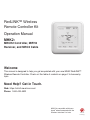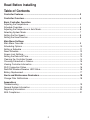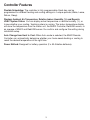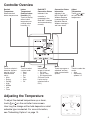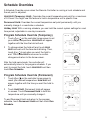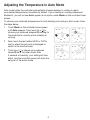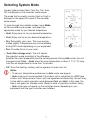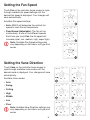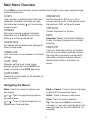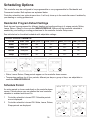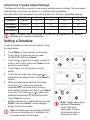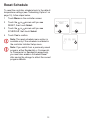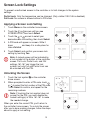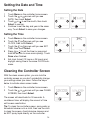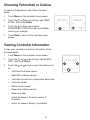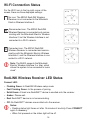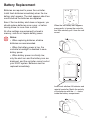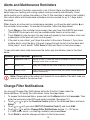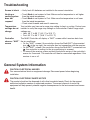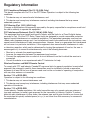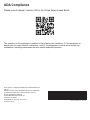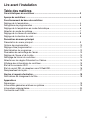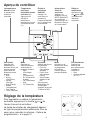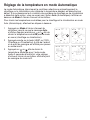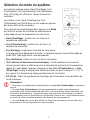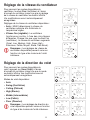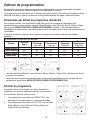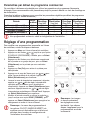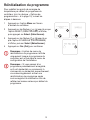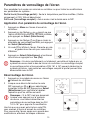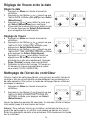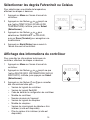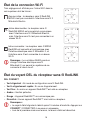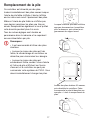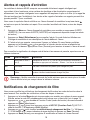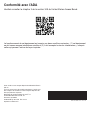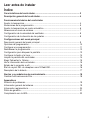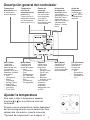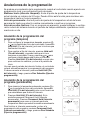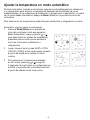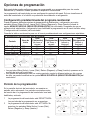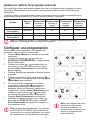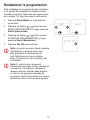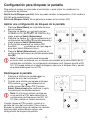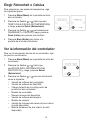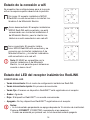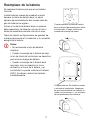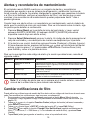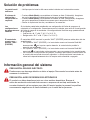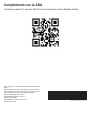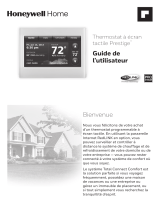Mitsubishi Electric MHK2 El manual del propietario
- Tipo
- El manual del propietario

RedLINK™ Wireless
Remote Controller Kit
Operation Manual
MHK2:
MRCH2 Controller, MIFH2
Receiver, and MRC2 Cable
This manual is designed to help you get acquainted with your new MHK2 RedLINK™
Wireless Remote Controller. Check out the table of contents on page 2 to browse by
topic.
Welcome
Web: https://mhk2.meushvac.com/
Phone: 1-800-433-4822
Need Help? Get in Touch.
MHK2 is compatible with kumo
cloud
®
when connected with the
Wireless Interface 2 or later.
RedLINK
Technology

2
Table of Contents
Controller Features ................................................................................................... 3
Controller Overview .................................................................................................. 4
Basic Controller Operation
Adjusting the Temperature ...........................................................................................4
Schedule Overrides .....................................................................................................5
Adjusting the Temperature in Auto Mode .................................................................... 6
Selecting System Mode ...............................................................................................7
Setting the Fan Speed ................................................................................................. 8
Setting the Vane Direction ...........................................................................................8
Main Menu Settings
Main Menu Overview ...................................................................................................9
Scheduling Options .....................................................................................................10
Setting a Schedule ......................................................................................................11
Reset Schedule ........................................................................................................... 12
Screen Lock Settings ..................................................................................................13
Setting the Date and Time...........................................................................................14
Cleaning the Controller Screen ................................................................................... 14
Choosing Fahrenheit or Celsius .................................................................................. 15
Viewing Controller Information ....................................................................................15
Wi-Fi Connection Status ..............................................................................................16
RedLINK Wireless Receiver LED Status .....................................................................16
Battery Replacement ...................................................................................................17
Alerts and Maintenance Reminders .......................................................................18
Change Filter Notifications ..........................................................................................18
Appendices
Troubleshooting ...........................................................................................................19
General System Information ........................................................................................ 19
Regulatory Information ................................................................................................ 20
ADA Compliance ......................................................................................................... 21
Read Before Installing

3
Controller Features
Flexible Scheduling: The controller is fully programmable. Each day can be
programmed for different heating and cooling settings in 4 unique periods (Wake, Leave,
Return, Sleep).
Displays Ambient Air Temperature, Relative Indoor Humidity (%) and Reports
HVAC System Status: You can display actual temperature or relative humidity (%), or
to see whether your cooling / heating system is running. The indoor temperature display
will show the temperature from the indoor unit, the MHK2 Controller, RedLINK sensor, or
an average of MHK2 and RedLINK sensor. You confirm and configure this setting during
installation setup.
Auto Change from Heat to Cool: When Auto mode is selected, the MHK2 Remote
Controller can automatically determine whether your home needs heating or cooling to
reach the desired temperature at the right time.
Power Method: Designed for battery operation (2 x AA Alkaline batteries).

4
HeatHeat
Auto
VaneVane
72
ModeMode MenuMenu FanFan
Vane
Touch to select air
direction (options
may be vary for
different head
units):
• Auto
• Swing
• Ceiling
• High
• Middle
• Low
• Floor
Mode
Touch to select
system mode:
• Heat
• Cool
• Dry
• Fan
• Auto
• Off
Lock
Indicates the
screen is locked:
• Full Lock
• Partial Lock
• ISU-based locks
(Full and Partial
Locks can be
unlocked with a
PIN.)
Menu
Touch to program a
schedule and see
other customizable
options.
Fan
Touch to select fan
mode:
• Auto
• Adjustable
speeds 1-5
Desired
Temperature
Shows desired
indoor temperature.
Indoor
Temperature/
Relative Indoor
Humidity (%)
Touch to display
either indoor
temperature or
relative indoor
humidity (%).
RedLINK™
Connection Status
Indicates if the
controller is
connected to the
RedLINK™ interface
and communicating
correctly.
Connection Status
Information
Indicates if the
MIFH2 RedLINK™
Wireless Receiver
is connected to the
Mitsubishi Electric
Wireless Interface 2
and kumo cloud
®
.
Adjust
Temperature
Touch or to
set your desired
temperature.
Controller Overview
Adjusting the Temperature
To adjust the desired temperature up or down,
touch or on the controller home screen.
How long the change will be held depends on what
schedule type is selected. For more information,
see "Scheduling Options" on page 10.
Heat
Auto
Vane
Leave
Return

5
Schedule Overrides
A Schedule Override occurs when the Remote Controller is running a local schedule and
the set point is adjusted.
Hold Until (Temporary Hold): Overrides the current temperature set point for a maximum
of 24 hours. You might use this feature to hold a temperature until a specific time.
Permanent Hold: Overrides the current temperature set point permanently until you
manually change it or reactivate a schedule.
Holiday Hold: With a running schedule, you can hold the current system settings for a set
time period, adjustable in one day increments.
Program Schedule Override (Temporary)
1 Touch or on the controller home screen to set
your desired temperature. Hold Until will appear
together with the time the hold will end.
2 To change when the hold will end, touch Hold
Until and wait until the time starts blinking. Then,
touch or to set when you want the hold to
end. Touch Hold Until once more to confirm
changes and return to the home screen.
After the hold period ends, the controller will
automatically return to the program schedule. If you
want to cancel the hold, touch Hold Until and then
touch Run Schedule.
Program Schedule Override (Permanent)
1 Touch or on the controller home screen to
reach your desired temperature. Hold Until will
appear together with the time you want the hold to
end.
2 Touch Hold Until. Permanent Hold will appear
on screen. Touch Permanent Hold to hold this
temperature until you manually change it.
To end Permanent Hold and return to the program
schedule, touch Permanent Hold and then touch Run
Schedule.
Heat
Auto
Vane
Heat
Auto
Vane

6
Auto mode (when the controller automatically chooses heating or cooling to reach
your desired temperature) is enabled by default. If your heating or cooling professional
disabled it, you will not see Auto appear as an option under Mode on the controller home
screen.
To choose your preferred temperatures for both heating and cooling in Auto mode, follow
the steps below.
Adjusting the Temperature in Auto Mode
1 Touch Mode on the controller home screen
until Auto appears. Then touch or to
choose your preferred temperature setting for
the mode that’s currently active (heating or
cooling).
2 Next, touch the text (either HEAT or COOL)
next to where the set point is displayed to
switch to the inactive mode.
3 Touch or to choose your preferred
temperature in the other mode. After
3 seconds of inactivity, your setting will take
effect, and the controller screen will show the
set point of the active mode.
Auto
Auto
Vane
Leave
Return
Auto
Auto
Vane
Leave
Return
Auto
Auto
Vane
Leave
Return
Auto
Auto
Vane

7
Current system mode (Heat, Cool, Dry, Fan, Auto,
Off) is displayed on the controller home screen.
The mode that’s currently running (Heat or Cool) is
displayed in the upper-left corner of the controller
home screen.
To cycle through the available modes, touch Mode
on the controller home screen, and select the
appropriate mode for your desired temperature.
• Heat: Enjoy warm air at your desired temperature.
• Cool: Enjoy cool air at your desired temperature.
• Dry: Dehumidify your room. The room may be
cooled slightly. Temperature may not be settable
during DRY mode depending on your equipment.
• Fan: Circulate the air in your room.
• *Auto (Auto change over): The unit selects
the operation mode according to the difference
between the room temperature and the set temperature. During Auto mode, the unit
changes mode (Cool Ö Heat) when the room temperature is about 4 °F (2 °C) away
from the set temperature for more than 15 minutes.
• Off: Turns the heating, cooling, and fan systems of indoor unit off.
Notes:
• To set your temperature preferences in Auto mode, see page 6.
• Auto mode is not recommended if this indoor unit is connected to a MXZ type
outdoor unit. When several indoor units are operated simultaneously, the unit may
not be able to switch operation mode between Cool and Heat. In this case, the
indoor unit goes into standby mode. (Refer to table of operation indicator lamp.)
• Auto mode may not appear on the controller screen depending on your
equipment and how your controller was installed.
Selecting System Mode
Heat
Auto
Vane
Leave
Return
Cool
Auto
Vane
Leave
Return

8
Setting the Fan Speed
Touch Fan on the controller home screen to cycle
through available fan speed settings until the
desired fan speed is displayed. Your changes will
save automatically.
Available Fan speed settings:
• Auto: MHK2 will determine the optimal fan
speed to meet the set temperature.
• Fixed Speed (Adjustable): The fan will run
continuously, at one of five different speeds.
Each time you touch Fan, the fan speed will
increase (quiet, low, medium, high, super high).
Note: Available Fan Speed settings may
vary depending on the indoor unit type and
series.
Heat
Vane
Leave
Return
Heat
Vane
Leave
Return
Heat
Auto
Vane
Leave
Return
Setting the Vane Direction
Touch Vane on the controller home screen to
cycle through available vane modes until the
desired mode is displayed. Your changes will save
automatically.
Available Vane modes:
• Auto
• Swing
• Ceiling
• High
• Middle
• Low
• Floor
Note: Available Vane Direction settings may
vary depending on the indoor unit type and
series.
Heat
Auto
Vane
Leave
Return
Heat
Auto
Vane
Leave
Return
Heat
Auto
Vane
Leave
Return
Heat
Auto
Vane
Leave
Return
Heat
Auto
Vane
Leave
Return
Heat
Auto
Vane
Leave
Return

9
Touch Menu on the controller screen and then use the or arrows to page through
the following options.
Main Menu Overview
ALERTS
View, snooze, or dismiss active alerts and
reminders (available only when you see
the active alert symbol on the controller
home screen).
SCHEDULE
Edit local controller program schedule.
(Available only if enabled by your local
heating or cooling professional.)
Holiday Hold
Set energy saving temperature settings for
when you are away.
SCREEN LOCK
Lock the screen to limit access to controller
settings.
CLOCK / DATE
Manually set the clock, clock format,
daylight saving time in the CLOCK sub-
menu, and date in the DATE sub-menu.
CLEAN SCREEN
Disable the touchscreen for 30 seconds so
you can clean it.
RECEIVER LED
Set the receiver's LED to on or off in
normal running mode. In the default mode,
the receiver's LED will be solid green.
TEMP SCALE
Choose Fahrenheit or Celsius.
RESET
Schedule: Resets to the default Monday-
Friday, Saturday-Sunday local controller
schedule.
DEVICE INFO
View your controller’s device information,
such as the controller's software version,
the controller's production configuration
date code, receiver's software version,
device serial number, and indoor air
sensor.
Menu: Touch to access all options and
sub-menus.
or : Touch to page through options
and sub-menus.
or : Touch to adjust things such as
temperature, time and date.
Back or Cancel: Touch to discard changes
or go back to the previous menu.
Select: Touch to access a sub-menu.
Done: Touch to confirm selection.
Tip: You can touch Select to access a
sub-menu, or you can touch the text in the
message area (the word SCHEDULE, for
example).
Navigating the Menus

10
Scheduling Options
This controller may be configured to be programmable or non programmable for Residential and
Commercial modes. Both options are explained below.
Controller schedule is an optional menu item. It will only show up in the controller menu if enabled by
your heating or cooling professional.
Residential Program Default Settings
Each day can be programmed for different heating and cooling settings in 4 unique periods (Wake,
Leave, Return, Sleep) in the controller MENU/SCHEDULE. Make sure that controller schedule is
enabled by your heating or cooling professional in the controller Installer Setup menu.
See table below for the default schedule with adjustable settings:
Controller schedule is turned ON
Period Start Time
Heat (Mon-Fri) Cool (Mon-Fri) Heat (Sat-Sun) Cool (Sat-Sun)
Wake
6:00 a.m. 69
° 79
° 69
° 79
°
Leave
8:00 a.m. 61
° 86
° 61
° 86
°
Return
6:00 p.m. 69
° 79
° 69
° 79
°
Sleep
10:00 p.m. 61
° 83
° 61
° 83
°
Back
Sched.
On/Off
Sched.
On/Off
AM
Heat
Fan
Auto
Mode
Auto
Wake LeaveReturn Sleep
Following Schedule
VaneVane ModeMode
MenuMenu Fa nFan
• Wake, Leave, Return, Sleep periods appear on the controller home screen.
• Temperature settings for all four periods, different per days or group of days, are adjustable in
controller MENU/SCHEDULE.
Schedule Period
An active period is shown underlined on the controller home
screen. Periods shown vary on whether the local controller
schedule is enabled and turned On.
1 Controller schedule is turned OFF: Schedule periods
are not displayed.
2 Controller schedule is turned ON: Wake, Leave, Return,
Sleep periods are displayed.
Heat
Auto
Vane
Leave
Return
Heat
Auto
Vane
Leave
Return
Heat
Auto
Vane
Leave
Return
Heat
Auto
Vane
Leave
Return

11
Commercial Program Default Settings
This Remote Controller is pre-set to use energy saving program settings. We recommend
these settings, since they can reduce your heating/cooling expenses.
See table below with the default 5+2 schedule (Mon-Fri; Sat-Sun), adjustable settings:
Period Start Time
Heat (Mon-Fri) Cool (Mon-Fri) Heat (Sat-Sun) Cool (Sat-Sun)
Occupied 1
8:00 a.m. 69
° 79
° 69
° 79
°
Unoccupied 1
10:00 p.m. 61
° 83
° 61
° 83
°
Occupied 2
-- -- -- -- --
Unoccupied 2
-- -- -- -- --
Note: Occupied 2 and Unoccupied 2 periods may be programmed as needed,
depending on installed configuration.
Setting a Schedule
To edit a schedule on the controller screen, follow
the steps below.
1 Touch Menu on the controller home screen.
2 Touch the or arrows until you see
SCHEDULE, then touch Select.
3 Touch the or arrows to select a period in
a day or set of days, then touch Select on the
period you want to edit.
4 Touch Yes to turn the system on for the
period.
5 Touch the time area, then touch or to
adjust when the period starts. Touch Select to
confirm.
6 When the temperature area starts blinking,
touch or to adjust your preferred
temperature for the mode that is currently
active (either heating or cooling). Touch Select
to confirm. Then touch or to adjust your
preferred temperature for the inactive mode.
Touch Select to confirm.
7 Edit the next period or use the until you see
DONE, then press Select to save changes
and go to the home screen.
Note: Schedule menu and System ON/OFF
options are available only if enabled in the
controller Installer Setup menu.
Heat
Heat
Note: Images above show
settings in Residential
mode. The same
steps apply to adjust
the schedule while in
Commercial mode.

12
Reset Schedule
To reset the controller schedule back to the default
temperature settings (see "Scheduling Options" on
page 10), follow steps below.
1 Touch Menu on the controller screen.
2 Touch the or arrows until you see
RESET, then touch Select.
3 Touch the or arrows until you see
SCHEDULE, then touch Select.
4 Touch Yes to confirm.
Note: The reset schedule menu option is
available only if the schedule is enabled in
the controller Installer Setup menu.
Note: If you switch from a previously saved
program, either Residential or Commercial,
to Commercial or Residential respectively,
you must also enable a Schedule Reset
after saving the change to reflect the correct
program defaults.

13
To prevent unauthorized access to the controller or to limit changes to the system
settings:
Partial Lock: Only the temperature can be changed. (Only visible if ISU 165 is disabled.)
Full Lock: No access is allowed without a PIN code.
Screen Lock Settings
Applying a Screen Lock Setting
1 Touch Menu on the controller home screen.
2 Touch the or arrows until you see
SCREEN LOCK, then touch Select.
3 Touch the or arrows to select your
desired screen lock setting, then touch Select.
4 A PIN code will appear on screen. Write it
down _ _ _ _ and keep it in a safe place for
later reference.
5 Touch Select, and confirm your screen lock
setting by touching Yes.
Note: A locked screen will be indicated by
a lock symbol at the bottom of the controller
screen. Full Lock, Partial Lock, and ISU
settings 161-167 can trigger the lock
symbol, but only Full and Partial Lock can
be unlocked with the PIN.
Unlocking the Screen
1 Touch the lock symbol on the controller
home screen.
2 When prompted to enter a PIN code, touch
or to select the first number of the PIN code.
Touch Select to confirm, and repeat for the
remaining numbers.
Note: If touching the lock symbol does not
prompt for the PIN, you must disable the
lockout setting(s) in ISUs 161-167 to make
the needed change.
When you enter the correct PIN, you’ll return to
the controller home screen. To re-lock the screen
after you’re done making changes, follow the steps
above to apply a lock setting.
Heat
Auto
Leave
Return

14
Setting the Date and Time
Setting the Date
1 Touch Menu on the controller home screen.
2 Touch the or arrows until you see
DATE, then touch Select.
3 Touch or to set the month, then touch
Select to confirm.
4 Continue to set the day and year in the same
way. Touch Select to save your changes.
Setting the Time
5 Touch Menu on the controller home screen.
6 Touch the or arrows until you see
CLOCK, then touch Select.
7 Touch the or arrows until you see SET
TIME, then touch Select.
8 Press or to set the time (or press and
hold the buttons to move more quickly). Touch
Done when finished.
9 Set clock format (12 hours or 24 hours) and
daylight saving time in the same CLOCK sub-
menu.
With the clean screen option, you can lock the
controller screen so you don’t accidentally change
your settings when you clean. Follow the steps
below to activate clean screen mode.
1 Touch Menu on the controller home screen.
2 Touch the or arrows until you see CLEAN
SCREEN, then touch Select.
The screen will deactivate for 30 seconds. A
countdown timer will display the amount of time
until screen reactivation.
Tip: To clean the controller screen, spray water or
household cleaner onto a cloth, then use the cloth
to clean the screen. Avoid abrasive cleaners and
do NOT spray liquid directly on the controller.
Cleaning the Controller Screen

15
To select a temperature scale, follow the steps
below.
1 Touch Menu on the controller home screen.
2 Touch the or arrows until you see TEMP
SCALE, then touch Select.
3 Touch the or arrows to select
FAHRENHEIT or CELSIUS then touch Done
to save your changes.
4 Touch Back to return to the controller home
screen.
Choosing Fahrenheit or Celsius
To see your controller’s technical information, follow
the steps below.
1 Touch Menu on the controller home screen.
2 Touch the or arrows until you see DEVICE
INFO, then touch Select.
3 Touch the or arrows to view information such
as:
• Controller's software version
• RedLINK's software version
• Controller's production configuration date code
• Controller model
• Device serial number
• Receiver's software version
• Receiver model
• Indoor air sensor's firmware version (if
available)
• Indoor air sensor's battery (if available)
Viewing Controller Information

16
Wi-Fi Connection Status
Heat
Auto
Vane
Leave
Return
Heat
Auto
Vane
Leave
Return
Heat
Auto
Vane
Leave
Return
For the Wi-Fi icon in the top-right corner of the
screen, there are three displayed settings:
No icon: The MIFH2 RedLINK Wireless
Receiver is not connected to the Mitsubishi
Electric Wireless Interface 2.
Disconnected icon: The MIFH2 RedLINK
Wireless Receiver is connected and commu-
nicating with the Mitsubishi Electric Wireless
Interface 2, but the Wireless Interface is not
connected to a Wi-Fi network.
Connected icon: The MIFH2 RedLINK
Wireless Receiver is connected and commu-
nicating with the Mitsubishi Electric Wireless
Interface 2, and the Wireless Interface is con-
nected to a Wi-Fi network.
Note: The MHK2 supports the Mitsubishi
Electric Wireless Interface 2 or later, which
allows the system to be connected to kumo
cloud
®
.
Connect LED:
• Flashing Green: In RedLINK Wireless setup mode.
• Fast Flashing Green: In the process of pairing.
• Solid Green: At least one RedLINK™ device is enrolled onto the receiver.
• Amber: Please wait.
• Red: RedLINK™ device is not communicating.
• Off: No RedLINK™ devices are enrolled onto the receiver.
Notes:
• Flashing status light times out after 15 minutes of inactivity. Press CONNECT
again if necessary.
• When first powered on the status light will be off.
RedLINK Wireless Receiver LED Status

17
Battery Replacement
Batteries are required to power the controller.
Install fresh batteries immediately when the low
battery alert appears. The alert appears about two
months before the batteries are depleted.
Even if the low battery alert does not appear, you
should replace batteries once a year, or before
leaving home for more than a month.
All other settings are permanently stored in
memory, and do not require battery power.
Notes:
• When replacing batteries, alkaline
batteries are recommended.
• When the battery power is low, the
controller’s backlight is disabled to save
battery power.
• When battery power is critically low,
only the alert icon and the battery icon are
displayed, and the controller cannot control
your HVAC system. Batteries must be
replaced immediately.
When the low battery alert appears,
press gently to loosen the controller
and then carefully pull it from the wall
mount.
Insert fresh alkaline AA batteries and
reinstall controller. Match the polarity
of the batteries with the + / – marks
inside the battery compartment.
Heat
Auto
Vane
Leave
Return

18
Alerts and Maintenance Reminders
The MHK2 Remote Controller comes with a set of Smart Alerts and Reminders that
helps keep your heating and cooling system running correctly and efficiently. Smart
alerts remind you to replace the battery or filter (if filter reminder is setup by the installer).
Non-critical alerts and maintenance reminders can be snoozed for up to 7 days and/or
dismissed.
When there’s an active alert or maintenance reminder, you’ll see the alert symbol on
the controller home screen. To see alert information, follow the steps below.
1 Touch Menu on the controller home screen, then you’ll see the ALERTS sub-menu.
(The ALERTS sub-menu will only be available when there’s an active alert.)
2 Touch Select to view the alert. An alert code will appear by the controller’s clock and
a description of the alert will scroll on the screen.
3 If the alert is non-critical, you’ll have the option to Snooze or Dismiss it. If you have
multiple alerts, touch the or arrows to page through the list of active alerts and
follow steps 1 and 2 above. Touch Done to finish and return to the home screen.
To see what each alert code means and the action you should take, refer to the chart
below.
Number Alert/Reminder Definition
181 Replace Air Filter (1) Replace air filter (1). Reset the timer by touching the "dismiss" button on
controller screen after it is replaced.
405 Battery Low Battery low. Please turn the system mode to off and replace the batteries.
407 Battery Critical Battery critical. Controller cannot control your system. Please replace the
batteries immediately.
Note: Please refer to the indoor unit manual for more details if the alert code you
see is not listed in the above chart.
Change Filter Notifications
You may edit Change Filter Notifications within the Function Codes under the
Advanced Menu. To modify the notifications, follow the steps below.
1 To access the Advanced Menu, press and hold the Menu button for 5 seconds. Then
enter the previously noted PIN code when prompted. (See page 13.)
2 Touch or to go to the Function Codes option in the Advanced Menu and touch
Select.
3 Touch or until you reach IUFC 07 (Function Code 7) and touch Edit.
4 Touch or to edit the Change Filter Notifications feature (1 = 100 hours,
2 = 2500 hours, and 3 = no filter sign indicator) and press Done.
5 Touch Back to save the change and return to the home screen.

19
Screen is blank
• Verify fresh AA batteries are installed in the correct orientation.
Heating or
cooling system
does not
respond
• Touch Mode to set system to Heat. Make sure the temperature is set higher
than the inside temperature.
• Touch Mode to set system to Cool. Make sure the temperature is set lower
than the inside temperature.
• Check circuit breaker and reset if necessary.
Temperature
settings do not
change
Your installer may have set a range stop setting for heat or cooling. Contact your
installer to verify the range stop settings on the controller. Default range stops
settings are:
• Heat: 40 °F to 90 °F (4.5 °C to 32.5 °C)
• Cool: 50 °F to 99 °F (10.0 °C to 37.0 °C)
Controller
shows a "WAIT"
screen
The MHK2 Controller will display a "WAIT" screen while it receives data from
the air conditioner.
• On the "WAIT" screen if the controller shows the RedLINK™ disconnected
icon at the top-right, the controller has lost connection with the receiver.
• On the "WAIT" screen if the controller shows the RedLINK™ connected icon
, the controller is waiting for the air conditioning to connect.
• To unenroll the receiver, press and hold the bottom-center of the controller's
screen for 5 seconds. The controller will then be unenrolled regardless if the
receiver is on or off.
Troubleshooting
General System Information
CAUTION: ELECTRICAL HAZARD
Can cause electrical shock or equipment damage. Disconnect power before beginning
installation.
CAUTION: ELECTRONIC WASTE NOTICE
The product should not be disposed of with other household waste. Check for the nearest
authorized collection centers or authorized recyclers. The correct disposal of end-of-life
equipment will help prevent potential negative consequences for the environment and human
health.

20
Regulatory Information
FCC Compliance Statement (Part 15.19) (USA Only)
This device complies with Part 15 of the FCC Rules. Operation is subject to the following two
conditions:
1 This device may not cause harmful interference, and
2 This device must accept any interference received, including interference that may cause
undesired operation.
FCC Warning (Part 15.21) (USA Only)
Changes or modifications not expressly approved by the party responsible for compliance could void
the user’s authority to operate the equipment.
FCC Interference Statement (Part 15.105 (b)) (USA Only)
This equipment has been tested and found to comply with the limits for a Class B digital device,
pursuant to Part 15 of the FCC Rules. These limits are designed to provide reasonable protection
against harmful interference in a residential installation. This equipment generates uses and can
radiate radio frequency energy and, if not installed and used in accordance with the instructions, may
cause harmful interference to radio communications. However, there is no guarantee that interference
will not occur in a particular installation. If this equipment does cause harmful interference to radio
or television reception, which can be determined by turning the equipment off and on, the user is
encouraged to try to correct the interference by one of the following measures:
• Reorient or relocate the receiving antenna.
• Increase the separation between the equipment and receiver.
• Connect the equipment into an outlet on a circuit different from that to which the receiver is
connected.
• Consult the dealer or an experienced radio/TV technician for help.
Wireless Receiver and MHK2 Remote Control
To comply with FCC and Industry Canada RF exposure limits for general population/ uncontrolled
exposure, the antenna(s) used for these transmitters must be installed to provide a separation
distance of at least 20 cm from all persons and must not be co-located or operating in conjunction
with any other antenna or transmitter.
Section 7.1.3 of RSS-GEN
Operation is subject to the following two conditions:
1 This device may not cause interference, and
2 This device must accept any interference, including interference that may cause undesired
operation of the device.
Section 7.1.2 of RSS-GEN
Under Industry Canada regulations, this radio transmitter may only operate using an antenna of
type and maximum (or lesser) gain approved for the transmitter by Industry Canada. To reduce
potential radio interference to other users, the antenna type and its gain should be so chosen that
the equivalent istropically radiated power (e.i.r.p.) is not more than that necessary for successful
communication.

kumo cloud is a registered trademark of Mitsubishi Electric
US, Inc.
All other product names mentioned herein are trademarks
or registered trademarks of their respective owners.
® U.S. Registered Trademark.
© 2019 Mitsubishi Electric US, Inc.
Suwanee, GA 30024
33-00447EFS—03 M.S. Rev. 10-19
Printed in U.S.A.
33-00447EFS-03
The operation of this equipment is subject to the following two conditions: (1) this equipment or
device may not cause harmful interference, and (2) this equipment or device must accept any
interference, including interference that may cause undesired operation.
ADA Compliance
Please consult chapter 3 section 309 of the United Sates Access Board.

Ensemble de
commande à distance
sans fil REDLINK™
Manuel d’utilisation
MHK2:
Régulateur MRCH2, récepteur
MIFH2 et câble MRC2
Ce manuel est conçu pour vous aider à vous familiariser avec votre nouvelle commande
à distance MHK2 RedLINK™ sans fil. Veuillez consulter la table des matières à la page
2 pour effectuer une recherche par sujet.
Bienvenue
Site Web : https://mhk2.meushvac.com/
Téléphone : 1-800-433-4822
Besoin d’aide? Contactez-nous.
MHK2 est compatible avec kumo
cloud lorsqu’il est connecté à
l’interface sans fil 2 ou version
ultérieure.
RedLINK
Technology

2
Table des matières
Caractéristiques du contrôleur ............................................................................... 3
Aperçu du contrôleur ...............................................................................................4
Fonctionnement de base du contrôleur
Réglage de la température ..........................................................................................4
Dérogations de programmation ...................................................................................5
Réglage de la température en mode Automatique ..................................................... 6
Sélection du mode du système ................................................................................... 7
Réglage de la vitesse du ventilateur ...........................................................................8
Réglage de la direction du volet ..................................................................................8
Paramètres du menu principal
Présentation du menu principal ...................................................................................9
Options de programmation ..........................................................................................10
Réglage d’une programmation .................................................................................... 11
Réinitialisation du programme .....................................................................................12
Paramètres de verrouillage de l’écran .........................................................................13
Réglage de l’heure et de la date ................................................................................. 14
Nettoyage de l’écran du contrôleur .............................................................................14
Sélectionner les degrés Fahrenheit ou Celsius ...........................................................15
Affichage des informations du contrôleur .................................................................... 15
État de la connexion Wi-Fi .......................................................................................... 16
État du voyant DEL du récepteur sans fil RedLINK .................................................... 16
Remplacement de la pile .............................................................................................17
Alertes et rappels d’entretien ..................................................................................18
Notifications de changement de filtre .......................................................................... 18
Appendices
Dépannage .................................................................................................................. 19
Informations générales relatives au système .............................................................. 19
Informations réglementaires ........................................................................................ 20
Conformité avec l’ADA ................................................................................................21
Lire avant l’installation

3
Caractéristiques du contrôleur
Programmation flexible : Le contrôleur est entièrement programmable. Pour chaque
journée, il est possible de régler des points de consigne de chauffage et de climatisation
pour quatre périodes uniques (Wake [Réveil], Leave [Absent], Return [Retour], Sleep
[Nuit]).
Affiche la température de l’air ambiant, le pourcentage d’humidité relative
intérieure et indique l’état du système de CVCA : Vous pouvez voir la température
réelle ou le pourcentage d’humidité relative, ou encore savoir si votre système de
chauffage et de climatisation fonctionne. L’affichage de la température intérieure
montrera la température de l'unité intérieure, du contrôleur MHK2, des capteur RedLINK,
ou une moyenne du contrôleur MHK2 et des capteurs RedLINK. Vous confirmez et
configurez ce paramètre lors de la configuration de l’installation.
Changement automatique du chauffage à la climatisation : Lorsque le contrôleur à
distance MHK2 est en mode automatique, il détecte automatiquement si votre résidence
doit être chauffée ou climatisée pour atteindre la température souhaitée.
Alimentation : Conçu pour le fonctionnement avec piles (2 x piles alcalines AA).

4
HeatHeat
Auto
VaneVane
72
ModeMode MenuMenu FanFan
Vane (Volet)
Appuyez pour
sélectionner la
direction de l’air (les
options peuvent
varier selon les
différentes unités
de tête) :
• Auto
• Swing
(Oscillation)
• Ceiling
(Plafond)
• High (Élevée)
• Middle
(Intermédiaire)
• Low (Faible)
• Floor (Plancher)
Mode
Appuyez sur
cette touche pour
sélectionner le
mode du système :
• Heat
(Chauffage)
• Cool
(Climatisation)
• Dry (Déshumidi-
ficateur)
• Fan (Ventilateur)
• Auto
• Off (Désactivé)
Verrouiller
Indique que l’écran
est verrouillé :
• Full Lock
(Verrouillage
complet)
• Partial Lock
(Verrouillage
partiel)
• Verrouillages
fondés sur les
ISU
(Vous pouvez
déverrouiller les
verrouillages
complets et partiels
à l’aide d’un NIP.)
Menu
Appuyez sur la
touche pour définir
un programme
et consulter
d’autres options
personnalisables.
Fan (Ventilateur)
Appuyez sur
cette touche
pour sélectionner
le mode du
ventilateur :
• Auto
• Vitesse réglable
de 1 à 5
La température
désirée affiche
la température
intérieure
souhaitée.
Température
intérieure/
d’humidité relative
intérieure (%)
Appuyez pour
afficher la
température
intérieure ou le taux
d’humidité relative
(%).
État de la
connexion
RedLINK
Indique si le
contrôleur est
connecté à
l’interface RedLINK
et s’il communique
correctement.
Informations
d’état de
connexion
Indique si le
récepteur sans fil
MIFH2 RedLINK™
est connecté à
l'interface sans fil 2
Mitsubishi Electric
et à kumo cloud
®
.
Régler la
température
Appuyez sur
ou pour régler
la température
intérieure
souhaitée.
Aperçu du contrôleur
Réglage de la température
Pour augmenter ou réduire la température
souhaitée, appuyez sur la touche ou de
l’écran d’accueil du contrôleur.
La durée de maintien du changement dépend
du type de programmation sélectionné. Pour en
savoir plus, consultez la rubrique « Options de
programmation » à la page 10.
Heat
Auto
Vane
Leave
Return

5
Dérogations de programmation
Une dérogation de programmation se produit lorsque le contrôleur à distance exécute une
programmation locale et que le point de consigne est ajusté.
Maintenir jusqu’à (maintien temporaire) : Ignore le point de consigne de la température
actuelle pendant un maximum de 24 heures. Vous pouvez utiliser cette fonction pour maintenir
la température jusqu’à une heure spécifique.
Maintien permanent : Ignore le point de consigne de la température actuelle de façon
permanente jusqu’à ce que vous le modifiiez manuellement ou réactiviez un programme.
Mode vacances : Avec une programmation en cours d’exécution, vous pouvez conserver les
paramètres du système actuel pour une période définie; réglable en incréments d’un jour.
Contourner le programme (temporaire)
1 Pour régler la température souhaitée, appuyez sur
la touche ou sur l’écran d’accueil du contrôleur.
Le message Hold Until (Maintenir jusqu’à) s’affiche
en même temps que l’heure à laquelle le maintien se
termine.
2 Pour modifier l’heure de la fin du maintien, appuyez sur
Hold Until (Maintenir jusqu’à) jusqu’à ce que l’heure
commence à clignoter. Ensuite, appuyez sur la touche
ou pour définir l’heure à laquelle vous souhaitez que
se termine le maintien. Appuyez une nouvelle fois sur
Hold Until (Maintenir jusqu’à) pour confirmer les
modifications et revenir à l’écran d’accueil.
Une fois la période de maintien terminée, le contrôleur
revient automatiquement au programme défini. Si vous
souhaitez annuler le maintien, appuyez sur Hold Until
(Maintenir jusqu’à), puis sur Run Schedule (Activer le
programme).
Contourner le programme (permanent)
1 Pour régler la température souhaitée, appuyez sur la
touche ou de l’écran d’accueil du contrôleur. Le
message Hold Until (Maintenir jusqu’à) s'affiche en
même temps que l’heure à laquelle vous souhaitez que
le maintien se termine.
2 Appuyez sur Hold Until (Maintenir jusqu’à). Le
message Maintien permanent s’affiche à l’écran.
Appuyez sur Permanent Hold (Maintien permanent)
pour conserver cette température jusqu’à ce que vous la
modifiiez manuellement.
Pour arrêter le maintien permanent et revenir au
programme défini, appuyez sur Permanent Hold
(Maintien permanent), puis sur Run Schedule (Activer le
programme).
Heat
Auto
Vane
Heat
Auto
Vane

6
Le mode Automatique (dans lequel le contrôleur sélectionne automatiquement le
chauffage ou la climatisation pour atteindre la température désirée) est désactivé par
défaut. Si le professionnel qui a installé votre système de chauffage ou de climatisation
a désactivé cette option, vous ne verrez pas l’option Auto (Automatique) s’afficher en
dessous de Mode à l’écran d’accueil du contrôleur.
Pour choisir les températures souhaitées pour le chauffage et la climatisation en mode
Auto (Automatique), effectuez les étapes ci-dessous.
Réglage de la température en mode Automatique
1 Appuyez sur Mode à l’écran d’accueil du
contrôleur jusqu’à ce que le message Auto
s’affiche. Appuyez ensuite sur ou afin de
choisir la température souhaitée pour le mode
en cours (chauffage ou climatisation).
2 Appuyez ensuite sur le texte (HEAT ou COOL -
Chauffage ou Climatisation) à côté de l’endroit
où le point de consigne est affiché pour passer
au mode inactif.
3 Appuyez sur ou afin de choisir la
température souhaitée pour l’autre mode.
Après 3 secondes d’inactivité, votre réglage
s’active et l’écran du contrôleur affiche le point
de consigne du mode actif.
Auto
Auto
Vane
Leave
Return
Auto
Auto
Vane
Leave
Return
Auto
Auto
Vane
Leave
Return
Auto
Auto
Vane

7
Le mode du système actuel (Heat [Chauffage], Cool
[Climatisation], Dry [Humidificateur], Fan [Ventilateur],
Auto, Off [Arrêt]) est affiché sur l’écran d’accueil du
contrôleur.
Le mode en cours (Heat [Chauffage] ou Cool
[Climatisation]) est affiché dans le coin supérieur gauche
de l’écran d’accueil du contrôleur.
Pour parcourir les modes disponibles, appuyez sur Mode
sur l’écran d’accueil du contrôleur et sélectionnez le
mode adéquat pour la température de votre choix.
• Heat (Chauffage) : profitez d’un air chaud à la
température souhaitée.
• Cool (Climatisation) : profitez d’un air frais à la
température souhaitée.
• Dry (Séchage) : supprimez l'humidité de votre pièce.
La pièce peut être légèrement refroidie. La température peut ne pas être réglée en
mode DRY (Séchage) selon votre équipement.
• Fan (Ventilateur) : faites circuler l’air dans votre pièce.
• *Auto (Activer le basculement automatique) : l’unité sélectionne le mode de
fonctionnement selon la différence entre la température ambiante et la température
réglée. En mode Auto, l’appareil change de mode (Cool (Climatisation) Ö Heat
(Chauffage) lorsque la température ambiante montre un écart d’environ 2 °C (4 °F)
par rapport à la température réglée pendant plus de 15 minutes.
• Off (Arrêt) : Éteint les systèmes de chauffage, de climatisation et de ventilation de
l’unité intérieure.
Remarques :
• Pour régler vos préférences de température en mode Auto (Automatique), consultez la
page 6.
• Le mode Auto (Automatique) n’est pas recommandé si cette unité intérieure est
connectée à une unité extérieure de type MXZ. Lorsque plusieurs unités intérieures sont
actionnées simultanément, l’unité peut ne pas être en mesure de commuter le mode de
fonctionnement entre la climatisation et le chauffage. Dans ce cas, l’unité intérieure passe
en mode de veille (consultez le tableau des témoins de fonctionnement).
• Le mode Auto peut ne pas être affiché sur l’écran du contrôleur en fonction de votre
équipement et de la configuration de votre contrôleur.
Sélection du mode du système
Heat
Auto
Vane
Leave
Return
Cool
Auto
Vane
Leave
Return

8
Réglage de la vitesse du ventilateur
Pour parcourir les modes disponibles du
ventilateur, touchez Fan (Ventilateur) à l’écran
d’accueil du contrôleur jusqu’à ce que le réglage
de la vitesse du ventilateur souhaité s’affiche.
Vos modifications seront automatiquement
enregistrées.
Réglages de la vitesse du ventilateur disponibles :
• Auto : MHK2 déterminera la vitesse du
ventilateur optimale afin d'atteindre la
température réglée.
• Vitesse fixe (réglable) : Le ventilateur
fonctionne en continu, à l’une des cinq vitesses
différentes. Chaque fois que vous touchez Fan
(ventilateur), la vitesse du ventilateur augmente
(Quiet, Low, Medium, High, Super High -
Silencieux, Faible, Moyen, Elevé, Très Elevé).
Remarque : Les réglages de vitesse du
ventilateur disponibles peuvent varier en
fonction du type et de la série de l’unité
intérieure.
Réglage de la direction du volet
Pour parcourir les modes disponibles du
volet, appuyez sur Vane (Volet) à l’écran
d’accueil du contrôleur jusqu’à ce que le mode
souhaité s’affiche. Vos modifications seront
automatiquement enregistrées.
Modes de volet disponibles :
• Auto
• Swing (Oscillation)
• Ceiling (Plafond)
• High (Élevée)
• Middle (Intermédiaire)
• Low (Faible)
• Floor (Plancher)
Remarque : Les réglages de direction du
volet disponibles peuvent varier en fonction
du type et de la série de l’unité intérieure.
Heat
Vane
Leave
Return
Heat
Vane
Leave
Return
Heat
Auto
Vane
Leave
Return
Heat
Auto
Vane
Leave
Return
Heat
Auto
Vane
Leave
Return
Heat
Auto
Vane
Leave
Return
Heat
Auto
Vane
Leave
Return
Heat
Auto
Vane
Leave
Return
Heat
Auto
Vane
Leave
Return

9
Appuyez sur Menu sur l’écran d’accueil du contrôleur, puis utilisez les flèches ou
pour parcourir les options suivantes.
Présentation du menu principal
ALERTS (Alertes)
Affichez, mettez en veille ou désactivez les
alertes et les notifications de rappel actives
(fonction uniquement disponible lorsque
le symbole d’alerte s’affiche sur l’écran
d’accueil du contrôleur).
SCHEDULE (Programme)
Modifiez le programme du contrôleur local.
(Cette option est seulement disponible si
elle est activée par votre professionnel de
chauffage et de climatisation.)
Holiday Hold (Mode vacances)
Réglez les points de consigne de
température d’économie d’énergie pour
vos périodes d’absence.
SCREEN LOCK (Verrouillage de l’écran)
Verrouillez l’écran afin de limiter l’accès
aux paramètres du contrôleur.
CLOCK / DATE (Horloge/Date)
Définissez manuellement l’heure, le format
de l’heure et l’heure avancée dans le sous-
menu CLOCK (HORLOGE), ainsi que la
date dans le sous-menu DATE.
CLEAN SCREEN (Nettoyage de l’écran)
Désactivez l’écran tactile pendant
30 secondes afin de pouvoir le nettoyer.
RECEIVER LED (Del du récepteur)
Activez ou désactivez les DEL du
récepteur en mode de fonctionnement
normal. Au mode par défaut, les DEL du
récepteur seront vert fixe.
TEMP SCALE (Échelle de température)
Choisissez les degrés Fahrenheit ou
Celsius.
RESET (Réinitialiser)
Programme : Réinitialise le contrôleur
local et active le programme par défaut
du lundi au vendredi, ainsi que samedi et
dimanche.
DEVICE INFO (Information sur l’appareil)
Affichez l'information sur votre contrôleur,
comme sa version logicielle, son code de
date de configuration de production, la
version logicielle du récepteur, le numéro
de série de l'appareil et le détecteur de
température intérieure.
Menu : Appuyez pour accéder à toutes les
options et à tous les sous-menus.
ou : Appuyez pour parcourir les options et
les sous-menus.
ou : Appuyez pour régler des valeurs
telles que la température, l’heure et la date.
Back (Retour) ou Cancel (Annuler) : Appuyez
pour annuler les modifications ou revenir au
menu précédent.
Select (Sélectionner) : Appuyez pour accéder
à un sous-menu.
Done (Terminé) : Appuyez pour confirmer la
sélection.
Astuce : Vous pouvez appuyer sur Select
(Sélectionner) pour accéder à un sous-menu
ou appuyer sur le texte dans la zone de
message (le mot SCHEDULE (PROGRAMME),
par exemple).
Navigation dans les menus

10
Options de programmation
Ce contrôleur peut être configuré comme étant programmable ou non programmable en modes
résidentiel et commercial. Les deux options sont expliquées ci-dessous.
La programmation du contrôleur est un élément facultatif du menu. Elle s’affiche uniquement dans le
menu du contrôleur si elle est activée par votre professionnel de chauffage et de climatisation.
Paramètres par défaut du programme résidentiel
Pour chaque journée, il est possible de régler des points de consigne de chauffage et de
climatisation pour quatre périodes uniques (Wake [Réveil], Leave [Absent], Return [Retour], Sleep
[Nuit]) depuis MENU/SCHEDULE (MENU/PROGRAMME). Vérifiez si votre professionnel de
chauffage et de climatisation a activé le programme du contrôleur dans le menu de configuration de
l’installateur.
Consultez le tableau ci-dessous pour obtenir le programme par défaut avec des paramètres
réglables :
Le programme du contrôleur est ACTIVÉ
Période
Heure de
début
Heat
Chauffage
(Lun-Ven)
Cool
Climatisation
(Lun-Ven)
Heat
Chauffage
(Sam-Dim)
Cool
Climatisation
(Sam-Dim)
Wake (Réveil)
6 h 69
° 79
° 69
° 79
°
Leave (Absent)
8 h 61
° 86
° 61
° 86
°
Return (Retour)
18 h 69
° 79
° 69
° 79
°
Sleep (Nuit)
22 h 61
° 83
° 61
° 83
°
Back
Sched.
On/Off
Sched.
On/Off
AM
Heat
Fan
Auto
Mode
Auto
Wake LeaveReturn Sleep
Following Schedule
VaneVa ne ModeMode
MenuMenu Fa nFan
• Les périodes Wake (Réveil), Leave (Absent), Return (Retour), Sleep (Nuit) s’affichent sur l’écran
d’accueil du contrôleur.
• Les points de consigne des quatre périodes, les périodes quotidiennes et les groupes de jours
peuvent être réglés dans MENU/SCHEDULE (MENU/PROGRAMMATION).
Période du programme
La période active est soulignée sur l’écran d’accueil du
contrôleur. Les périodes indiquées varient si le programme
d’un contrôleur local est activé et actif.
1 Le programme du contrôleur est DÉSACTIVÉ : Les
périodes de la programmation ne sont pas affichées.
2 Le programme du contrôleur est ACTIVÉ : Les périodes
Wake (Réveil), Leave (Absent), Return (Retour) et
Sleep (Nuit) sont affichées.
Heat
Auto
Vane
Leave
Return
Heat
Auto
Vane
Leave
Return
Heat
Auto
Vane
Leave
Return
Heat
Auto
Vane
Leave
Return

11
Paramètres par défaut du programme commercial
Ce contrôleur à distance est préréglé pour utiliser les paramètres du programme d’économie
d’énergie. Nous recommandons ces paramètres puisqu’ils peuvent réduire vos frais de chauffage ou
de climatisation.
Consultez le tableau ci-dessous pour connaître les paramètres réglables par défaut du programme
5+2 (lundi-vendredi, samedi-dimanche) :
Période
Heure
de début
Heat
Chauffage
(Lun-Ven)
Cool
Climatisation
(Lun-Ven)
Heat
Chauffage
(Sam-Dim)
Cool
Climatisation
(Sam-Dim)
Occupied (Occupé) 1
8 h 69
° 79
° 69
° 79
°
Unoccupied (Inoccupé) 1
22 h 61
° 83
° 61
° 83
°
Occupied (Occupé) 2
-- -- -- -- --
Unoccupied (Inoccupé) 2
-- -- -- -- --
Remarque : Les périodes « Occupied (occupé) 2 » et « Unoccupied (inoccupé) 2 » peuvent
être programmées au besoin, selon la configuration de l’installation.
Réglage d’une programmation
Pour modifier une programmation temporelle sur l’écran
du contrôleur, suivez les étapes ci-dessous.
1 Appuyez sur Menu sur l’écran d’accueil du contrôleur.
2 Appuyez sur les flèches ou jusqu’à ce que l’option
SCHEDULE (PROGRAMME) s’affiche, puis sur Select
(Sélectionner).
3 Appuyez sur les flèches pour sélectionner une période
de la journée ou un groupe de jours, puis sur Select
(Sélectionner) sur la période que vous souhaitez
modifier.
4 Appuyez sur Yes (Oui) pour activer le système pour
cette période.
5 Appuyez sur la zone de l’heure, puis sur ou pour
régler l’heure de début de la période. Appuyez sur
Select (Sélectionner) pour confirmer.
6 Lorsque la zone de température commence à clignoter,
appuyez sur ou afin de régler la température
souhaitée pour le mode en cours (chauffage ou
climatisation). Appuyez sur Select (Sélectionner) pour
confirmer. Appuyez ensuite sur ou afin de régler
la température souhaitée pour le mode inactif. Appuyez
sur Select (Sélectionner) pour confirmer.
7 Modifiez la période suivante ou utilisez le symbole
jusqu’à ce que vous voyiez DONE (TERMINÉ), puis
appuyez sur Select (Sélectionner) pour enregistrer les
changements et revenir à l’écran d’accueil.
Remarque : Le menu de programmation et
les options ON/OFF (MARCHE/ARRÊT) du
système ne sont disponibles que si elles sont
activées dans le menu de configuration de
l’installateur du contrôleur.
Remarque : les images
ci-dessus présentent
les réglages en mode
résidentiel. Les mêmes
étapes s’appliquent pour la
programmation en mode
commercial.
Heat
Heat

12
Réinitialisation du programme
Pour redéfinir les points de consigne de
température par défaut du programme du
contrôleur (voir la rubrique « Options de
programmation » à la page 10), suivez les
étapes ci-dessous.
1 Appuyez sur l’option Menu sur l’écran
d’accueil du contrôleur.
2 Appuyez sur les flèches or jusqu’à ce que
l’option RESET (RÉINITIALISER) s’affiche,
puis appuyez sur Select (Sélectionner).
3 Appuyez sur les flèches or jusqu’à ce
que l’option SCHEDULE (PROGRAMME)
s’affiche, puis sur Select (Sélectionner).
4 Appuyez sur Yes (Oui) pour confirmer.
Remarque : L’option de menu de
réinitialisation du programme s’affiche
uniquement lorsque le programme du
contrôleur est activé dans le menu de
configuration de l’installateur.
Remarque : Si vous passez d’un
programme précédemment enregistré,
qu’il soit résidentiel ou commercial, à
commercial ou résidentiel respectivement,
vous devez également activer une
réinitialisation de programme après
avoir enregistré la modification afin de
refléter les bonnes valeurs par défaut du
programme.

13
Pour empêcher tout accès non autorisé au contrôleur ou pour limiter les modifications
aux paramètres du système :
Partial Lock (Verrouillage partiel) : Seule la température peut être modifiée. (Visible
uniquement si l’ISU 165 est désactivée.)
Full Lock (Verrouillage complet) : Aucun accès n’est autorisé sans le NIP.
Paramètres de verrouillage de l’écran
Application d’un paramètre de verrouillage de l’écran
1 Appuyez sur Menu sur l’écran d’accueil du
contrôleur.
2 Appuyez sur les flèches ou jusqu’à ce que
l’option VERROUILLAGE DE L’ÉCRAN s’affiche,
puis appuyez sur Select (Sélectionner).
3 Appuyez sur les flèches ou pour choisir le
paramètre de verrouillage souhaité, puis appuyez
sur Select (Sélectionner).
4 Un code PIN s’affiche à l’écran. Prenezle en note
_ _ _ _ et gardez-le en lieu sûr pour consultation
ultérieure.
5 Appuyez sur Select (Sélectionner) et confirmez
votre choix en appuyant sur Yes (Oui).
Remarque : Un écran partiellement ou totalement verrouillé est indiqué par un
symbole de verrou dans le bas de l’écran du contrôleur. Le verrouillage complet,
le verrouillage partiel et les paramètres d’ISU 161 à 167 peuvent déclencher le
symbole de verrou, mais seuls les verrouillages complet et partiel peuvent être
déverrouillés avec le NIP.
Déverrouillage de l’écran
1 Appuyez sur le symbole de verrou sur l’écran
d’accueil du contrôleur.
2 Lorsque vous êtes invité à entrer le code
NIP, appuyez sur or pour sélectionner
le premier chiffre du NIP. Appuyez sur Select
(Sélectionner) pour confirmer et répétez
l’opération pour les chiffres suivants.
Remarque : Si le NIP n’est pas demandé
lorsque vous appuyez sur le symbole
de verrou, vous devez désactiver les
paramètres de verrouillage dans les ISU
161 à 167 pour apporter la modification.
Une fois que vous avez entré le bon code PIN,
vous revenez à l’écran d’accueil du contrôleur.
Pour reverrouiller l’écran après avoir apporté des
modifications, effectuez les étapes ci-dessus.
Heat
Auto
Leave
Return

14
Réglage de l’heure et de la date
Régler la date
1 Appuyez sur Menu sur l’écran d’accueil du
contrôleur.
2 Appuyez sur les flèches ou jusqu’à ce que
l’option DATE s’affiche, puis appuyez sur Select
(Sélectionner).
3 Appuyez sur ou pour définir le mois, puis
sur Select (Sélectionner) pour confirmer.
4 Poursuivez de la même façon pour définir le jour
et l’année. Appuyez sur Select (Sélectionner)
pour enregistrer les modifications.
Réglage de l’heure
5 Appuyez sur Menu sur l’écran d’accueil du
contrôleur.
6 Appuyez sur les flèches ou jusqu’à ce que
l’option CLOCK (HORLOGE) s’affiche, puis
appuyez sur Select (Sélectionner).
7 Appuyez sur les flèches ou jusqu’à ce que
l’option SET TIME (DÉFINIR L’HEURE) s’affiche,
puis appuyez sur Select (Sélectionner).
8 Appuyez sur ou pour définir l’heure (ou
appuyez sur les boutons et maintenez les
enfoncés pour aller plus rapidement). Appuyez
Done (Terminé) lorsque vous avez terminé.
9 Définissez le format de l’horloge (12 heures ou
24 heures) et l’heure avancée dans le même
sous menu CLOCK (HORLOGE).
Grâce à l’option de nettoyage d’écran, vous pouvez verrouiller l’écran du
contrôleur afin de ne pas modifier accidentellement les paramètres lors
de cette opération. Pour activer le mode de nettoyage d’écran, effectuez
les étapes ci-dessous.
1 Appuyez sur Menu sur l’écran d’accueil du
contrôleur.
2 Appuyez sur les flèches ou jusqu’à ce que
l’option CLEAN SCREEN (NETTOYAGE DE
L’ÉCRAN) s’affiche, puis appuyez sur Select
(Sélectionner).
L’écran se désactive pendant 30 secondes. Un minuteur affiche le temps
total restant jusqu’à la réactivation de l’écran.
Astuce : Pour nettoyer l’écran du contrôleur, pulvérisez de l’eau ou un
produit de nettoyage sur un chiffon, puis passez ce dernier sur l’écran.
Évitez les détergents abrasifs et ne pulvérisez PAS directement le liquide
sur le contrôleur.
Nettoyage de l’écran du contrôleur

15
Pour sélectionner une échelle de température,
effectuez les étapes ci dessous.
1 Appuyez sur Menu sur l’écran d’accueil du
contrôleur.
2 Appuyez sur les flèches ou jusqu’à ce
que l’option TEMP SCALE (ÉCHELLE DE
TEMPÉRATURE) s’affiche, puis sur Select
(Sélectionner).
3 Appuyez sur les flèches ou pour
sélectionner FAHRENHEIT ou CELSIUS,
puis sur Done (Terminé) pour enregistrer vos
modifications.
4 Appuyez sur Back (Retour) pour revenir à
l’écran d’accueil du contrôleur.
Sélectionner les degrés Fahrenheit ou Celsius
Pour consulter les informations techniques du
contrôleur, effectuez les étapes ci-dessous.
1 Appuyez sur Menu sur l’écran d’accueil du
contrôleur.
2 Appuyez sur les flèches ou jusqu’à ce que
l’option DEVICE INFO (INFORMATIONS SUR LE
DISPOSITIF) s’affiche, puis appuyez sur Select
(Sélectionner).
3 Appuyez sur les flèches ou pour consulter
des informations telles que :
• Version du logiciel du contrôleur
• Version du logiciel RedLINK
• Code de date de la configuration du contrôleur
• Modèle du contrôleur
• Numéro de série de l’appareil
• Version du logiciel du récepteur
• Modèle du récepteur
• Version du micrologiciel du détecteur d’air
intérieur (si elle est disponible)
• Pile du capteur d’air intérieur (si elle est
disponible)
Affichage des informations du contrôleur

16
État de la connexion Wi-Fi
Trois réglages sont affichés pour l’icône Wi-Fi dans le
coin supérieur droit de l’écran :
Aucune icône : le récepteur sans fil RedLINK
MIFH2 n’est pas connecté à l'interface sans fil 2
Mitsubishi Electric.
Icône déconnectée : le récepteur sans fil
RedLINK MIFH2 est connecté et communique
avec l'interface sans fil 2 Mitsubishi Electric,
mais l’interface sans fil n’est pas connectée à un
réseau Wi-Fi.
Icône connectée : Le récepteur sans fil MIFH2
RedLINK est connecté et communique avec
l’Interface électrique sans fil Mitsubishi 2, et
l’interface sans fil est connectée à un réseau
Wi-Fi.
Remarque : Le contrôleur MHK2 prend en
charge l’interface électrique sans fil
Mitsubishi 2, qui permet au système de se
connecter à kumo cloud
®
.
Heat
Auto
Vane
Leave
Return
Heat
Auto
Vane
Leave
Return
Heat
Auto
Vane
Leave
Return
DEL CONNECT
• Vert clignotant : En mode de configuration sans fil RedLINK.
• Vert à clignotement rapide : En cours d’appariement.
• Vert fixe : Au moins un appareil RedLINK™ est relié au récepteur.
• Ambre : Veuillez patienter.
• Rouge : L’appareil RedLINK™ ne communique pas.
• Désactivé : Aucun appareil RedLINK™ n’est relié au récepteur.
Remarques :
• Le voyant d'état clignotant s'éteint après 15 minutes d’inactivité. Appuyez sur
CONNECT (CONNECTER) à nouveau si nécessaire.
• Lors de la première mise sous tension, le témoin d’état est désactivé.
État du voyant DEL du récepteur sans fil RedLINK

17
Remplacement de la pile
Ce contrôleur est alimenté par des piles.
Insérez immédiatement des piles neuves lorsque
l’alerte de pile faible s’affiche. L’alerte s’affiche
environ deux mois avant l’épuisement des piles.
Même si l’alerte de pile faible ne s’affiche pas,
vous devriez remplacer les piles une fois par
année. Remplacez-les également si vous quittez
votre domicile pendant plus d’un mois.
Tous les autres réglages sont stockés en
permanence dans la mémoire et ne requièrent
aucune alimentation par pile.
Remarques :
• Il est recommandé d’utiliser des piles
alcalines.
• Lorsque le niveau des piles est très
faible, le rétroéclairage du contrôleur se
désactive pour économiser leur énergie.
• Lorsque le niveau des piles est
extrêmement faible, seules l’icône d’alerte
et l’icône de pile s’affichent sur l’écran
d’accueil, et le contrôleur ne peut pas
commander votre système de CVCA. Vous
devez immédiatement changer les piles.
Lorsque l’alerte de pile faible s’affiche,
appuyez doucement sur le contrôleur
pour le desserrer, puis retirez-le soi-
gneusement du support mural.
Insérez des piles alcalines AA neuves,
puis réinstallez le contrôleur. Faites
correspondre la polarité des piles aux
marques +/- dans le compartiment de
piles.
Heat
Auto
Vane
Leave
Return

18
Alertes et rappels d’entretien
Le contrôleur à distance MHK2 comporte un ensemble d’alertes et rappels intelligents qui
vous aident à faire fonctionner votre système de chauffage et de climatisation correctement et
efficacement. Les alertes intelligentes vous rappellent de remplacer la pile ou le filtre (si le rappel de
filtre est configuré par l’installateur). Les alertes et les rappels d’entretien non urgents peuvent être
ignorés pendant 7 jours ou effacés.
Vous verrez le symbole d’alerte s’afficher sur l’écran d’accueil du contrôleur lorsqu’une alerte
est active ou que de l’entretien est requis. Pour consulter les détails de l’alerte, suivez les étapes
ci-après.
1 Appuyez sur Menu sur l’écran d’accueil du contrôleur pour accéder au sous-menu ALERTS
(ALERTES). (Le sous-menu ALERTS (ALERTES) est uniquement disponible lorsqu’une alerte
est active.)
2 Appuyez sur Select (Sélectionner) pour consulter l’alerte. Un code d’alerte s’affichera sur
l’horloge du contrôleur et une description de l’alerte défilera à l’écran.
3 Si l’alerte n’est pas urgente, vous pouvez l’ignorer ou l’effacer. En cas d’alertes multiples,
appuyez sur les flèches ou pour parcourir la liste des alertes actives et effectuez les
étapes 1 et 2 ci-dessus. Appuyez sur Done (Terminé) pour terminer et revenir à l’écran d’accueil.
Pour connaître la signification de chaque code d’alerte et les mesures à prendre, reportez-vous au
tableau ci-dessous.
Code Alerte/Rappel Définition
181 Remplacer le filtre à
air (1)
Remplacez le filtre à air (1). Une fois le filtre remplacé, réinitialisez la
minuterie en appuyant sur le bouton « Effacer » sur l’écran du contrôleur.
405 Pile faible Pile faible. Désactivez le système, puis changez les piles.
407 Pile extrêmement
faible
Pile extrêmement faible. Le contrôleur ne peut pas contrôler votre
système. Veuillez immédiatement changer les piles.
Remarque : Veuillez consulter le manuel de l’unité intérieure pour en savoir plus si le code
d’alerte affiché n’est pas compris dans le tableau ci-dessus.
Notifications de changement de filtre
Vous pouvez modifier les notifications de changement de filtre dans les codes de fonction dans le
menu avancé. Pour modifier les notifications, suivez les étapes ci-dessous.
1 Appuyez sur le bouton Menu durant cinq secondes pour accéder aux options du menu avancé.
Ensuite, entrez le code NIP précédemment noté lorsque vous y êtes invité (voir la page 13).
2 Appuyez sur ou pour accéder à Function Codes (codes de fonction) du menu avancé et
appuyez sur Select (sélectionner).
3 Appuyez sur ou jusqu’à ce que vous arriviez à IUFC 07 (Function Code 7) (IUFC 07 -
code de fonction 7) et appuyez sur Edit (Modifier).
4 Appuyez sur ou pour modifier les notifications de changement de filtre (1 = 100 heures,
2 = 2 500 heures et 3 = aucun indicateur de signe de filtre) et appuyez sur Done (Terminé).
5 Appuyez sur Back (Retour) pour enregistrer la modification et revenir à l’écran d’accueil.

19
L’écran est vide
• Confirmez que les piles AA neuves sont installées dans le bon sens.
Le système de
chauffage ou de
climatisation ne
répond pas.
• Appuyez sur Mode pour régler le système à Heat (Chauffage). Assurez-
vous que la température réglée est supérieure à la température intérieure.
• Appuyez sur Mode pour régler le système à Cool (Climatisation). Assurez-
vous que la température réglée est inférieure à la température intérieure.
• Vérifiez le disjoncteur et réinitialisez le si nécessaire.
Impossible de
modifier les
réglages de la
température
Votre installateur peut avoir configuré une limite de plage pour le chauffage
ou la climatisation. Communiquez avec votre installateur pour vérifier ces
paramètres sur votre contrôleur. Paramètres de limites de plage par défaut :
• Heat (Chauffage) : 4,5 à 32,5 °C (40 à 90 °F)
• Cool (Climatisation) : 10,0 à 37,0 °C (50 à 99 °F)
Le contrôleur
s’affiche « WAIT
(ATTENDRE) »
Le contrôleur MHK2 affiche « WAIT (ATTENDRE) » pendant qu’il reçoit les
données de l’appareil.
• Si le contrôleur affiche l’icône RedLINK déconnectée dans le coin
supérieur droit de l’écran « WAIT (ATTENDRE) », cela signifie que la
connexion avec le récepteur a été perdue.
• Si le contrôleur affiche l’icône RedLINK connectée dans le coin
supérieur droit de l’écran « WAIT (ATTENDRE) », cela signifie que le
contrôleur est en attente de connexion avec le système.
• Pour désinscrire le récepteur, maintenez la partie inférieure centrale du
contrôleur enfoncée pendant 5 secondes. Le contrôleur sera ensuite
désinscrit, peu importe si le récepteur est sous ou hors tension.
Dépannage
Informations générales relatives au système
ATTENTION : RISQUE ÉLECTRIQUE
Peut provoquer une décharge électrique ou endommager l’équipement. Coupez l’alimentation
avant de commencer l’installation.
ATTENTION : AVIS DE DÉCHET ÉLECTRONIQUE
Le produit ne devrait pas être jeté aux ordures ménagères. Adressez-vous au centre de
collecte ou de récupération autorisé le plus près. L’élimination appropriée de l’équipement en
fin de vie aidera à prévenir les conséquences négatives potentielles sur l’environnement et la
santé.

20
Informations réglementaires
Déclaration de conformité de la FCC (partie 15.19) (États-Unis uniquement)
Cet appareil est conforme à la partie 15 des règlements de la FCC. Son fonctionnement est soumis
aux deux conditions suivantes :
1 Ce dispositif ne peut pas causer d’interférences dangereuses, et
2 Ce dispositif ne doit accepter aucune interférence reçue, notamment les interférences à l’origine
d’un fonctionnement indésirable.
Avertissement de la FCC (paragraphe 15.21) (États-Unis uniquement)
Les modifications qui ne sont pas expressément autorisées par la partie responsable de la
conformité peuvent annuler la capacité de l’utilisateur à utiliser l’équipement.
Déclaration de la FCC relative aux interférences (partie 15.105 (b)) (États-Unis uniquement)
Cet équipement a subi des tests prouvant sa conformité aux limites prescrites pour les appareils
numériques de classe B, selon la partie 15 des règlements de la FCC. Ces limites ont été conçues
pour fournir une protection raisonnable contre les interférences nuisibles lorsque l’appareil est
utilisé dans un environnement résidentiel. Cet équipement génère, utilise et peut émettre de
l’énergie radioélectrique et, s’il n’est pas installé et utilisé conformément aux instructions, peut
causer des interférences nuisibles aux communications radio. Toutefois, il n’y a aucune garantie
que ces interférences ne puissent survenir dans une installation donnée. Si cet équipement cause
des interférences nuisibles à la réception de signaux de radio ou de télévision, ce qui peut être
déterminé en l’éteignant et en l’allumant, l’utilisateur peut essayer de corriger ces interférences par
les mesures suivantes :
• réorienter ou déplacer l’antenne réceptrice;
• augmenter la distance entre l’équipement et le récepteur;
• brancher l’équipement sur un circuit différent de celui sur lequel le récepteur est branché;
• consulter le détaillant ou un technicien expérimenté en radio/télévision.
Récepteur sans fil et télécommande MHK2
Pour respecter les limites d’exposition RF non contrôlées de la FCC et d’Industrie Canada, les
antennes utilisées pour ces émetteurs doivent être installées de manière à garantir une distance de
séparation d’au moins 20 cm de toute personne et elles ne doivent pas être utilisées en combinaison
avec une autre antenne ou un autre émetteur.
Section 7.1.3 de la norme RSS-GEN
Son fonctionnement est soumis aux deux conditions suivantes :
1 Ce dispositif ne peut pas causer d’interférences, et
2 cet appareil doit accepter toutes les interférences reçues, notamment celles à l’origine d’un
fonctionnement indésirable.
Section 7.1.2 de la norme RSS-GEN
Conformément aux réglementations d’Industrie Canada, cet émetteur radio peut uniquement
fonctionner avec une antenne dont le type et le gain maximal (ou d’une valeur moindre) sont
approuvés par Industrie Canada pour cet émetteur. Pour réduire les risques d’interférence radio
envers d’autres utilisateurs, il faut également que le type et le gain de l’antenne soient tels
que la puissance isotrope rayonnée équivalente ne dépasse pas ce qui est nécessaire à une
communication réussie.

33-00447EFS-03
kumo cloud est une marque déposée de Mitsubishi Electric
US, Inc.
Tous les autres noms de produits mentionnés ci-après sont
des marques de commerce ou des marques déposées de
leurs propriétaires respectifs.
® Marque de commerce déposée aux É.-U.
© 2019 Mitsubishi Electric US, Inc.
Suwanee, GA 30024
33-00447EFS—03 M.S. Rev. 10-19
Imprimé aux États-Unis
Le fonctionnement de cet équipement est soumis aux deux conditions suivantes : (1) cet équipement
ne doit causer aucune interférence nuisible et (2) il doit accepter toutes les interférences, y compris
celles qui peuvent l’activer de façon inopinée.
Conformité avec l’ADA
Veuillez consulter le chapitre 3 de la section 309 du United States Access Board.

Kit de controlador remoto
inalámbrico RedLINK™
Manual de funcionamiento
MHK2:
Controlador MRCH2, receptor
MIFH2 y cable MRC2
Este manual está diseñado para ayudarlo a familiarizarse con el nuevo controlador
remoto MHK2 RedLINK™. Consulte el índice de la página 2 para buscar por tema.
Bienvenido
Sitio web: https://mhk2.meushvac.com/
Teléfono: 1-800-433-4822
¿Necesita ayuda? Comuníquese con nosotros.
El MHK2 es compatible con kumo
cloud cuando está conectado con la
interfaz inalámbrica 2 o posterior.
RedLINK
Technology

2
Índice
Características del controlador ..............................................................................3
Descripción general del controlador ...................................................................... 4
Funcionamiento básico del controlador
Ajustar la temperatura ................................................................................................. 4
Anulaciones de la programación ................................................................................. 5
Ajustar la temperatura en modo automático ...............................................................6
Seleccionar el modo de sistema .................................................................................7
Configuración de la velocidad del ventilador ...............................................................8
Configuración de la dirección de las paletas ..............................................................8
Configuraciones del menú principal
Descripción general del menú principal ...................................................................... 9
Opciones de programación .........................................................................................10
Configurar una programación ......................................................................................11
Restablecer la programación.......................................................................................12
Configuración para bloquear la pantalla...................................................................... 13
Configurar la fecha y la hora ....................................................................................... 14
Limpiar la pantalla del controlador ..............................................................................14
Elegir Fahrenheit o Celsius ......................................................................................... 15
Ver la información del controlador ............................................................................... 15
Estado de la conexión a wifi ........................................................................................16
État du voyant DEL du récepteur sans fil RedLINK .................................................... 16
Reemplazo de la batería .............................................................................................17
Alertas y recordatorios de mantenimiento ............................................................18
Cambiar notificaciones de filtro ................................................................................... 18
Appendices
Solución de problemas ................................................................................................19
Información general del sistema ................................................................................. 19
Información reglamentaria ........................................................................................... 20
Poliza de garantia ........................................................................................................21
Cumplimiento con la ADA ........................................................................................... 22
Leer antes de instalar

3
Características del controlador
Programación flexible: El controlador es totalmente programable. Puede programar
diferentes ajustes de temperatura de calefacción y refrigeración por día en cuatro
períodos únicos (Wake [Activo], Leave [Salir], Return [Regresar] y Sleep [Inactivo]).
Muestra la temperatura del aire ambiente, registra el porcentaje de humedad
relativa interior e informa el estado del sistema HVAC: Puede ver la temperatura
real o el porcentaje de humedad relativa, o si el sistema de refrigeración/calefacción
está funcionando. La pantalla de temperatura interior mostrará la temperatura de la
unidad interior, el controlador MHK2, los sensor RedLINK o un promedio del MHK2 y
RedLINK. Usted confirma y configura estos ajustes durante la instalación.
Cambio automático de calefacción a refrigeración: Cuando está seleccionado el
modo automático, el controlador remoto MHK2 puede determinar automáticamente si su
hogar necesita calefacción o refrigeración para alcanzar la temperatura deseada en el
momento adecuado.
Método de alimentación: Diseñado para funcionar con batería (2 x baterías alcalinas
AA).

4
HeatHeat
Auto
VaneVane
72
ModeMode MenuMenu FanFan
Vane (Veleta)
Toque para
seleccionar la
dirección del aire
(las opciones
pueden variar para
diferentes unidades
principales):
• Auto
(Automático)
• Swing
(Oscilante)
• Ceiling (Techo)
• High (Alto)
• Middle (Medio)
• Low (Bajo)
• Floor (Piso)
Mode (Modo)
Presione para
seleccionar el
modo de sistema:
• Heat
(Calefacción)
• Cool
(Refrigeración)
• Dry (Secado)
• Fan (Ventilador)
• Auto
(Automático)
• Off (Apagado)
Bloquear
Indica que la
pantalla está
bloqueada:
• Full Lock
(Bloqueo total)
• Partial Lock
(Bloqueo
parcial)
• Bloqueos
basados en ISU
(Los bloqueos
completos
y parciales
se pueden
desbloquear con
un PIN).
Menu (Menú)
Presione para
configurar un
programación y
ver otras opciones
personalizables.
Fan (Ventilador)
Presione para
seleccionar
el modo del
ventilador:
• Auto
(Automático)
• Velocidades
ajustables de
1 a 5
Temperatura
deseada Muestra
la temperatura
interior deseada.
Temperatura
interior/ de
humedad interior
relativa (%)
Toque para ver la
temperatura interior
o el de humedad
interior relativa (%).
Estado de
conexión
RedLINK Indica
si el controlador
está conectado
a la interfaz
RedLINK y se
está comunicando
correctamente.
Información
de estado de
conexión Indica
si el receptor
inalámbrico MIFH2
RedLINK™ está
conectado a la
interfaz inalámbrica
2 de Mitsubishi
Electric y a kumo
cloud.
Ajuste de
temperatura
Presione o
para ajustar
la temperatura
deseada.
Descripción general del controlador
Ajustar la temperatura
Para subir o bajar la temperatura deseada,
presione o en la pantalla de inicio del
controlador.
El tiempo que se mantendrá el cambio dependerá
del tipo de programación que se seleccione. Para
obtener más información, consulte la sección
"Opciones de programación" en la página 10.
Heat
Auto
Vane
Leave
Return

5
Anulaciones de la programación
Se produce una anulación de la programación cuando el controlador remoto ejecuta una
programación local y se configura el punto de ajuste.
Mantener hasta (intervalo temporal): Anula el punto de ajuste de la temperatura
actual durante un máximo de 24 horas. Puede utilizar esta función para mantener una
temperatura hasta un horario específico.
Intervalo permanente: Anula el punto de ajuste de la temperatura actual de forma
permanente hasta que usted lo cambie manualmente o reactive un programa.
Intervalo en días festivos: Con un programa en ejecución, puede mantener la configu-
ración actual del sistema durante un período de tiempo establecido, ajustable en incre-
mentos de un día.
Anulación de la programación del
programa (temporal)
1 Para configurar la temperatura deseada, presione
o en la pantalla de inicio del controlador. Aparecerá
Hold Until (Fin del intervalo) junto con la hora en que
finalizará el intervalo.
2 Para cambiar el fin del intervalo, presione Hold until
(Fin del intervalo) y aguarde hasta que la hora
comience a parpadear. Luego, presione o para
configurar cuándo desea que finalice el intervalo.
Presione Hold Until (Fin del intervalo) una vez más
para confirmar los cambios y volver a la pantalla de
inicio.
Una vez que el período de intervalo finalice, el controlador
volverá automáticamente a la programación del programa.
Si desea cancelar el intervalo, presione Hold Until (Fin
del intervalo) y, luego, presione Run Schedule (Ejecutar
programación).
Anulación de la programación del
programa (permanente)
1 Para alcanzar la temperatura deseada, presione o
en la pantalla de inicio del controlador. Aparecerá
Hold Until (Fin del intervalo) junto con el horario en
que usted desea que finalice el intervalo.
2 Presione Hold Until (Fin del intervalo). En la
pantalla aparecerá Permanent Hold (Intervalo
permanente). Presione Permanent Hold (Intervalo
permanente) para crear un intervalo para esta
temperatura hasta que usted la cambie manualmente.
Para finalizar el intervalo permanente y volver a la
programación del programa, presione Permanent Hold
(Intervalo permanente) y, luego, presione Run Schedule
(Ejecutar programación).
Heat
Auto
Vane
Heat
Auto
Vane

6
El modo automático (cuando el controlador selecciona automáticamente la calefacción
o la refrigeración para alcanzar la temperatura deseada) está habilitado de forma
predeterminada. Si su profesional de calefacción o refrigeración lo deshabilitó, no podrá
ver la opción Auto (Automático) debajo de Mode (Modo) en la pantalla de inicio del
controlador.
Para seleccionar las temperaturas preferidas para calefacción y refrigeración en modo
Ajustar la temperatura en modo automático
automático, siga los pasos a continuación.
1 Presione Mode (Modo) en la pantalla de
inicio del controlador hasta que aparezca
Auto (Automático). Luego, presione o
para seleccionar los ajustes de temperatura
preferidos para el modo que se encuentra
activo en el momento (calefacción o
refrigeración).
2 Luego, toque el texto (ya sea HEAT o COOL
[CALOR o FRÍO]) al lado de donde se muestra
el punto de ajuste para cambiar al modo
inactivo.
3 Para seleccionar la temperatura deseada
en otro modo, presione o Luego de
3 segundos de inactividad, su configuración se
activará y la pantalla del controlador mostrará
el punto de referencia del modo activo.
Auto
Auto
Vane
Leave
Return
Auto
Auto
Vane
Leave
Return
Auto
Auto
Vane
Leave
Return
Auto
Auto
Vane

7
El modo de sistema actual (Heat [Calefacción], Cool
[Refrigeración], Dry [Secado], Fan [Ventilador] Off
[Apagado], se muestra en la pantalla de inicio del
controlador.
El modo que se encuentra activo (Heat [Calefacción] o
Cool [Refrigeración]) se muestra en la esquina superior
izquierda de la pantalla de inicio del controlador.
Para ver los diferentes modos disponibles, presione
Mode (Modo) en la pantalla de inicio del controlador
y seleccione el modo adecuado para su temperatura
deseada.
• Heat (Calefaccionar): Disfrute del aire cálido a la
temperatura deseada.
• Cool (Refrigerar): Disfrute del aire fresco a la
temperatura deseada.
• Dry (Secar): Deshumidifique la habitación. Es posible que la habitación se enfríe
ligeramente. La temperatura puede no ser configurable durante el modo SECO (varía
según el equipo).
• Fan (Ventilador): Haga circular el aire en la habitación.
• *Auto (Cambio automático): La unidad selecciona el modo de operación de
acuerdo con la diferencia entre la temperatura ambiente y la temperatura establecida.
Durante el modo Auto, la unidad cambia de modo (Cool (Refrigerar) Ö Heat
(Calefaccionar) cuando la diferencia entre la temperatura ambiente y la temperatura
establecida es de alrededor de 4 °F (2 °C) durante más de 15 minutos.
• Off (Apagar): Apaga los sistemas de calefacción, refrigeración y ventilación de la
unidad interior.
Notas:
• Para configurar sus preferencias de temperatura en el modo Auto (Automático),
consulte la page 6.
• El modo Auto (Automático) no se recomienda si esta unidad interior está conectada
a una unidad exterior tipo MXZ. Cuando se operan varias unidades interiores
simultáneamente, es posible que la unidad no pueda cambiar el modo de operación entre
Heat y Cool (Refrigerar y Calefaccionar). En este caso, la unidad interior pasa al modo
de espera (consulte la tabla de la luz indicadora de funcionamiento).
• Es posible que el modo Auto (Automático) no aparezca en la pantalla del controlador,
dependiendo de su equipo y de cómo se instaló su controlador.
Seleccionar el modo de sistema
Heat
Auto
Vane
Leave
Return
Cool
Auto
Vane
Leave
Return

8
Configuración de la velocidad del ventilador
Para ver las diferentes configuraciones de velocidad
disponibles para el ventilador, presione Fan
(Ventilador) en la pantalla de inicio del controlador
hasta que aparezca la velocidad deseada. Los
cambios se guardarán automáticamente.
Velocidades del ventilador disponibles:
• Auto (Automático): MHK2 determinará la
velocidad óptima del ventilador para cumplir con la
temperatura establecida.
• Fixed Speed (Adjustable) (Velocidad
fija [ajustable]): El ventilador funcionará
continuamente, a una de las cinco velocidades
diferentes. Cada vez que toque Fan (Ventilador),
la velocidad del ventilador aumentará (muy baja,
baja, media, alta, muy alta).
Nota: Las velocidades del ventilador
disponibles pueden variar según el tipo y la
serie de la unidad interior.
Configuración de la dirección de las paletas
Para ver los diferentes modos disponibles para
la veleta, presione Vane (Veleta) en la pantalla
de inicio del controlador hasta que aparezca
el modo deseado. Sus cambios se guardarán
automáticamente.
Modos disponibles para la veleta:
• Auto (Automático)
• Swing (Oscilante)
• Ceiling (Techo)
• High (Alto)
• Middle (Medio)
• Low (Bajo)
• Floor (Piso)
Nota: Las direcciones disponibles de las
paletas pueden variar según el tipo y la
serie de la unidad interior.
Heat
Vane
Leave
Return
Heat
Vane
Leave
Return
Heat
Auto
Vane
Leave
Return
Heat
Auto
Vane
Leave
Return
Heat
Auto
Vane
Leave
Return
Heat
Auto
Vane
Leave
Return
Heat
Auto
Vane
Leave
Return
Heat
Auto
Vane
Leave
Return
Heat
Auto
Vane
Leave
Return

9
Para ver las siguientes opciones, presione Menu (Menú) en la pantalla del controlador y,
luego, utilice las flechas o .
Descripción general del menú principal
ALERTS (Alertas)
Vea, posponga o cancele las alertas y
los recordatorios activos (disponibles solo
cuando vea el símbolo de alerta activa
en la pantalla de inicio del controlador).
SCHEDULE (Programación)
Edita la programación del programa del
controlador local. (Solo disponible si lo
habilita su profesional de calefacción o
refrigeración).
Holiday Hold (Intervalo en días festivos)
Establezca los ajustes de temperatura del
ahorro de energía para cuando no esté en
el hogar.
SCREEN LOCK (Bloqueo de pantalla)
Bloquee la pantalla para limitar el acceso a
las configuraciones del controlador.
CLOCK / DATE (Reloj/Fecha)
Seleccione de forma manual el reloj, el
formato del reloj y el tiempo de ahorro
durante las horas de luz en el submenú
CLOCK (RELOJ) y la fecha en el
submenú DATE (FECHA).
CLEAN SCREEN (LIMPIAR PANTALLA)
Deshabilite la pantalla táctil durante
30 segundos para poder limpiarla.
RECEIVER LED (led receptor)
Ajuste el LED del receptor en encendido
o apagado en el modo de funcionamiento
normal. En el modo predeterminado, el
LED del receptor estará verde fijo.
TEMP SCALE (Escala de temperatura)
Elija Fahrenheit o Celsius.
RESET
SCHEDULE (RESTABLECER LA
PROGRAMACIÓN): Restablece la
programación predeterminada del
programa de lunes a viernes, y sábado y
domingo del controlador local.
DEVICE INFO (Información del dispositivo)
Vea la información del dispositivo de
su controlador, como la versión del
software del controlador, el código de
fecha de configuración de producción del
controlador, la versión del software del
receptor, el número de serie del dispositivo
y el sensor de aire interior.
Menu (Menú): presione para acceder a
todas las opciones y todos los submenús.
o : presione para ver todas las
opciones y todos los submenús.
o : presione para ajustar, por
ejemplo, la temperatura, la hora y la fecha
Back (Atrás) o Cancel (Cancelar):
presione para descartar cambios o volver
al menú anterior.
Select (Seleccionar): presione para
acceder a un submenú.
Done (Listo): presione para confirmar una
selección.
Sugerencia: puede presionar Select
(Seleccionar) para acceder a un
submenú o puede presionar el texto del
área de mensajes (la palabra SCHEDULE
[PROGRAMACIÓN], por ejemplo).
Navegación por los menús

10
Opciones de programación
Este controlador puede configurarse para ser programable o no programable para los modos
Residencial y Comercial. Ambas opciones se explican a continuación.
La programación del controlador es una configuración opcional del menú. Solo se visualiza en el
menú del controlador si lo habilitó su profesional de calefacción o refrigeración.
Configuración predeterminada del programa residencial
Puede programar diferentes ajustes de temperatura de calefacción y refrigeración en cuatro
períodos únicos (Wake [Activo], Leave [Salir], Return [Regresar] y Sleep [Inactivo]) desde la
opción MENU/SCHEDULE (MENÚ/PROGRAMACIÓN) del controlador. Asegúrese de que su
profesional de calefacción o refrigeración haya habilitado la programación en el menú Installer setup
(Configuración del instalador) del controlador.
Consulte la tabla a continuación para ver el horario predeterminado con configuraciones ajustables:
La programación del controlador está ACTIVADA.
Período
Hora de
inicio
Heat
(Calefacción)
(de lunes a
viernes)
Cool
(Refrigeración)
(de lunes a
viernes)
Heat
(Calefacción)
(sábado y
domingo)
Cool
(Refrigeración
(sábado y
domingo)
Wake (Activo)
6:00 a.m. 69
° 79
° 69
° 79
°
Leave (Salir)
8:00 a.m. 61
° 86
° 61
° 86
°
Return (Regresar)
6:00 p.m. 69
° 79
° 69
° 79
°
Sleep (Inactivo)
10:00 p.m. 61
° 83
° 61
° 83
°
Back
Sched.
On/Off
Sched.
On/Off
AM
Heat
Fan
Auto
Mode
Auto
Wake LeaveReturn Sleep
Following Schedule
VaneVane ModeMode
MenuMenu Fa nFa n
• Los períodos Wake (Activo), Leave (Salir), Return (Regresar) y Sleep (Inactivo) aparecen en la
pantalla de inicio del controlador.
• Los ajustes de temperatura para los cuatros períodos, según la diferenciación por día o grupo
de días, se pueden modificar en la opción MENU/ SCHEDULE (MENÚ/PROGRAMACIÓN) del
controlador.
Período de la programación
En la pantalla de inicio del controlador, se muestra un
período activo subrayado. Los períodos mostrados varían
en función de si la programación del controlador local está
habilitada y activada.
1 La programación del controlador está DESACTIVADA:
Los períodos de la programación no se muestran.
2 La programación del controlador está ACTIVADA: Se
muestran los períodos Wake (Activo), Leave (Salir),
Return (Regresar) y Sleep (Inactivo).
Heat
Auto
Vane
Leave
Return
Heat
Auto
Vane
Leave
Return
Heat
Auto
Vane
Leave
Return
Heat
Auto
Vane
Leave
Return

11
Ajustes por defecto del programa comercial
Este controlador remoto está preconfigurado para usar la configuración del programa de ahorro
de energía. Recomendamos estos ajustes, ya que pueden reducir sus gastos de calefacción/
refrigeración.
Consulte la tabla a continuación para obtener información sobre los ajustes programables de la
programación predeterminada 5+2 (lunes a viernes; sábados y domingos).
Período
Hora de
inicio
Heat
(Calefacción)
(de lunes a
viernes)
Cool
(Refrigeración)
(de lunes a
viernes)
Heat
(Calefacción)
(sábado y
domingo)
Cool
(Refrigeración
(sábado y
domingo)
Occupied (Ocupado) 1
8:00 a.m. 69
° 79
° 69
° 79
°
Unoccupied
(Desocupado) 1
10:00 p.m. 61
° 83
° 61
° 83
°
Occupied (Ocupado) 2
-- -- -- -- --
Unoccupied
(Desocupado) 2
-- -- -- -- --
Nota: Los períodos Ocupado 2 y Desocupado 2 pueden programarse según sea
necesario, dependiendo de la configuración instalada.
Configurar una programación
Para modificar una programación en la pantalla del
controlador, siga los pasos a continuación.
1 Presione Menu (Menú) en la pantalla de inicio del
controlador.
2 Presione las flechas o hasta que vea
SCHEDULE (PROGRAMACIÓN) y, luego, presione
Select (Seleccionar).
3 Presione las flechas o para seleccionar un
período en el día o un conjunto de días y, luego,
presione Select (Seleccionar) en el período que
desea modificar.
4 Presione Yes (Sí) para encender el sistema durante
el período.
5 Presione el área de la hora y, luego, presione o
para ajustar el inicio del período. Presione Select
(Seleccionar) para confirmar.
6 Cuando el área de la temperatura comience
a parpadear, presione o para ajustar su
temperatura preferida para el modo que se
encuentra activo en el momento (calefacción o
refrigeración). Presione Select (Seleccionar) para
confirmar. Luego, presione o para ajustar
su temperatura preferida para el modo inactivo.
Presione Select (Seleccionar) para confirmar.
7 Modifique el siguiente período o use la flecha
hasta que vea DONE (LISTO); luego, presione
Select (Seleccionar) para guardar los cambios e ir
a la pantalla de inicio.
Nota: El menú de programación y las opciones
de ENCENDIDO/APAGADO del sistema están
disponibles solo si están habilitadas en el menú
de configuración del instalador del controlador.
Nota: Las imágenes de arriba
muestran la configuración
en modo Residencial. Los
mismos pasos se aplican para
ajustar la programación en
modo Comercial.
Heat
Heat

12
Restablecer la programación
Para restablecer la programación del controlador
a los ajustes de temperatura predeterminados
(consulte la sección "Opciones de programación"
en la página 10), siga los pasos a continuación.
1 Presione Menu (Menú) en la pantalla del
controlador.
2 Presione las flechas o hasta que vea
RESET (RESTABLECER) y, luego, presione
Select (Seleccionar).
3 Presione las flechas o hasta que vea
SCHEDULE (PROGRAMACIÓN) y, luego,
presione Select (Seleccionar).
4 Presione Yes (Sí) para confirmar.
Nota: La opción de menú Reset schedule
(Restablecer la programación) solo
está disponible si la programación
está habilitada en el menú Installer
setup (Configuración del instalador) del
controlador.
Nota: Si cambia de un programa
previamente guardado, ya sea residencial
o comercial, a comercial o residencial
respectivamente, también debe habilitar
un reinicio del programa después de
guardar el cambio para reflejar los valores
predeterminados correctos del programa.

13
Para evitar el acceso no autorizado al controlador, o para limitar los cambios en la
configuración del sistema:
Partial Lock (Bloqueo parcial): Solo se puede cambiar la temperatura. (Solo visible si
ISU 165 está deshabilitada).
Full Lock (Bloqueo total): No se permite el acceso sin el número PIN.
Configuración para bloquear la pantalla
Aplicar una configuración de bloqueo de la pantalla
1 Presione Menu (Menú) en la pantalla de inicio
del controlador.
2 Presione las flechas o hasta que vea
SCREEN LOCK (BLOQUEO DE PANTALLA) y,
luego, presione Select (Seleccionar).
3 Presione las flechas o para seleccionar su
configuración de bloqueo de pantalla deseada y,
luego, presione Select (Seleccionar).
4 En la pantalla aparecerá un número PIN.
Escríbalo _ _ _ _ y guárdelo en un lugar seguro
para tener como referencia futura.
5 Presione Select (Seleccionar) y confirme su
configuración de bloqueo de pantalla presionando
Yes (Sí).
Nota: Cuando la pantalla esté bloqueada
en forma total, se indicará con un símbolo de candado en la parte inferior de la
pantalla del controlador. La configuración de bloqueo total, bloqueo parcial e ISU
161-167 puede activar el símbolo de bloqueo, pero solo el bloqueo total y parcial
se puede desbloquear con el PIN.
Desbloquear la pantalla
1 Presione el símbolo de candado en la
pantalla de inicio del controlador.
2 Cuando se le solicite que ingrese el número
PIN, presione o para seleccionar el
primer número del código PIN. Presione
Select (Seleccionar) para confirmar y repita
los pasos para los demás números.
Nota: Si al tocar el símbolo de bloqueo
no se solicita el PIN, debe desactivar la
configuración de bloqueo en las ISU 161-
167 para realizar el cambio necesario.
Cuando ingrese el PIN correcto, volverá a la
pantalla de inicio del controlador. Para volver a
bloquear la pantalla luego de realizar los cambios,
siga los pasos anteriores para aplicar una
configuración de bloqueo de pantalla.
Heat
Auto
Leave
Return

14
Configurar la fecha y la hora
Configurar la fecha
1 Presione Menu (Menú) en la pantalla de inicio
del controlador.
2 Presione las flechas o hasta que vea
DATE (FECHA) y, luego, presione Select
(Seleccionar).
3 Presione o para seleccionar el mes y,
luego, presione Select (Seleccionar) para
confirmar.
4 Configure el día y el año de la misma forma.
Presione Select (Seleccionar) para guardar los
cambios.
Configurar la hora
5 Presione Menu (Menú) en la pantalla de inicio
del controlador.
6 Presione las flechas o hasta que vea
CLOCK (RELOJ) y, luego, presione Select
(Seleccionar).
7 Presione las flechas o hasta que vea SET
TIME (CONFIGURAR HORA) y, luego, presione
Select (Seleccionar).
8 Presione o para configurar la hora (o
mantenga presionados los botones para hacerlo
más rápido). Cuando termine, presione Done
(Listo).
9 Seleccione el formato del reloj (de 12 o 24
horas) y el tiempo de ahorro durante las horas
de luz en el mismo submenú CLOCK (RELOJ).
Con la opción de limpiar la pantalla, puede bloquear
la pantalla del controlador para evitar modificar las
configuraciones por accidente cuando la limpie. Para activar
el modo limpiar pantalla, siga los siguientes pasos.
1 Presione Menu (Menú) en la pantalla de inicio del
controlador.
2 Presione las flechas o hasta que vea CLEAN
SCREEN (LIMPIAR PANTALLA) y, luego, presione
Select (Seleccionar).
La pantalla se desactivará durante 30 segundos. Podrá
ver un cronómetro regresivo que indicará cuánto tiempo
queda hasta la reactivación.
Sugerencia: Para limpiar la pantalla del controlador, rocíe
agua o un limpiador doméstico en un trapo y úselo para
limpiar la pantalla. Evite usar limpiadores abrasivos y NO
rocíe ningún líquido directamente sobre el controlador.
Limpiar la pantalla del controlador

15
Para seleccionar una escala de temperatura, siga
los siguientes pasos.
1 Presione Menu (Menú) en la pantalla de inicio
del controlador.
2 Presione las flechas o hasta que vea
TEMP SCALE (ESCALA DE TEMPERATURA)
y, luego, presione Select (Seleccionar).
3 Presione las flechas o para seleccionar
FAHRENHEIT o CELSIUS y, luego, presione
Done (Listo) para guardar sus cambios.
4 Presione Back (Atrás) para volver a la
pantalla de inicio del controlador.
Elegir Fahrenheit o Celsius
Para ver la información técnica de su controlador, siga
los pasos a continuación.
1 Presione Menu (Menú) en la pantalla de inicio del
controlador.
2 Presione las flechas o hasta que
vea DEVICE INFO (INFORMACIÓN DEL
DISPOSITIVO) y, luego, presione Select
(Seleccionar).
3 Presione las flechas o para ver información
como la siguiente:
• Versión de software del controlador
• Versión de software de RedLINK
• Código de fecha de la configuración de
producción del controlador
• Modelo de controlador
• Número de serie del dispositivo
• Versión de software del receptor
• Modelo de receptor
• Versión de firmware del sensor de aire interior
(si está disponible)
• Batería del sensor de aire interior (si está
disponible)
Ver la información del controlador

16
Estado de la conexión a wifi
Se muestran tres configuraciones para el ícono de
wifi en la esquina superior derecha de la pantalla:
Sin ícono: El receptor inalámbrico MIFH2
RedLINK no está conectado a la interfaz ina-
lámbrica 2 de Mitsubishi Electric.
Ícono desconectado: El receptor inalámbrico
MIFH2 RedLINK está conectado y se está
comunicando con la interfaz inalámbrica 2
de Mitsubishi Electric, pero la interfaz ina-
lámbrica no está conectada a una red wifi.
Ícono conectado: El receptor inalám-
brico MIFH2 RedLINK está conectado y se
comunica con la interfaz inalámbrica 2 de
Mitsubishi Electric, y la interfaz inalámbrica
está conectada a una red wifi.
Nota: El MHK2 es compatible con la
interfaz inalámbrica 2 de Mitsubishi
Electric, lo cual permite que el sistema se
conecte a kumo cloud
®
.
Heat
Auto
Vane
Leave
Return
Heat
Auto
Vane
Leave
Return
Heat
Auto
Vane
Leave
Return
CONECTAR EL LED
• Verde intermitente: En el modo de configuración inalámbrica RedLINK.
• Verde intermitente rápido: En proceso de asociación.
• Verde fijo: Al menos un dispositivo RedLINK™ está registrado en el receptor.
• Ámbar: Aguarde.
• Rojo: El dispositivo RedLINK™ no se está comunicando.
• Apagado: No hay dispositivos RedLINK™ registrados en el receptor.
Notas:
• La luz de estado parpadeante se apaga después de 15 minutos de inactividad.
Presione CONNECT (CONECTAR) nuevamente si es necesario.
• Cuando se encienda por primera vez, la luz de estado estará apagada.
Estado del LED del receptor inalámbrico RedLINK

17
Reemplazo de la batería
Se requieren baterías para que el controlador
funcione.
Instale baterías nuevas de inmediato cuando
aparece la alerta de batería baja. La alerta
aparece aproximadamente dos meses antes de
que las baterías se agoten.
Incluso si la alerta de batería baja no aparece,
debe reemplazar las baterías una vez al año o
antes de ausentarse durante más de un mes.
Todas las demás configuraciones se guardan de
manera permanente en la memoria y no necesitan
energía de la batería.
Notas:
• Se recomienda el uso de baterías
alcalinas.
• Cuando la energía de la batería es baja,
la luz de fondo del controlador se desactiva
para ahorrar energía de batería.
• Cuando la energía de la batería está
muy baja, solo se muestran el ícono
de alerta y el ícono de la batería, y el
controlador no puede controlar el sistema
HVAC. Se deben cambiar las baterías
inmediatamente.
Cuando aparece la alerta de batería
baja, presione ligeramente para aflojar
el controlador y, luego, retírelo con
cuidado del montaje de pared.
Coloque baterías AA alcalinas nuevas
y reinstale el controlador. Asegúrese
de que la polaridad de las baterías co-
incida con las marcas +/– en el interior
del compartimento de la batería.
Heat
Auto
Vane
Leave
Return

18
Alertas y recordatorios de mantenimiento
El controlador remoto MHK2 cuenta con un conjunto de alertas y recordatorios
inteligentes que ayudan a que su sistema de refrigeración y calefacción funcione de
forma correcta y eficiente. Las alertas inteligentes le recuerdan que reemplace la batería
o el filtro (si el instalador configura el recordatorio del filtro). Las alertas que no sean
cruciales y los recordatorios de mantenimiento pueden posponerse hasta 7 días o
pueden ignorarse.
Cuando haya una alerta activa o un recordatorio por mantenimiento, verá el símbolo de
alerta en la pantalla de inicio del controlador. Para ver información sobre la alerta, siga
los pasos que se detallan a continuación.
1 Presione Menu (Menú) en la pantalla de inicio del controlador y, luego, verá el
submenú ALERTS (ALERTAS). (El submenú ALERTS [ALERTAS] solo estará
disponible cuando haya una alerta activa).
2 Presione Select (Seleccionar) para ver la alerta. Un código de alerta aparecerá en el
reloj del controlador y una descripción de la alerta se desplazará por la pantalla.
3 Si la alerta no es crucial, tendrá las opciones Snooze (Postergar) o Dismiss (Ignorar).
Si tiene diversas alertas, presione las flechas o para ver una lista de las alertas
activas y siga los pasos 1 y 2 mencionados anteriormente. Presione Done (Listo)
para finalizar y volver a la pantalla de inicio.
Para ver lo que significa cada código de alerta y la acción que debe tomar, consulte el
siguiente cuadro.
Número Alerta/recordatorio Definición
181 Remplazar el filtro de
aire (1)
Reemplace el filtro de aire (1). Restablezca el temporizador presion-
ando el botón Dismiss (Ignorar) en la pantalla del controlador luego
de reemplazar el filtro.
405 Batería baja Batería baja. Configure el modo del sistema en Off (Apagado) y
cambie las baterías.
407 Batería muy baja Batería muy baja. El controlador no puede controlar el sistema.
Cambie las baterías inmediatamente.
Nota: Si el código de alerta que ve no aparece en el cuadro anterior, consulte el
manual de la unidad interior para obtener más detalles.
Cambiar notificaciones de filtro
Puede editar las notificaciones de cambio de filtro dentro de los códigos de función en el menú avan-
zado. Para modificar las notificaciones, siga los pasos a continuación.
1 Para acceder al menú avanzado, mantenga presionado el botón Menu (Menú) durante
5 segundos. Luego ingrese el código PIN previamente mencionado cuando se le solicite. (Ver
página 13).
2 Toque o para ir a la opción Function Codes (códigos de función) del menú avanzado y
toque Select (Seleccionar).
3 Toque o hasta llegar a IUFC 07 (código de función 07) y toque Edit (Editar).
4 Toque o para editar la función Change Filter Notifications (cambiar notificaciones de
filtro) (1 = 100 horas, 2 = 2500 horas y 3 = sin indicador de señal de filtro) y presione Done
(Hecho).
5 Toque Back (atrás) para guardar el cambio y volver a la pantalla de inicio.

19
La pantalla está
en blanco
• Verifique que las baterías AA nuevas estén instaladas en la orientación correcta.
El sistema de
calefacción y
refrigeración no
responde
• Presione Mode (Modo) para establecer el sistema en Heat (Calefacción). Asegúrese
de que la temperatura establecida sea mayor que la temperatura interior.
• Presione Mode (Modo) para establecer el sistema en Cool (Refrigeración). Asegúrese
de que la temperatura establecida sea menor que la temperatura interior.
• Revise el disyuntor del circuito y restablezca si es necesario.
Las
configuraciones
de temperatura no
cambian
Su instalador puede haber establecido una configuración del límite de rango para la
calefacción o la refrigeración. Comuníquese con su instalador para verificar la configuración
del límite de rango en el controlador. La configuración del límite de rango predeterminado
es la siguiente:
• Calefacción: 40 °F a 90 °F (4,5 °C a 32,5 °C)
• Refrigeración: 50 °F a 99 °F (10,0 °C a 37,0 °C)
El controlador
muestra una
pantalla "WAIT"
(ESPERE)
El controlador MHK2 mostrará la pantalla "WAIT" (ESPERE) mientras recibe datos del aire
acondicionado.
• En la pantalla "WAIT" (ESPERE), si el controlador muestra el ícono de RedLINK
desconectado en la parte superior derecha, el controlador ha perdido la
conexión con el receptor.
• En la pantalla "WAIT" (ESPERE), si el controlador muestra el ícono de RedLINK
conectado , el controlador está esperando a que se conecte el aire acondicionado.
• Para cancelar la incorporación del receptor, mantenga presionado el centro inferior de
la pantalla del controlador durante 5 segundos. La incorporación del controlador se
cancelará independientemente de si el receptor está encendido o apagado.
Solución de problemas
Información general del sistema
PRECAUCIÓN: PELIGRO ELÉCTRICO
Puede causar una descarga eléctrica o daños al equipo. Desconecte la corriente antes de
comenzar la instalación.
PRECAUCIÓN: AVISO DE RESIDUOS ELECTRÓNICOS
El producto no debe desecharse junto con otros residuos domésticos. Busque el
centro de recolección autorizado más cercano o empresas de reciclaje autorizadas. La
correcta eliminación de los equipos cuya vida útil terminó ayudará a prevenir las posibles
consecuencias negativas en el medio ambiente y en la salud de las personas.

20
Información reglamentaria
Declaración de conformidad con las normas FCC (parte 15.19) (solo para EE. UU.)
Este dispositivo cumple con la sección 15 de las Normas de la FCC. El funcionamiento está sujeto a
las siguientes dos condiciones:
1 Este dispositivo no debe causar ninguna interferencia dañina.
2 Este dispositivo debe aceptar cualquier interferencia recibida, incluso interferencias que puedan
causar un funcionamiento no deseado.
Advertencia de la FCC (Parte 15.21) (solo para EE. UU.)
Los cambios o modificaciones no aprobadas expresamente por la parte responsable del
cumplimiento podrían invalidar la autoridad del usuario para operar el equipo.
Declaración de interferencia de la FCC (Parte 15.105 [b]) (solo para EE. UU.)
Este equipo ha sido probado y se estableció que cumple con los límites para un dispositivo
digital clase B, de acuerdo con la parte 15 de las reglas de la FCC. Estos límites se designaron
para proporcionar una protección razonable contra la interferencia perjudicial en una instalación
residencial. Este equipo genera, usa y puede irradiar energía de radiofrecuencia y, si no se
instala y se usa de acuerdo con las instrucciones, puede causar interferencia perjudicial a las
comunicaciones de radio. No obstante, no hay garantía de que la interferencia no se producirá en
una instalación en especial. Si este equipo ocasiona interferencias perjudiciales en la recepción
de radio y televisión, que pueden determinarse al encender y apagar el equipo, el usuario deberá
intentar corregir tales interferencias mediante alguno de los siguientes métodos:
• Reoriente o reubique la antena de recepción.
• Aumente la distancia entre el equipo y el receptor.
• Conecte el equipo en un tomacorriente de un circuito distinto al que se conectó el receptor.
• Solicite ayuda al distribuidor o técnico de radio/TV con experiencia.
Receptor inalámbrico y control remoto MHK2
Para cumplir con los límites de exposición a RF de FCC e Industry Canada para la población
general/exposición no controlada, las antenas utilizadas para estos transmisores deben instalarse
para proporcionar una distancia de separación de al menos 20 cm de todas las personas y no
deben colocarse u operar conjuntamente con cualquier otra antena o transmisor.
Sección 7.1.3 de RSS-GEN
El funcionamiento está sujeto a las siguientes dos condiciones:
1 Este dispositivo no debe causar ninguna interferencia.
2 Este dispositivo debe aceptar cualquier interferencia, incluso interferencias que puedan causar un
funcionamiento no deseado en este dispositivo.
Sección 7.1.2 de RSS-GEN
Conforme a las normativas de Industry Canada, este radiotransmisor puede operarse únicamente
con una antena del tipo y de la ganancia máxima (o menor) aprobadas para el transmisor por
Industry Canada. Para reducir la interferencia de radio potencial a otros usuarios, se debe escoger
un tipo de antena y ganancia de manera que la potencia isotrópica radiada equivalente (EIRP) no
exceda lo necesario para una correcta comunicación.

21
IMPORTADO EN MEXICO POR:
INSTROMET MEXICANA S DE R L DE C V
Avenida Insurgentes 2453, Piso 6,
Tizapan, Alvaro Obregon,
Ciudad de Mexico, CP 01090
Telefono: 01 (55) 800 00423
Instromet Mexicana S. de R.L. de C.V. garantiza que éste producto está libre de defectos en su mano de obra y materiales contra
cualquier defecto de fabricación y funcionamiento, bajo uso normal, por el término de 2 años a partir de la fecha de la compra por el
consumidor. Si se determina que el producto esta defectuoso o presenta algún funcionamiento erróneo, Instromet Mexicana S. de R.L.
de C.V. deberá reparar o reemplazar (a opción de Instromet) el producto bajo las siguientes condiciones:
1. Regresar el producto y la póliza de garantía, acompañado de la factura de venta o algún otro comprobante de compra fechado al
establecimiento donde se realizó la compra, o a la siguiente dirección. En la cual también tendrá la información para obtener las
partes, componentes, consumibles y accesorios del producto: Av. Salvador Nava Martinez 3125, Col. Colinas del Parque. San Luis
Potosi, SLP Mexico 78294.
2. O puedes llamar al centro de atención al cliente al 01-800-083-5925 para México (ver teléfonos para otros países) donde se
determinará si el producto debe regresarse o si se enviará un reemplazo del producto al consumidor sin costo alguno cubriendo
los gastos que se deriven del cumplimiento de la presente garantía incluyendo los gastos de transporte. No es necesario pedir
piezas ni accesorios. El producto será reemplazado bajo esta garantía.
Nota: Esta garantía no cubre gastos de mano de obra por re-instalación. No ampara el reemplazo de la pieza si el defecto ocurre por
daño causado por el consumidor o desgaste normal.
La única responsabilidad de Instromet será reparar o reemplazar el producto dentro de los términos establecidos más arriba.
Instromet Mexicana S. de R.L. de C.V. no será responsable de ninguna pérdida o daño de ningún tipo, incluidos los daños incidentales
o derivados, que resulten, de manera directa o indirecta, del incumplimiento de la garantía, expresa o implícita, o de cualquier otra
falla de este producto.
Esta garantía es la única garantía expresa que Instromet Mexicana S. de R.L. de C.V. ofrece respecto de este producto. La duración
de cualquier garantía implícita, incluidas las garantías de comerciabilidad e idoneidad para un fin específico, se limita por el presente
a la duración de dos años de esta garantía.
Esta garantía no es válida en los siguientes casos:
1. Cuando el producto haya sido utilizado en condiciones distintas a las normales (aquellas para las que está destinado).
2. Cuando el producto no ha sido operado de acuerdo con el instructivo de uso e instalación proporcionado.
3. Cuando el producto ha sido alterado o reparado por personas no autorizadas por Instromet Mexicana S. de R.L. de C.V.
Datos del producto:
Marca: _____________________ Modelo: _____________________ Número de serie: _________________________
Nombre del consumidor: _____________________________ Dirección (calle y número): _____________________________
Delegación o municipio: _____________________________________________________________________________________
Ciudad, estado y código postal: ______________________________________________________________________________
La operación de este equipo está sujeta a las siguientes dos condiciones: (1) es posible que este equipo o dispositivo no cause
interferencia perjudicial y (2) este equipo o dispositivo debe aceptar cualquier interferencia, incluyendo la que pueda causar su
operación no deseada.
Poliza de garantia
Sello del establecimiento y fecha de compra

33-00447EFS-03
kumo cloud es una marca registrada de Mitsubishi Electric
US, Inc.
Todos los demás nombres de productos mencionados en
este documento son marcas comerciales o marcas comer-
ciales registradas de sus respectivos propietarios.
® Marca Registrada en los E.U.A.
© 2019 Mitsubishi Electric US, Inc.
Suwanee, GA 30024
33-00447EFS—03 M.S. Rev. 10-19
Impreso en EE. UU.
Cumplimiento con la ADA
Consulte el capítulo 3, sección 309 de la Junta de Acceso de los Estados Unidos.
Transcripción de documentos
RedLINK™ Wireless Remote Controller Kit Operation Manual MHK2: MRCH2 Controller, MIFH2 Receiver, and MRC2 Cable Welcome This manual is designed to help you get acquainted with your new MHK2 RedLINK™ Wireless Remote Controller. Check out the table of contents on page 2 to browse by topic. Need Help? Get in Touch. Web: https://mhk2.meushvac.com/ Phone: 1-800-433-4822 MHK2 is compatible with kumo cloud ® when connected with the Wireless Interface 2 or later. RedLINK Technology Read Before Installing Table of Contents Controller Features.................................................................................................... 3 Controller Overview................................................................................................... 4 Basic Controller Operation Adjusting the Temperature............................................................................................ 4 Schedule Overrides...................................................................................................... 5 Adjusting the Temperature in Auto Mode..................................................................... 6 Selecting System Mode................................................................................................ 7 Setting the Fan Speed.................................................................................................. 8 Setting the Vane Direction............................................................................................ 8 Main Menu Settings Main Menu Overview.................................................................................................... 9 Scheduling Options...................................................................................................... 10 Setting a Schedule....................................................................................................... 11 Reset Schedule............................................................................................................ 12 Screen Lock Settings................................................................................................... 13 Setting the Date and Time........................................................................................... 14 Cleaning the Controller Screen.................................................................................... 14 Choosing Fahrenheit or Celsius................................................................................... 15 Viewing Controller Information..................................................................................... 15 Wi-Fi Connection Status............................................................................................... 16 RedLINK Wireless Receiver LED Status...................................................................... 16 Battery Replacement.................................................................................................... 17 Alerts and Maintenance Reminders........................................................................ 18 Change Filter Notifications........................................................................................... 18 Appendices Troubleshooting............................................................................................................ 19 General System Information......................................................................................... 19 Regulatory Information................................................................................................. 20 ADA Compliance.......................................................................................................... 21 2 Controller Features Flexible Scheduling: The controller is fully programmable. Each day can be programmed for different heating and cooling settings in 4 unique periods (Wake, Leave, Return, Sleep). Displays Ambient Air Temperature, Relative Indoor Humidity (%) and Reports HVAC System Status: You can display actual temperature or relative humidity (%), or to see whether your cooling / heating system is running. The indoor temperature display will show the temperature from the indoor unit, the MHK2 Controller, RedLINK sensor, or an average of MHK2 and RedLINK sensor. You confirm and configure this setting during installation setup. Auto Change from Heat to Cool: When Auto mode is selected, the MHK2 Remote Controller can automatically determine whether your home needs heating or cooling to reach the desired temperature at the right time. Power Method: Designed for battery operation (2 x AA Alkaline batteries). 3 Controller Overview Desired Temperature Shows desired indoor temperature. Indoor Temperature/ Relative Indoor Humidity (%) Touch to display either indoor temperature or relative indoor humidity (%). RedLINK™ Connection Status Indicates if the controller is connected to the RedLINK™ interface and communicating correctly. Connection Status Information Indicates if the MIFH2 RedLINK™ Wireless Receiver is connected to the Mitsubishi Electric Wireless Interface 2 and kumo cloud . Adjust Temperature Touch or to set your desired temperature. Menu Touch to program a schedule and see other customizable options. Fan Touch to select fan mode: •• Auto •• Adjustable speeds 1-5 ® 72 Heat Vane Vane Touch to select air direction (options may be vary for different head units): •• Auto •• Swing •• Ceiling •• High •• Middle •• Low •• Floor Mode Touch to select system mode: •• Heat •• Cool •• Dry •• Fan •• Auto •• Off Mode Auto Menu Fan Lock Indicates the screen is locked: •• Full Lock •• Partial Lock •• ISU-based locks (Full and Partial Locks can be unlocked with a PIN.) Adjusting the Temperature To adjust the desired temperature up or down, touch or on the controller home screen. Heat How long the change will be held depends on what schedule type is selected. For more information, see "Scheduling Options" on page 10. 4 Auto Leave Return Vane Schedule Overrides A Schedule Override occurs when the Remote Controller is running a local schedule and the set point is adjusted. Hold Until (Temporary Hold): Overrides the current temperature set point for a maximum of 24 hours. You might use this feature to hold a temperature until a specific time. Permanent Hold: Overrides the current temperature set point permanently until you manually change it or reactivate a schedule. Holiday Hold: With a running schedule, you can hold the current system settings for a set time period, adjustable in one day increments. Program Schedule Override (Temporary) 1 2 Touch or on the controller home screen to set your desired temperature. Hold Until will appear together with the time the hold will end. To change when the hold will end, touch Hold Until and wait until the time starts blinking. Then, touch or to set when you want the hold to end. Touch Hold Until once more to confirm changes and return to the home screen. Heat Auto Heat Auto Vane After the hold period ends, the controller will automatically return to the program schedule. If you want to cancel the hold, touch Hold Until and then touch Run Schedule. Program Schedule Override (Permanent) 1 2 Touch or on the controller home screen to reach your desired temperature. Hold Until will appear together with the time you want the hold to end. Touch Hold Until. Permanent Hold will appear on screen. Touch Permanent Hold to hold this temperature until you manually change it. To end Permanent Hold and return to the program schedule, touch Permanent Hold and then touch Run Schedule. 5 Vane Adjusting the Temperature in Auto Mode Auto mode (when the controller automatically chooses heating or cooling to reach your desired temperature) is enabled by default. If your heating or cooling professional disabled it, you will not see Auto appear as an option under Mode on the controller home screen. To choose your preferred temperatures for both heating and cooling in Auto mode, follow the steps below. 1 Touch Mode on the controller home screen until Auto appears. Then touch or to choose your preferred temperature setting for the mode that’s currently active (heating or cooling). 2 Next, touch the text (either HEAT or COOL) next to where the set point is displayed to switch to the inactive mode. 3 Touch or to choose your preferred temperature in the other mode. After 3 seconds of inactivity, your setting will take effect, and the controller screen will show the set point of the active mode. Auto Leave Return Leave Return Vane Vane 6 Auto Auto Auto Auto Auto Auto Auto Leave Return Vane Vane Selecting System Mode Current system mode (Heat, Cool, Dry, Fan, Auto, Off) is displayed on the controller home screen. The mode that’s currently running (Heat or Cool) is displayed in the upper-left corner of the controller home screen. To cycle through the available modes, touch Mode on the controller home screen, and select the appropriate mode for your desired temperature. Heat Auto Leave Return Vane •• Heat: Enjoy warm air at your desired temperature. •• Cool: Enjoy cool air at your desired temperature. •• Dry: Dehumidify your room. The room may be cooled slightly. Temperature may not be settable during DRY mode depending on your equipment. Auto Cool Leave Return Vane •• Fan: Circulate the air in your room. •• *Auto (Auto change over): The unit selects the operation mode according to the difference between the room temperature and the set temperature. During Auto mode, the unit changes mode (Cool Ö Heat) when the room temperature is about 4 °F (2 °C) away from the set temperature for more than 15 minutes. •• Off: Turns the heating, cooling, and fan systems of indoor unit off. Notes: • To set your temperature preferences in Auto mode, see page 6. • Auto mode is not recommended if this indoor unit is connected to a MXZ type outdoor unit. When several indoor units are operated simultaneously, the unit may not be able to switch operation mode between Cool and Heat. In this case, the indoor unit goes into standby mode. (Refer to table of operation indicator lamp.) • Auto mode may not appear on the controller screen depending on your equipment and how your controller was installed. 7 Setting the Fan Speed Touch Fan on the controller home screen to cycle through available fan speed settings until the desired fan speed is displayed. Your changes will save automatically. Heat Auto Leave Return Available Fan speed settings: Vane •• Auto: MHK2 will determine the optimal fan speed to meet the set temperature. •• Fixed Speed (Adjustable): The fan will run continuously, at one of five different speeds. Each time you touch Fan, the fan speed will increase (quiet, low, medium, high, super high). Heat Leave Return Vane Note: Available Fan Speed settings may vary depending on the indoor unit type and series. Heat Leave Return Vane Setting the Vane Direction Touch Vane on the controller home screen to cycle through available vane modes until the desired mode is displayed. Your changes will save automatically. Heat Heat Auto Leave Return Leave Return Available Vane modes: Vane Vane •• Auto Auto •• Swing •• Ceiling Heat •• High Heat Auto Leave Return Leave Return •• Middle Auto Vane Vane •• Low •• Floor Note: Available Vane Direction settings may vary depending on the indoor unit type and series. Heat Auto Leave Return Leave Return Vane 8 Heat Auto Vane Main Menu Overview Touch Menu on the controller screen and then use the the following options. or arrows to page through ALERTS RECEIVER LED View, snooze, or dismiss active alerts and reminders (available only when you see the active alert symbol on the controller home screen). Set the receiver's LED to on or off in normal running mode. In the default mode, the receiver's LED will be solid green. SCHEDULE Choose Fahrenheit or Celsius. Edit local controller program schedule. (Available only if enabled by your local heating or cooling professional.) Holiday Hold Set energy saving temperature settings for when you are away. SCREEN LOCK Lock the screen to limit access to controller settings. CLOCK / DATE Manually set the clock, clock format, daylight saving time in the CLOCK submenu, and date in the DATE sub-menu. TEMP SCALE RESET Schedule: Resets to the default MondayFriday, Saturday-Sunday local controller schedule. DEVICE INFO View your controller’s device information, such as the controller's software version, the controller's production configuration date code, receiver's software version, device serial number, and indoor air sensor. CLEAN SCREEN Disable the touchscreen for 30 seconds so you can clean it. Navigating the Menus Menu: Touch to access all options and sub-menus. Back or Cancel: Touch to discard changes or go back to the previous menu. or : Touch to page through options and sub-menus. Select: Touch to access a sub-menu. or : Touch to adjust things such as temperature, time and date. Tip: You can touch Select to access a sub-menu, or you can touch the text in the message area (the word SCHEDULE, for example). Done: Touch to confirm selection. 9 Scheduling Options This controller may be configured to be programmable or non programmable for Residential and Commercial modes. Both options are explained below. Controller schedule is an optional menu item. It will only show up in the controller menu if enabled by your heating or cooling professional. Residential Program Default Settings Each day can be programmed for different heating and cooling settings in 4 unique periods (Wake, Leave, Return, Sleep) in the controller MENU/SCHEDULE. Make sure that controller schedule is enabled by your heating or cooling professional in the controller Installer Setup menu. See table below for the default schedule with adjustable settings: Controller schedule is turned ON Period Start Time Heat (Mon-Fri) Wake 6:00 a.m. 69 ° 79 ° 69 ° 79 ° Leave 8:00 a.m. 61 ° 86 ° 61 ° 86 ° Return 6:00 p.m. 69 ° 79 ° 69 ° 79 ° Sleep 10:00 p.m. 61 ° 83 ° 61 ° 83 ° Heat Following Schedule Mode Cool (Mon-Fri) Heat (Sat-Sun) Cool (Sat-Sun) AM Fan Auto Auto Wake Leave Return Sleep Back Sched. On/Off Sched. On/Off Vane Mode Menu Fan •• Wake, Leave, Return, Sleep periods appear on the controller home screen. •• Temperature settings for all four periods, different per days or group of days, are adjustable in controller MENU/SCHEDULE. Schedule Period An active period is shown underlined on the controller home screen. Periods shown vary on whether the local controller schedule is enabled and turned On. 1 2 Controller schedule is turned OFF: Schedule periods are not displayed. Controller schedule is turned ON: Wake, Leave, Return, Sleep periods are displayed. Heat Heat Auto Leave Return Leave Return Vane Vane Heat Heat Auto 10 Auto Leave Return Leave Return Vane Auto Vane Commercial Program Default Settings This Remote Controller is pre-set to use energy saving program settings. We recommend these settings, since they can reduce your heating/cooling expenses. See table below with the default 5+2 schedule (Mon-Fri; Sat-Sun), adjustable settings: Period Start Time Heat (Mon-Fri) Cool (Mon-Fri) Heat (Sat-Sun) Cool (Sat-Sun) Occupied 1 8:00 a.m. 69 ° 79 ° 69 ° 79 ° Unoccupied 1 10:00 p.m. 61 ° 83 ° 61 ° 83 ° Occupied 2 -- -- -- -- -- Unoccupied 2 -- -- -- -- -- Note: Occupied 2 and Unoccupied 2 periods may be programmed as needed, depending on installed configuration. Setting a Schedule To edit a schedule on the controller screen, follow the steps below. 1 2 3 4 5 6 7 Touch Menu on the controller home screen. Touch the or arrows until you see SCHEDULE, then touch Select. Touch the or arrows to select a period in a day or set of days, then touch Select on the period you want to edit. Touch Yes to turn the system on for the period. Touch the time area, then touch or to adjust when the period starts. Touch Select to confirm. When the temperature area starts blinking, touch or to adjust your preferred temperature for the mode that is currently active (either heating or cooling). Touch Select to confirm. Then touch or to adjust your preferred temperature for the inactive mode. Touch Select to confirm. Edit the next period or use the until you see DONE, then press Select to save changes and go to the home screen. Note: Schedule menu and System ON/OFF options are available only if enabled in the controller Installer Setup menu. 11 Heat Heat Note: Images above show settings in Residential mode. The same steps apply to adjust the schedule while in Commercial mode. Reset Schedule To reset the controller schedule back to the default temperature settings (see "Scheduling Options" on page 10), follow steps below. 1 Touch Menu on the controller screen. 2 Touch the or arrows until you see RESET, then touch Select. 3 Touch the or arrows until you see SCHEDULE, then touch Select. 4 Touch Yes to confirm. Note: The reset schedule menu option is available only if the schedule is enabled in the controller Installer Setup menu. Note: If you switch from a previously saved program, either Residential or Commercial, to Commercial or Residential respectively, you must also enable a Schedule Reset after saving the change to reflect the correct program defaults. 12 Screen Lock Settings To prevent unauthorized access to the controller or to limit changes to the system settings: Partial Lock: Only the temperature can be changed. (Only visible if ISU 165 is disabled.) Full Lock: No access is allowed without a PIN code. Applying a Screen Lock Setting 1 Touch Menu on the controller home screen. 2 Touch the or arrows until you see SCREEN LOCK, then touch Select. 3 Touch the or arrows to select your desired screen lock setting, then touch Select. 4 A PIN code will appear on screen. Write it down _ _ _ _ and keep it in a safe place for later reference. 5 Touch Select, and confirm your screen lock setting by touching Yes. Note: A locked screen will be indicated by a lock symbol at the bottom of the controller screen. Full Lock, Partial Lock, and ISU settings 161-167 can trigger the lock symbol, but only Full and Partial Lock can be unlocked with the PIN. Unlocking the Screen 1 Touch the lock symbol home screen. on the controller 2 When prompted to enter a PIN code, touch or to select the first number of the PIN code. Touch Select to confirm, and repeat for the remaining numbers. Note: If touching the lock symbol does not prompt for the PIN, you must disable the lockout setting(s) in ISUs 161-167 to make the needed change. When you enter the correct PIN, you’ll return to the controller home screen. To re-lock the screen after you’re done making changes, follow the steps above to apply a lock setting. 13 Heat Auto Leave Return Setting the Date and Time Setting the Date 1 2 3 4 Touch Menu on the controller home screen. Touch the or arrows until you see DATE, then touch Select. Touch or to set the month, then touch Select to confirm. Continue to set the day and year in the same way. Touch Select to save your changes. Setting the Time 5 6 7 8 9 Touch Menu on the controller home screen. Touch the or arrows until you see CLOCK, then touch Select. Touch the or arrows until you see SET TIME, then touch Select. Press or to set the time (or press and hold the buttons to move more quickly). Touch Done when finished. Set clock format (12 hours or 24 hours) and daylight saving time in the same CLOCK submenu. Cleaning the Controller Screen With the clean screen option, you can lock the controller screen so you don’t accidentally change your settings when you clean. Follow the steps below to activate clean screen mode. 1 Touch Menu on the controller home screen. 2 Touch the or arrows until you see CLEAN SCREEN, then touch Select. The screen will deactivate for 30 seconds. A countdown timer will display the amount of time until screen reactivation. Tip: To clean the controller screen, spray water or household cleaner onto a cloth, then use the cloth to clean the screen. Avoid abrasive cleaners and do NOT spray liquid directly on the controller. 14 Choosing Fahrenheit or Celsius To select a temperature scale, follow the steps below. 1 Touch Menu on the controller home screen. 2 Touch the or arrows until you see TEMP SCALE, then touch Select. 3 Touch the or arrows to select FAHRENHEIT or CELSIUS then touch Done to save your changes. 4 Touch Back to return to the controller home screen. Viewing Controller Information To see your controller’s technical information, follow the steps below. 1 Touch Menu on the controller home screen. 2 Touch the or arrows until you see DEVICE INFO, then touch Select. 3 Touch the as: or arrows to view information such • Controller's software version • RedLINK's software version • Controller's production configuration date code • Controller model • Device serial number • Receiver's software version • Receiver model • Indoor air sensor's firmware version (if available) • Indoor air sensor's battery (if available) 15 Wi-Fi Connection Status For the Wi-Fi icon in the top-right corner of the screen, there are three displayed settings: No icon: The MIFH2 RedLINK Wireless Receiver is not connected to the Mitsubishi Electric Wireless Interface 2. Heat Auto Leave Return Vane Disconnected icon: The MIFH2 RedLINK Wireless Receiver is connected and communicating with the Mitsubishi Electric Wireless Interface 2, but the Wireless Interface is not connected to a Wi-Fi network. Heat Auto Leave Return Vane Connected icon: The MIFH2 RedLINK Wireless Receiver is connected and communicating with the Mitsubishi Electric Wireless Interface 2, and the Wireless Interface is connected to a Wi-Fi network. Note: The MHK2 supports the Mitsubishi Electric Wireless Interface 2 or later, which allows the system to be connected to kumo cloud . Heat Auto Leave Return Vane ® RedLINK Wireless Receiver LED Status Connect LED: •• Flashing Green: In RedLINK Wireless setup mode. •• Fast Flashing Green: In the process of pairing. •• Solid Green: At least one RedLINK™ device is enrolled onto the receiver. •• Amber: Please wait. •• Red: RedLINK™ device is not communicating. •• Off: No RedLINK™ devices are enrolled onto the receiver. Notes: • Flashing status light times out after 15 minutes of inactivity. Press CONNECT again if necessary. • When first powered on the status light will be off. 16 Battery Replacement Batteries are required to power the controller. Install fresh batteries immediately when the low battery alert appears. The alert appears about two months before the batteries are depleted. Even if the low battery alert does not appear, you should replace batteries once a year, or before leaving home for more than a month. All other settings are permanently stored in memory, and do not require battery power. Heat Auto Leave Return Vane When the low battery alert appears, press gently to loosen the controller and then carefully pull it from the wall mount. Notes: •• When replacing batteries, alkaline batteries are recommended. •• When the battery power is low, the controller’s backlight is disabled to save battery power. •• When battery power is critically low, only the alert icon and the battery icon are displayed, and the controller cannot control your HVAC system. Batteries must be replaced immediately. Insert fresh alkaline AA batteries and reinstall controller. Match the polarity of the batteries with the + / – marks inside the battery compartment. 17 Alerts and Maintenance Reminders The MHK2 Remote Controller comes with a set of Smart Alerts and Reminders that helps keep your heating and cooling system running correctly and efficiently. Smart alerts remind you to replace the battery or filter (if filter reminder is setup by the installer). Non-critical alerts and maintenance reminders can be snoozed for up to 7 days and/or dismissed. When there’s an active alert or maintenance reminder, you’ll see the alert symbol the controller home screen. To see alert information, follow the steps below. 1 2 3 on Touch Menu on the controller home screen, then you’ll see the ALERTS sub-menu. (The ALERTS sub-menu will only be available when there’s an active alert.) Touch Select to view the alert. An alert code will appear by the controller’s clock and a description of the alert will scroll on the screen. If the alert is non-critical, you’ll have the option to Snooze or Dismiss it. If you have multiple alerts, touch the or arrows to page through the list of active alerts and follow steps 1 and 2 above. Touch Done to finish and return to the home screen. To see what each alert code means and the action you should take, refer to the chart below. Number Alert/Reminder Definition 181 Replace Air Filter (1) Replace air filter (1). Reset the timer by touching the "dismiss" button on controller screen after it is replaced. 405 Battery Low Battery low. Please turn the system mode to off and replace the batteries. 407 Battery Critical Battery critical. Controller cannot control your system. Please replace the batteries immediately. Note: Please refer to the indoor unit manual for more details if the alert code you see is not listed in the above chart. Change Filter Notifications You may edit Change Filter Notifications within the Function Codes under the Advanced Menu. To modify the notifications, follow the steps below. 1 2 3 4 5 To access the Advanced Menu, press and hold the Menu button for 5 seconds. Then enter the previously noted PIN code when prompted. (See page 13.) Touch or to go to the Function Codes option in the Advanced Menu and touch Select. Touch or until you reach IUFC 07 (Function Code 7) and touch Edit. Touch or to edit the Change Filter Notifications feature (1 = 100 hours, 2 = 2500 hours, and 3 = no filter sign indicator) and press Done. Touch Back to save the change and return to the home screen. 18 Troubleshooting Screen is blank • Verify fresh AA batteries are installed in the correct orientation. Heating or cooling system does not respond • Touch Mode to set system to Heat. Make sure the temperature is set higher than the inside temperature. • Touch Mode to set system to Cool. Make sure the temperature is set lower than the inside temperature. • Check circuit breaker and reset if necessary. Temperature settings do not change Your installer may have set a range stop setting for heat or cooling. Contact your installer to verify the range stop settings on the controller. Default range stops settings are: •• Heat: 40 °F to 90 °F (4.5 °C to 32.5 °C) •• Cool: 50 °F to 99 °F (10.0 °C to 37.0 °C) Controller The MHK2 Controller will display a "WAIT" screen while it receives data from shows a "WAIT" the air conditioner. screen •• On the "WAIT" screen if the controller shows the RedLINK™ disconnected icon at the top-right, the controller has lost connection with the receiver. •• On the "WAIT" screen if the controller shows the RedLINK™ connected icon , the controller is waiting for the air conditioning to connect. •• To unenroll the receiver, press and hold the bottom-center of the controller's screen for 5 seconds. The controller will then be unenrolled regardless if the receiver is on or off. General System Information CAUTION: ELECTRICAL HAZARD Can cause electrical shock or equipment damage. Disconnect power before beginning installation. CAUTION: ELECTRONIC WASTE NOTICE The product should not be disposed of with other household waste. Check for the nearest authorized collection centers or authorized recyclers. The correct disposal of end-of-life equipment will help prevent potential negative consequences for the environment and human health. 19 Regulatory Information FCC Compliance Statement (Part 15.19) (USA Only) This device complies with Part 15 of the FCC Rules. Operation is subject to the following two conditions: 1 This device may not cause harmful interference, and 2 This device must accept any interference received, including interference that may cause undesired operation. FCC Warning (Part 15.21) (USA Only) Changes or modifications not expressly approved by the party responsible for compliance could void the user’s authority to operate the equipment. FCC Interference Statement (Part 15.105 (b)) (USA Only) This equipment has been tested and found to comply with the limits for a Class B digital device, pursuant to Part 15 of the FCC Rules. These limits are designed to provide reasonable protection against harmful interference in a residential installation. This equipment generates uses and can radiate radio frequency energy and, if not installed and used in accordance with the instructions, may cause harmful interference to radio communications. However, there is no guarantee that interference will not occur in a particular installation. If this equipment does cause harmful interference to radio or television reception, which can be determined by turning the equipment off and on, the user is encouraged to try to correct the interference by one of the following measures: •• Reorient or relocate the receiving antenna. •• Increase the separation between the equipment and receiver. •• Connect the equipment into an outlet on a circuit different from that to which the receiver is connected. •• Consult the dealer or an experienced radio/TV technician for help. Wireless Receiver and MHK2 Remote Control To comply with FCC and Industry Canada RF exposure limits for general population/ uncontrolled exposure, the antenna(s) used for these transmitters must be installed to provide a separation distance of at least 20 cm from all persons and must not be co-located or operating in conjunction with any other antenna or transmitter. Section 7.1.3 of RSS-GEN Operation is subject to the following two conditions: 1 This device may not cause interference, and 2 This device must accept any interference, including interference that may cause undesired operation of the device. Section 7.1.2 of RSS-GEN Under Industry Canada regulations, this radio transmitter may only operate using an antenna of type and maximum (or lesser) gain approved for the transmitter by Industry Canada. To reduce potential radio interference to other users, the antenna type and its gain should be so chosen that the equivalent istropically radiated power (e.i.r.p.) is not more than that necessary for successful communication. 20 ADA Compliance Please consult chapter 3 section 309 of the United Sates Access Board. The operation of this equipment is subject to the following two conditions: (1) this equipment or device may not cause harmful interference, and (2) this equipment or device must accept any interference, including interference that may cause undesired operation. kumo cloud is a registered trademark of Mitsubishi Electric US, Inc. All other product names mentioned herein are trademarks or registered trademarks of their respective owners. ® U.S. Registered Trademark. © 2019 Mitsubishi Electric US, Inc. Suwanee, GA 30024 33-00447EFS—03 M.S. Rev. 10-19 Printed in U.S.A. 33-00447EFS-03 Ensemble de commande à distance sans fil REDLINK™ Manuel d’utilisation MHK2: Régulateur MRCH2, récepteur MIFH2 et câble MRC2 Bienvenue Ce manuel est conçu pour vous aider à vous familiariser avec votre nouvelle commande à distance MHK2 RedLINK™ sans fil. Veuillez consulter la table des matières à la page 2 pour effectuer une recherche par sujet. Besoin d’aide? Contactez-nous. Site Web : https://mhk2.meushvac.com/ Téléphone : 1-800-433-4822 MHK2 est compatible avec kumo cloud lorsqu’il est connecté à l’interface sans fil 2 ou version ultérieure. RedLINK Technology Lire avant l’installation Table des matières Caractéristiques du contrôleur................................................................................ 3 Aperçu du contrôleur................................................................................................ 4 Fonctionnement de base du contrôleur Réglage de la température........................................................................................... 4 Dérogations de programmation.................................................................................... 5 Réglage de la température en mode Automatique...................................................... 6 Sélection du mode du système.................................................................................... 7 Réglage de la vitesse du ventilateur............................................................................ 8 Réglage de la direction du volet................................................................................... 8 Paramètres du menu principal Présentation du menu principal.................................................................................... 9 Options de programmation........................................................................................... 10 Réglage d’une programmation..................................................................................... 11 Réinitialisation du programme...................................................................................... 12 Paramètres de verrouillage de l’écran.......................................................................... 13 Réglage de l’heure et de la date.................................................................................. 14 Nettoyage de l’écran du contrôleur.............................................................................. 14 Sélectionner les degrés Fahrenheit ou Celsius............................................................ 15 Affichage des informations du contrôleur..................................................................... 15 État de la connexion Wi-Fi........................................................................................... 16 État du voyant DEL du récepteur sans fil RedLINK..................................................... 16 Remplacement de la pile.............................................................................................. 17 Alertes et rappels d’entretien................................................................................... 18 Notifications de changement de filtre........................................................................... 18 Appendices Dépannage................................................................................................................... 19 Informations générales relatives au système............................................................... 19 Informations réglementaires......................................................................................... 20 Conformité avec l’ADA................................................................................................. 21 2 Caractéristiques du contrôleur Programmation flexible : Le contrôleur est entièrement programmable. Pour chaque journée, il est possible de régler des points de consigne de chauffage et de climatisation pour quatre périodes uniques (Wake [Réveil], Leave [Absent], Return [Retour], Sleep [Nuit]). Affiche la température de l’air ambiant, le pourcentage d’humidité relative intérieure et indique l’état du système de CVCA : Vous pouvez voir la température réelle ou le pourcentage d’humidité relative, ou encore savoir si votre système de chauffage et de climatisation fonctionne. L’affichage de la température intérieure montrera la température de l'unité intérieure, du contrôleur MHK2, des capteur RedLINK, ou une moyenne du contrôleur MHK2 et des capteurs RedLINK. Vous confirmez et configurez ce paramètre lors de la configuration de l’installation. Changement automatique du chauffage à la climatisation : Lorsque le contrôleur à distance MHK2 est en mode automatique, il détecte automatiquement si votre résidence doit être chauffée ou climatisée pour atteindre la température souhaitée. Alimentation : Conçu pour le fonctionnement avec piles (2 x piles alcalines AA). 3 Aperçu du contrôleur La température désirée affiche la température intérieure souhaitée. Température intérieure/ d’humidité relative intérieure (%) Appuyez pour afficher la température intérieure ou le taux d’humidité relative (%). État de la connexion RedLINK Indique si le contrôleur est connecté à l’interface RedLINK et s’il communique correctement. Informations d’état de connexion Indique si le récepteur sans fil MIFH2 RedLINK™ est connecté à l'interface sans fil 2 Mitsubishi Electric et à kumo cloud . Régler la température Appuyez sur ou pour régler la température intérieure souhaitée. Menu Appuyez sur la touche pour définir un programme et consulter d’autres options personnalisables. Fan (Ventilateur) Appuyez sur cette touche pour sélectionner le mode du ventilateur : •• Auto •• Vitesse réglable de 1 à 5 ® 72 Heat Vane Vane (Volet) Appuyez pour sélectionner la direction de l’air (les options peuvent varier selon les différentes unités de tête) : •• Auto •• Swing (Oscillation) •• Ceiling (Plafond) •• High (Élevée) •• Middle (Intermédiaire) •• Low (Faible) •• Floor (Plancher) Mode Appuyez sur cette touche pour sélectionner le mode du système : •• Heat (Chauffage) •• Cool (Climatisation) •• Dry (Déshumidificateur) •• Fan (Ventilateur) •• Auto •• Off (Désactivé) Mode Auto Menu Fan Verrouiller Indique que l’écran est verrouillé : •• Full Lock (Verrouillage complet) •• Partial Lock (Verrouillage partiel) •• Verrouillages fondés sur les ISU (Vous pouvez déverrouiller les verrouillages complets et partiels à l’aide d’un NIP.) Réglage de la température Pour augmenter ou réduire la température souhaitée, appuyez sur la touche ou de l’écran d’accueil du contrôleur. Heat La durée de maintien du changement dépend du type de programmation sélectionné. Pour en savoir plus, consultez la rubrique « Options de programmation » à la page 10. 4 Auto Leave Return Vane Dérogations de programmation Une dérogation de programmation se produit lorsque le contrôleur à distance exécute une programmation locale et que le point de consigne est ajusté. Maintenir jusqu’à (maintien temporaire) : Ignore le point de consigne de la température actuelle pendant un maximum de 24 heures. Vous pouvez utiliser cette fonction pour maintenir la température jusqu’à une heure spécifique. Maintien permanent : Ignore le point de consigne de la température actuelle de façon permanente jusqu’à ce que vous le modifiiez manuellement ou réactiviez un programme. Mode vacances : Avec une programmation en cours d’exécution, vous pouvez conserver les paramètres du système actuel pour une période définie; réglable en incréments d’un jour. Contourner le programme (temporaire) 1 2 Pour régler la température souhaitée, appuyez sur la touche ou sur l’écran d’accueil du contrôleur. Le message Hold Until (Maintenir jusqu’à) s’affiche en même temps que l’heure à laquelle le maintien se termine. Pour modifier l’heure de la fin du maintien, appuyez sur Hold Until (Maintenir jusqu’à) jusqu’à ce que l’heure commence à clignoter. Ensuite, appuyez sur la touche ou pour définir l’heure à laquelle vous souhaitez que se termine le maintien. Appuyez une nouvelle fois sur Hold Until (Maintenir jusqu’à) pour confirmer les modifications et revenir à l’écran d’accueil. Heat Auto Heat Auto Vane Une fois la période de maintien terminée, le contrôleur revient automatiquement au programme défini. Si vous souhaitez annuler le maintien, appuyez sur Hold Until (Maintenir jusqu’à), puis sur Run Schedule (Activer le programme). Contourner le programme (permanent) 1 2 Pour régler la température souhaitée, appuyez sur la touche ou de l’écran d’accueil du contrôleur. Le message Hold Until (Maintenir jusqu’à) s'affiche en même temps que l’heure à laquelle vous souhaitez que le maintien se termine. Appuyez sur Hold Until (Maintenir jusqu’à). Le message Maintien permanent s’affiche à l’écran. Appuyez sur Permanent Hold (Maintien permanent) pour conserver cette température jusqu’à ce que vous la modifiiez manuellement. Pour arrêter le maintien permanent et revenir au programme défini, appuyez sur Permanent Hold (Maintien permanent), puis sur Run Schedule (Activer le programme). 5 Vane Réglage de la température en mode Automatique Le mode Automatique (dans lequel le contrôleur sélectionne automatiquement le chauffage ou la climatisation pour atteindre la température désirée) est désactivé par défaut. Si le professionnel qui a installé votre système de chauffage ou de climatisation a désactivé cette option, vous ne verrez pas l’option Auto (Automatique) s’afficher en dessous de Mode à l’écran d’accueil du contrôleur. Pour choisir les températures souhaitées pour le chauffage et la climatisation en mode Auto (Automatique), effectuez les étapes ci-dessous. 1 2 3 Appuyez sur Mode à l’écran d’accueil du contrôleur jusqu’à ce que le message Auto s’affiche. Appuyez ensuite sur ou afin de choisir la température souhaitée pour le mode en cours (chauffage ou climatisation). Appuyez ensuite sur le texte (HEAT ou COOL Chauffage ou Climatisation) à côté de l’endroit où le point de consigne est affiché pour passer au mode inactif. Appuyez sur ou afin de choisir la température souhaitée pour l’autre mode. Après 3 secondes d’inactivité, votre réglage s’active et l’écran du contrôleur affiche le point de consigne du mode actif. 6 Auto Auto Auto Auto Leave Return Leave Return Vane Vane Auto Auto Auto Auto Leave Return Vane Vane Sélection du mode du système Le mode du système actuel (Heat [Chauffage], Cool [Climatisation], Dry [Humidificateur], Fan [Ventilateur], Auto, Off [Arrêt]) est affiché sur l’écran d’accueil du contrôleur. Le mode en cours (Heat [Chauffage] ou Cool [Climatisation]) est affiché dans le coin supérieur gauche de l’écran d’accueil du contrôleur. Pour parcourir les modes disponibles, appuyez sur Mode sur l’écran d’accueil du contrôleur et sélectionnez le mode adéquat pour la température de votre choix. Heat Leave Return Vane Auto Cool •• Heat (Chauffage) : profitez d’un air chaud à la température souhaitée. •• Cool (Climatisation) : profitez d’un air frais à la température souhaitée. Auto Leave Return Vane •• Dry (Séchage) : supprimez l'humidité de votre pièce. La pièce peut être légèrement refroidie. La température peut ne pas être réglée en mode DRY (Séchage) selon votre équipement. •• Fan (Ventilateur) : faites circuler l’air dans votre pièce. •• *Auto (Activer le basculement automatique) : l’unité sélectionne le mode de fonctionnement selon la différence entre la température ambiante et la température réglée. En mode Auto, l’appareil change de mode (Cool (Climatisation) Ö Heat (Chauffage) lorsque la température ambiante montre un écart d’environ 2 °C (4 °F) par rapport à la température réglée pendant plus de 15 minutes. •• Off (Arrêt) : Éteint les systèmes de chauffage, de climatisation et de ventilation de l’unité intérieure. Remarques : • Pour régler vos préférences de température en mode Auto (Automatique), consultez la page 6. • Le mode Auto (Automatique) n’est pas recommandé si cette unité intérieure est connectée à une unité extérieure de type MXZ. Lorsque plusieurs unités intérieures sont actionnées simultanément, l’unité peut ne pas être en mesure de commuter le mode de fonctionnement entre la climatisation et le chauffage. Dans ce cas, l’unité intérieure passe en mode de veille (consultez le tableau des témoins de fonctionnement). • Le mode Auto peut ne pas être affiché sur l’écran du contrôleur en fonction de votre équipement et de la configuration de votre contrôleur. 7 Réglage de la vitesse du ventilateur Pour parcourir les modes disponibles du ventilateur, touchez Fan (Ventilateur) à l’écran d’accueil du contrôleur jusqu’à ce que le réglage de la vitesse du ventilateur souhaité s’affiche. Vos modifications seront automatiquement enregistrées. Heat Auto Leave Return Vane Réglages de la vitesse du ventilateur disponibles : •• Auto : MHK2 déterminera la vitesse du ventilateur optimale afin d'atteindre la température réglée. Heat •• Vitesse fixe (réglable) : Le ventilateur fonctionne en continu, à l’une des cinq vitesses différentes. Chaque fois que vous touchez Fan (ventilateur), la vitesse du ventilateur augmente (Quiet, Low, Medium, High, Super High Silencieux, Faible, Moyen, Elevé, Très Elevé). Leave Return Vane Remarque : Les réglages de vitesse du ventilateur disponibles peuvent varier en fonction du type et de la série de l’unité intérieure. Heat Leave Return Vane Réglage de la direction du volet Pour parcourir les modes disponibles du volet, appuyez sur Vane (Volet) à l’écran d’accueil du contrôleur jusqu’à ce que le mode souhaité s’affiche. Vos modifications seront automatiquement enregistrées. Modes de volet disponibles : •• Auto •• Swing (Oscillation) •• Ceiling (Plafond) •• High (Élevée) •• Middle (Intermédiaire) •• Low (Faible) •• Floor (Plancher) Remarque : Les réglages de direction du volet disponibles peuvent varier en fonction du type et de la série de l’unité intérieure. Heat Heat Auto Leave Return Leave Return Vane Vane Heat Heat Auto Vane Heat Heat Auto Auto Leave Return Leave Return 8 Auto Leave Return Leave Return Vane Vane Auto Vane Présentation du menu principal Appuyez sur Menu sur l’écran d’accueil du contrôleur, puis utilisez les flèches pour parcourir les options suivantes. ALERTS (Alertes) Affichez, mettez en veille ou désactivez les alertes et les notifications de rappel actives (fonction uniquement disponible lorsque le symbole d’alerte s’affiche sur l’écran d’accueil du contrôleur). SCHEDULE (Programme) Modifiez le programme du contrôleur local. (Cette option est seulement disponible si elle est activée par votre professionnel de chauffage et de climatisation.) Holiday Hold (Mode vacances) Réglez les points de consigne de température d’économie d’énergie pour vos périodes d’absence. SCREEN LOCK (Verrouillage de l’écran) Verrouillez l’écran afin de limiter l’accès aux paramètres du contrôleur. CLOCK / DATE (Horloge/Date) Définissez manuellement l’heure, le format de l’heure et l’heure avancée dans le sousmenu CLOCK (HORLOGE), ainsi que la date dans le sous-menu DATE. ou RECEIVER LED (Del du récepteur) Activez ou désactivez les DEL du récepteur en mode de fonctionnement normal. Au mode par défaut, les DEL du récepteur seront vert fixe. TEMP SCALE (Échelle de température) Choisissez les degrés Fahrenheit ou Celsius. RESET (Réinitialiser) Programme : Réinitialise le contrôleur local et active le programme par défaut du lundi au vendredi, ainsi que samedi et dimanche. DEVICE INFO (Information sur l’appareil) Affichez l'information sur votre contrôleur, comme sa version logicielle, son code de date de configuration de production, la version logicielle du récepteur, le numéro de série de l'appareil et le détecteur de température intérieure. CLEAN SCREEN (Nettoyage de l’écran) Désactivez l’écran tactile pendant 30 secondes afin de pouvoir le nettoyer. Navigation dans les menus Menu : Appuyez pour accéder à toutes les options et à tous les sous-menus. ou : Appuyez pour parcourir les options et les sous-menus. ou : Appuyez pour régler des valeurs telles que la température, l’heure et la date. Back (Retour) ou Cancel (Annuler) : Appuyez pour annuler les modifications ou revenir au menu précédent. Select (Sélectionner) : Appuyez pour accéder à un sous-menu. Done (Terminé) : Appuyez pour confirmer la sélection. Astuce : Vous pouvez appuyer sur Select (Sélectionner) pour accéder à un sous-menu ou appuyer sur le texte dans la zone de message (le mot SCHEDULE (PROGRAMME), par exemple). 9 Options de programmation Ce contrôleur peut être configuré comme étant programmable ou non programmable en modes résidentiel et commercial. Les deux options sont expliquées ci-dessous. La programmation du contrôleur est un élément facultatif du menu. Elle s’affiche uniquement dans le menu du contrôleur si elle est activée par votre professionnel de chauffage et de climatisation. Paramètres par défaut du programme résidentiel Pour chaque journée, il est possible de régler des points de consigne de chauffage et de climatisation pour quatre périodes uniques (Wake [Réveil], Leave [Absent], Return [Retour], Sleep [Nuit]) depuis MENU/SCHEDULE (MENU/PROGRAMME). Vérifiez si votre professionnel de chauffage et de climatisation a activé le programme du contrôleur dans le menu de configuration de l’installateur. Consultez le tableau ci-dessous pour obtenir le programme par défaut avec des paramètres réglables : Le programme du contrôleur est ACTIVÉ Heat Heure de Période Chauffage début (Lun-Ven) 6h 8h 18 h 22 h Wake (Réveil) Leave (Absent) Return (Retour) Sleep (Nuit) Heat Following Schedule Mode 69 61 69 61 ° ° ° ° Cool Climatisation (Lun-Ven) 79 ° 86 ° 79 ° 83 ° Heat Chauffage (Sam-Dim) 69 ° 61 ° 69 ° 61 ° Cool Climatisation (Sam-Dim) 79 ° 86 ° 79 ° 83 ° AM Fan Auto Auto Wake Leave Return Sleep Back Sched. On/Off Sched. On/Off Vane Mode Menu Fan •• Les périodes Wake (Réveil), Leave (Absent), Return (Retour), Sleep (Nuit) s’affichent sur l’écran d’accueil du contrôleur. •• Les points de consigne des quatre périodes, les périodes quotidiennes et les groupes de jours peuvent être réglés dans MENU/SCHEDULE (MENU/PROGRAMMATION). Période du programme La période active est soulignée sur l’écran d’accueil du contrôleur. Les périodes indiquées varient si le programme d’un contrôleur local est activé et actif. 1 2 Le programme du contrôleur est DÉSACTIVÉ : Les périodes de la programmation ne sont pas affichées. Le programme du contrôleur est ACTIVÉ : Les périodes Wake (Réveil), Leave (Absent), Return (Retour) et Sleep (Nuit) sont affichées. Heat Heat Auto Leave Return Leave Return Vane Vane Heat Heat Auto 10 Auto Leave Return Leave Return Vane Auto Vane Paramètres par défaut du programme commercial Ce contrôleur à distance est préréglé pour utiliser les paramètres du programme d’économie d’énergie. Nous recommandons ces paramètres puisqu’ils peuvent réduire vos frais de chauffage ou de climatisation. Consultez le tableau ci-dessous pour connaître les paramètres réglables par défaut du programme 5+2 (lundi-vendredi, samedi-dimanche) : Heat Cool Heat Cool Heure Période Chauffage Climatisation Chauffage Climatisation de début (Lun-Ven) (Lun-Ven) (Sam-Dim) (Sam-Dim) Occupied (Occupé) 1 8h 69 ° 79 ° 69 ° 79 ° Unoccupied (Inoccupé) 1 22 h 61 ° 83 ° 61 ° 83 ° Occupied (Occupé) 2 -----Unoccupied (Inoccupé) 2 -----Remarque : Les périodes « Occupied (occupé) 2 » et « Unoccupied (inoccupé) 2 » peuvent être programmées au besoin, selon la configuration de l’installation. Réglage d’une programmation Pour modifier une programmation temporelle sur l’écran du contrôleur, suivez les étapes ci-dessous. 1 2 3 4 5 6 7 Appuyez sur Menu sur l’écran d’accueil du contrôleur. Appuyez sur les flèches ou jusqu’à ce que l’option SCHEDULE (PROGRAMME) s’affiche, puis sur Select (Sélectionner). Appuyez sur les flèches pour sélectionner une période de la journée ou un groupe de jours, puis sur Select (Sélectionner) sur la période que vous souhaitez modifier. Appuyez sur Yes (Oui) pour activer le système pour cette période. Appuyez sur la zone de l’heure, puis sur ou pour régler l’heure de début de la période. Appuyez sur Select (Sélectionner) pour confirmer. Lorsque la zone de température commence à clignoter, appuyez sur ou afin de régler la température souhaitée pour le mode en cours (chauffage ou climatisation). Appuyez sur Select (Sélectionner) pour confirmer. Appuyez ensuite sur ou afin de régler la température souhaitée pour le mode inactif. Appuyez sur Select (Sélectionner) pour confirmer. Modifiez la période suivante ou utilisez le symbole jusqu’à ce que vous voyiez DONE (TERMINÉ), puis appuyez sur Select (Sélectionner) pour enregistrer les changements et revenir à l’écran d’accueil. Remarque : Le menu de programmation et les options ON/OFF (MARCHE/ARRÊT) du système ne sont disponibles que si elles sont activées dans le menu de configuration de l’installateur du contrôleur. 11 Heat Heat Remarque : les images ci-dessus présentent les réglages en mode résidentiel. Les mêmes étapes s’appliquent pour la programmation en mode commercial. Réinitialisation du programme Pour redéfinir les points de consigne de température par défaut du programme du contrôleur (voir la rubrique « Options de programmation » à la page 10), suivez les étapes ci-dessous. 1 Appuyez sur l’option Menu sur l’écran d’accueil du contrôleur. 2 Appuyez sur les flèches or jusqu’à ce que l’option RESET (RÉINITIALISER) s’affiche, puis appuyez sur Select (Sélectionner). 3 Appuyez sur les flèches or jusqu’à ce que l’option SCHEDULE (PROGRAMME) s’affiche, puis sur Select (Sélectionner). 4 Appuyez sur Yes (Oui) pour confirmer. Remarque : L’option de menu de réinitialisation du programme s’affiche uniquement lorsque le programme du contrôleur est activé dans le menu de configuration de l’installateur. Remarque : Si vous passez d’un programme précédemment enregistré, qu’il soit résidentiel ou commercial, à commercial ou résidentiel respectivement, vous devez également activer une réinitialisation de programme après avoir enregistré la modification afin de refléter les bonnes valeurs par défaut du programme. 12 Paramètres de verrouillage de l’écran Pour empêcher tout accès non autorisé au contrôleur ou pour limiter les modifications aux paramètres du système : Partial Lock (Verrouillage partiel) : Seule la température peut être modifiée. (Visible uniquement si l’ISU 165 est désactivée.) Full Lock (Verrouillage complet) : Aucun accès n’est autorisé sans le NIP. Application d’un paramètre de verrouillage de l’écran 1 2 3 4 5 Appuyez sur Menu sur l’écran d’accueil du contrôleur. Appuyez sur les flèches ou jusqu’à ce que l’option VERROUILLAGE DE L’ÉCRAN s’affiche, puis appuyez sur Select (Sélectionner). Appuyez sur les flèches ou pour choisir le paramètre de verrouillage souhaité, puis appuyez sur Select (Sélectionner). Un code PIN s’affiche à l’écran. Prenezle en note _ _ _ _ et gardez-le en lieu sûr pour consultation ultérieure. Appuyez sur Select (Sélectionner) et confirmez votre choix en appuyant sur Yes (Oui). Remarque : Un écran partiellement ou totalement verrouillé est indiqué par un symbole de verrou dans le bas de l’écran du contrôleur. Le verrouillage complet, le verrouillage partiel et les paramètres d’ISU 161 à 167 peuvent déclencher le symbole de verrou, mais seuls les verrouillages complet et partiel peuvent être déverrouillés avec le NIP. Déverrouillage de l’écran 1 Appuyez sur le symbole de verrou sur l’écran d’accueil du contrôleur. 2 Lorsque vous êtes invité à entrer le code NIP, appuyez sur or pour sélectionner le premier chiffre du NIP. Appuyez sur Select (Sélectionner) pour confirmer et répétez l’opération pour les chiffres suivants. Remarque : Si le NIP n’est pas demandé lorsque vous appuyez sur le symbole de verrou, vous devez désactiver les paramètres de verrouillage dans les ISU 161 à 167 pour apporter la modification. Une fois que vous avez entré le bon code PIN, vous revenez à l’écran d’accueil du contrôleur. Pour reverrouiller l’écran après avoir apporté des modifications, effectuez les étapes ci-dessus. 13 Heat Auto Leave Return Réglage de l’heure et de la date Régler la date 1 2 3 4 Appuyez sur Menu sur l’écran d’accueil du contrôleur. Appuyez sur les flèches ou jusqu’à ce que l’option DATE s’affiche, puis appuyez sur Select (Sélectionner). Appuyez sur ou pour définir le mois, puis sur Select (Sélectionner) pour confirmer. Poursuivez de la même façon pour définir le jour et l’année. Appuyez sur Select (Sélectionner) pour enregistrer les modifications. Réglage de l’heure 5 6 7 8 9 Appuyez sur Menu sur l’écran d’accueil du contrôleur. Appuyez sur les flèches ou jusqu’à ce que l’option CLOCK (HORLOGE) s’affiche, puis appuyez sur Select (Sélectionner). Appuyez sur les flèches ou jusqu’à ce que l’option SET TIME (DÉFINIR L’HEURE) s’affiche, puis appuyez sur Select (Sélectionner). Appuyez sur ou pour définir l’heure (ou appuyez sur les boutons et maintenez les enfoncés pour aller plus rapidement). Appuyez Done (Terminé) lorsque vous avez terminé. Définissez le format de l’horloge (12 heures ou 24 heures) et l’heure avancée dans le même sous menu CLOCK (HORLOGE). Nettoyage de l’écran du contrôleur Grâce à l’option de nettoyage d’écran, vous pouvez verrouiller l’écran du contrôleur afin de ne pas modifier accidentellement les paramètres lors de cette opération. Pour activer le mode de nettoyage d’écran, effectuez les étapes ci-dessous. 1 Appuyez sur Menu sur l’écran d’accueil du contrôleur. 2 Appuyez sur les flèches ou jusqu’à ce que l’option CLEAN SCREEN (NETTOYAGE DE L’ÉCRAN) s’affiche, puis appuyez sur Select (Sélectionner). L’écran se désactive pendant 30 secondes. Un minuteur affiche le temps total restant jusqu’à la réactivation de l’écran. Astuce : Pour nettoyer l’écran du contrôleur, pulvérisez de l’eau ou un produit de nettoyage sur un chiffon, puis passez ce dernier sur l’écran. Évitez les détergents abrasifs et ne pulvérisez PAS directement le liquide sur le contrôleur. 14 Sélectionner les degrés Fahrenheit ou Celsius Pour sélectionner une échelle de température, effectuez les étapes ci dessous. 1 Appuyez sur Menu sur l’écran d’accueil du contrôleur. 2 Appuyez sur les flèches ou jusqu’à ce que l’option TEMP SCALE (ÉCHELLE DE TEMPÉRATURE) s’affiche, puis sur Select (Sélectionner). 3 Appuyez sur les flèches ou pour sélectionner FAHRENHEIT ou CELSIUS, puis sur Done (Terminé) pour enregistrer vos modifications. 4 Appuyez sur Back (Retour) pour revenir à l’écran d’accueil du contrôleur. Affichage des informations du contrôleur Pour consulter les informations techniques du contrôleur, effectuez les étapes ci-dessous. 1 Appuyez sur Menu sur l’écran d’accueil du contrôleur. 2 Appuyez sur les flèches ou jusqu’à ce que l’option DEVICE INFO (INFORMATIONS SUR LE DISPOSITIF) s’affiche, puis appuyez sur Select (Sélectionner). 3 Appuyez sur les flèches ou pour consulter des informations telles que : • Version du logiciel du contrôleur • Version du logiciel RedLINK • Code de date de la configuration du contrôleur • Modèle du contrôleur • Numéro de série de l’appareil • Version du logiciel du récepteur • Modèle du récepteur • Version du micrologiciel du détecteur d’air intérieur (si elle est disponible) • Pile du capteur d’air intérieur (si elle est disponible) 15 État de la connexion Wi-Fi Trois réglages sont affichés pour l’icône Wi-Fi dans le coin supérieur droit de l’écran : Aucune icône : le récepteur sans fil RedLINK MIFH2 n’est pas connecté à l'interface sans fil 2 Mitsubishi Electric. Heat Auto Leave Return Vane Icône déconnectée : le récepteur sans fil RedLINK MIFH2 est connecté et communique avec l'interface sans fil 2 Mitsubishi Electric, mais l’interface sans fil n’est pas connectée à un réseau Wi-Fi. Heat Auto Leave Return Vane Icône connectée : Le récepteur sans fil MIFH2 RedLINK est connecté et communique avec l’Interface électrique sans fil Mitsubishi 2, et l’interface sans fil est connectée à un réseau Wi-Fi. Remarque : Le contrôleur MHK2 prend en charge l’interface électrique sans fil Mitsubishi 2, qui permet au système de se connecter à kumo cloud . Heat Auto Leave Return Vane ® État du voyant DEL du récepteur sans fil RedLINK DEL CONNECT •• Vert clignotant : En mode de configuration sans fil RedLINK. •• Vert à clignotement rapide : En cours d’appariement. •• Vert fixe : Au moins un appareil RedLINK™ est relié au récepteur. •• Ambre : Veuillez patienter. •• Rouge : L’appareil RedLINK™ ne communique pas. •• Désactivé : Aucun appareil RedLINK™ n’est relié au récepteur. Remarques : • Le voyant d'état clignotant s'éteint après 15 minutes d’inactivité. Appuyez sur CONNECT (CONNECTER) à nouveau si nécessaire. • Lors de la première mise sous tension, le témoin d’état est désactivé. 16 Remplacement de la pile Ce contrôleur est alimenté par des piles. Insérez immédiatement des piles neuves lorsque l’alerte de pile faible s’affiche. L’alerte s’affiche environ deux mois avant l’épuisement des piles. Même si l’alerte de pile faible ne s’affiche pas, vous devriez remplacer les piles une fois par année. Remplacez-les également si vous quittez votre domicile pendant plus d’un mois. Tous les autres réglages sont stockés en permanence dans la mémoire et ne requièrent aucune alimentation par pile. Heat Auto Leave Return Vane Lorsque l’alerte de pile faible s’affiche, appuyez doucement sur le contrôleur pour le desserrer, puis retirez-le soigneusement du support mural. Remarques : •• Il est recommandé d’utiliser des piles alcalines. •• Lorsque le niveau des piles est très faible, le rétroéclairage du contrôleur se désactive pour économiser leur énergie. •• Lorsque le niveau des piles est extrêmement faible, seules l’icône d’alerte et l’icône de pile s’affichent sur l’écran d’accueil, et le contrôleur ne peut pas commander votre système de CVCA. Vous devez immédiatement changer les piles. Insérez des piles alcalines AA neuves, puis réinstallez le contrôleur. Faites correspondre la polarité des piles aux marques +/- dans le compartiment de piles. 17 Alertes et rappels d’entretien Le contrôleur à distance MHK2 comporte un ensemble d’alertes et rappels intelligents qui vous aident à faire fonctionner votre système de chauffage et de climatisation correctement et efficacement. Les alertes intelligentes vous rappellent de remplacer la pile ou le filtre (si le rappel de filtre est configuré par l’installateur). Les alertes et les rappels d’entretien non urgents peuvent être ignorés pendant 7 jours ou effacés. Vous verrez le symbole d’alerte s’afficher sur l’écran d’accueil du contrôleur lorsqu’une alerte est active ou que de l’entretien est requis. Pour consulter les détails de l’alerte, suivez les étapes ci-après. 1 2 3 Appuyez sur Menu sur l’écran d’accueil du contrôleur pour accéder au sous-menu ALERTS (ALERTES). (Le sous-menu ALERTS (ALERTES) est uniquement disponible lorsqu’une alerte est active.) Appuyez sur Select (Sélectionner) pour consulter l’alerte. Un code d’alerte s’affichera sur l’horloge du contrôleur et une description de l’alerte défilera à l’écran. Si l’alerte n’est pas urgente, vous pouvez l’ignorer ou l’effacer. En cas d’alertes multiples, appuyez sur les flèches ou pour parcourir la liste des alertes actives et effectuez les étapes 1 et 2 ci-dessus. Appuyez sur Done (Terminé) pour terminer et revenir à l’écran d’accueil. Pour connaître la signification de chaque code d’alerte et les mesures à prendre, reportez-vous au tableau ci-dessous. Code Alerte/Rappel Définition 181 Remplacer le filtre à air (1) Remplacez le filtre à air (1). Une fois le filtre remplacé, réinitialisez la minuterie en appuyant sur le bouton « Effacer » sur l’écran du contrôleur. 405 Pile faible Pile faible. Désactivez le système, puis changez les piles. 407 Pile extrêmement faible Pile extrêmement faible. Le contrôleur ne peut pas contrôler votre système. Veuillez immédiatement changer les piles. Remarque : Veuillez consulter le manuel de l’unité intérieure pour en savoir plus si le code d’alerte affiché n’est pas compris dans le tableau ci-dessus. Notifications de changement de filtre Vous pouvez modifier les notifications de changement de filtre dans les codes de fonction dans le menu avancé. Pour modifier les notifications, suivez les étapes ci-dessous. 1 2 3 4 5 Appuyez sur le bouton Menu durant cinq secondes pour accéder aux options du menu avancé. Ensuite, entrez le code NIP précédemment noté lorsque vous y êtes invité (voir la page 13). Appuyez sur ou pour accéder à Function Codes (codes de fonction) du menu avancé et appuyez sur Select (sélectionner). Appuyez sur ou jusqu’à ce que vous arriviez à IUFC 07 (Function Code 7) (IUFC 07 code de fonction 7) et appuyez sur Edit (Modifier). Appuyez sur ou pour modifier les notifications de changement de filtre (1 = 100 heures, 2 = 2 500 heures et 3 = aucun indicateur de signe de filtre) et appuyez sur Done (Terminé). Appuyez sur Back (Retour) pour enregistrer la modification et revenir à l’écran d’accueil. 18 Dépannage L’écran est vide • Confirmez que les piles AA neuves sont installées dans le bon sens. Le système de chauffage ou de climatisation ne répond pas. • Appuyez sur Mode pour régler le système à Heat (Chauffage). Assurezvous que la température réglée est supérieure à la température intérieure. • Appuyez sur Mode pour régler le système à Cool (Climatisation). Assurezvous que la température réglée est inférieure à la température intérieure. • Vérifiez le disjoncteur et réinitialisez le si nécessaire. Impossible de modifier les réglages de la température Votre installateur peut avoir configuré une limite de plage pour le chauffage ou la climatisation. Communiquez avec votre installateur pour vérifier ces paramètres sur votre contrôleur. Paramètres de limites de plage par défaut : •• Heat (Chauffage) : 4,5 à 32,5 °C (40 à 90 °F) •• Cool (Climatisation) : 10,0 à 37,0 °C (50 à 99 °F) Le contrôleur s’affiche « WAIT (ATTENDRE) » Le contrôleur MHK2 affiche « WAIT (ATTENDRE) » pendant qu’il reçoit les données de l’appareil. •• Si le contrôleur affiche l’icône RedLINK déconnectée dans le coin supérieur droit de l’écran « WAIT (ATTENDRE) », cela signifie que la connexion avec le récepteur a été perdue. •• Si le contrôleur affiche l’icône RedLINK connectée dans le coin supérieur droit de l’écran « WAIT (ATTENDRE) », cela signifie que le contrôleur est en attente de connexion avec le système. •• Pour désinscrire le récepteur, maintenez la partie inférieure centrale du contrôleur enfoncée pendant 5 secondes. Le contrôleur sera ensuite désinscrit, peu importe si le récepteur est sous ou hors tension. Informations générales relatives au système ATTENTION : RISQUE ÉLECTRIQUE Peut provoquer une décharge électrique ou endommager l’équipement. Coupez l’alimentation avant de commencer l’installation. ATTENTION : AVIS DE DÉCHET ÉLECTRONIQUE Le produit ne devrait pas être jeté aux ordures ménagères. Adressez-vous au centre de collecte ou de récupération autorisé le plus près. L’élimination appropriée de l’équipement en fin de vie aidera à prévenir les conséquences négatives potentielles sur l’environnement et la santé. 19 Informations réglementaires Déclaration de conformité de la FCC (partie 15.19) (États-Unis uniquement) Cet appareil est conforme à la partie 15 des règlements de la FCC. Son fonctionnement est soumis aux deux conditions suivantes : 1 Ce dispositif ne peut pas causer d’interférences dangereuses, et 2 Ce dispositif ne doit accepter aucune interférence reçue, notamment les interférences à l’origine d’un fonctionnement indésirable. Avertissement de la FCC (paragraphe 15.21) (États-Unis uniquement) Les modifications qui ne sont pas expressément autorisées par la partie responsable de la conformité peuvent annuler la capacité de l’utilisateur à utiliser l’équipement. Déclaration de la FCC relative aux interférences (partie 15.105 (b)) (États-Unis uniquement) Cet équipement a subi des tests prouvant sa conformité aux limites prescrites pour les appareils numériques de classe B, selon la partie 15 des règlements de la FCC. Ces limites ont été conçues pour fournir une protection raisonnable contre les interférences nuisibles lorsque l’appareil est utilisé dans un environnement résidentiel. Cet équipement génère, utilise et peut émettre de l’énergie radioélectrique et, s’il n’est pas installé et utilisé conformément aux instructions, peut causer des interférences nuisibles aux communications radio. Toutefois, il n’y a aucune garantie que ces interférences ne puissent survenir dans une installation donnée. Si cet équipement cause des interférences nuisibles à la réception de signaux de radio ou de télévision, ce qui peut être déterminé en l’éteignant et en l’allumant, l’utilisateur peut essayer de corriger ces interférences par les mesures suivantes : •• réorienter ou déplacer l’antenne réceptrice; •• augmenter la distance entre l’équipement et le récepteur; •• brancher l’équipement sur un circuit différent de celui sur lequel le récepteur est branché; •• consulter le détaillant ou un technicien expérimenté en radio/télévision. Récepteur sans fil et télécommande MHK2 Pour respecter les limites d’exposition RF non contrôlées de la FCC et d’Industrie Canada, les antennes utilisées pour ces émetteurs doivent être installées de manière à garantir une distance de séparation d’au moins 20 cm de toute personne et elles ne doivent pas être utilisées en combinaison avec une autre antenne ou un autre émetteur. Section 7.1.3 de la norme RSS-GEN Son fonctionnement est soumis aux deux conditions suivantes : 1 Ce dispositif ne peut pas causer d’interférences, et 2 cet appareil doit accepter toutes les interférences reçues, notamment celles à l’origine d’un fonctionnement indésirable. Section 7.1.2 de la norme RSS-GEN Conformément aux réglementations d’Industrie Canada, cet émetteur radio peut uniquement fonctionner avec une antenne dont le type et le gain maximal (ou d’une valeur moindre) sont approuvés par Industrie Canada pour cet émetteur. Pour réduire les risques d’interférence radio envers d’autres utilisateurs, il faut également que le type et le gain de l’antenne soient tels que la puissance isotrope rayonnée équivalente ne dépasse pas ce qui est nécessaire à une communication réussie. 20 Conformité avec l’ADA Veuillez consulter le chapitre 3 de la section 309 du United States Access Board. Le fonctionnement de cet équipement est soumis aux deux conditions suivantes : (1) cet équipement ne doit causer aucune interférence nuisible et (2) il doit accepter toutes les interférences, y compris celles qui peuvent l’activer de façon inopinée. kumo cloud est une marque déposée de Mitsubishi Electric US, Inc. Tous les autres noms de produits mentionnés ci-après sont des marques de commerce ou des marques déposées de leurs propriétaires respectifs. ® Marque de commerce déposée aux É.-U. © 2019 Mitsubishi Electric US, Inc. Suwanee, GA 30024 33-00447EFS—03 M.S. Rev. 10-19 Imprimé aux États-Unis 33-00447EFS-03 Kit de controlador remoto inalámbrico RedLINK™ Manual de funcionamiento MHK2: Controlador MRCH2, receptor MIFH2 y cable MRC2 Bienvenido Este manual está diseñado para ayudarlo a familiarizarse con el nuevo controlador remoto MHK2 RedLINK™. Consulte el índice de la página 2 para buscar por tema. ¿Necesita ayuda? Comuníquese con nosotros. Sitio web: https://mhk2.meushvac.com/ Teléfono: 1-800-433-4822 El MHK2 es compatible con kumo cloud cuando está conectado con la interfaz inalámbrica 2 o posterior. RedLINK Technology Leer antes de instalar Índice Características del controlador............................................................................... 3 Descripción general del controlador....................................................................... 4 Funcionamiento básico del controlador Ajustar la temperatura.................................................................................................. 4 Anulaciones de la programación.................................................................................. 5 Ajustar la temperatura en modo automático................................................................ 6 Seleccionar el modo de sistema.................................................................................. 7 Configuración de la velocidad del ventilador................................................................ 8 Configuración de la dirección de las paletas............................................................... 8 Configuraciones del menú principal Descripción general del menú principal....................................................................... 9 Opciones de programación.......................................................................................... 10 Configurar una programación....................................................................................... 11 Restablecer la programación....................................................................................... 12 Configuración para bloquear la pantalla...................................................................... 13 Configurar la fecha y la hora........................................................................................ 14 Limpiar la pantalla del controlador............................................................................... 14 Elegir Fahrenheit o Celsius.......................................................................................... 15 Ver la información del controlador................................................................................ 15 Estado de la conexión a wifi......................................................................................... 16 État du voyant DEL du récepteur sans fil RedLINK..................................................... 16 Reemplazo de la batería.............................................................................................. 17 Alertas y recordatorios de mantenimiento............................................................. 18 Cambiar notificaciones de filtro.................................................................................... 18 Appendices Solución de problemas................................................................................................. 19 Información general del sistema.................................................................................. 19 Información reglamentaria............................................................................................ 20 Poliza de garantia......................................................................................................... 21 Cumplimiento con la ADA............................................................................................ 22 2 Características del controlador Programación flexible: El controlador es totalmente programable. Puede programar diferentes ajustes de temperatura de calefacción y refrigeración por día en cuatro períodos únicos (Wake [Activo], Leave [Salir], Return [Regresar] y Sleep [Inactivo]). Muestra la temperatura del aire ambiente, registra el porcentaje de humedad relativa interior e informa el estado del sistema HVAC: Puede ver la temperatura real o el porcentaje de humedad relativa, o si el sistema de refrigeración/calefacción está funcionando. La pantalla de temperatura interior mostrará la temperatura de la unidad interior, el controlador MHK2, los sensor RedLINK o un promedio del MHK2 y RedLINK. Usted confirma y configura estos ajustes durante la instalación. Cambio automático de calefacción a refrigeración: Cuando está seleccionado el modo automático, el controlador remoto MHK2 puede determinar automáticamente si su hogar necesita calefacción o refrigeración para alcanzar la temperatura deseada en el momento adecuado. Método de alimentación: Diseñado para funcionar con batería (2 x baterías alcalinas AA). 3 Descripción general del controlador Temperatura deseada Muestra la temperatura interior deseada. Temperatura interior/ de humedad interior relativa (%) Toque para ver la temperatura interior o el de humedad interior relativa (%). Estado de conexión RedLINK Indica si el controlador está conectado a la interfaz RedLINK y se está comunicando correctamente. Información de estado de conexión Indica si el receptor inalámbrico MIFH2 RedLINK™ está conectado a la interfaz inalámbrica 2 de Mitsubishi Electric y a kumo cloud. Ajuste de temperatura Presione o para ajustar la temperatura deseada. Menu (Menú) Presione para configurar un programación y ver otras opciones personalizables. Fan (Ventilador) Presione para seleccionar el modo del ventilador: •• Auto (Automático) •• Velocidades ajustables de 1a5 72 Heat Vane Vane (Veleta) Toque para seleccionar la dirección del aire (las opciones pueden variar para diferentes unidades principales): •• Auto (Automático) •• Swing (Oscilante) •• Ceiling (Techo) •• High (Alto) •• Middle (Medio) •• Low (Bajo) •• Floor (Piso) Mode (Modo) Presione para seleccionar el modo de sistema: •• Heat (Calefacción) •• Cool (Refrigeración) •• Dry (Secado) •• Fan (Ventilador) •• Auto (Automático) •• Off (Apagado) Mode Auto Menu Fan Bloquear Indica que la pantalla está bloqueada: •• Full Lock (Bloqueo total) •• Partial Lock (Bloqueo parcial) •• Bloqueos basados en ISU (Los bloqueos completos y parciales se pueden desbloquear con un PIN). Ajustar la temperatura Para subir o bajar la temperatura deseada, presione o en la pantalla de inicio del controlador. Heat El tiempo que se mantendrá el cambio dependerá del tipo de programación que se seleccione. Para obtener más información, consulte la sección "Opciones de programación" en la página 10. 4 Auto Leave Return Vane Anulaciones de la programación Se produce una anulación de la programación cuando el controlador remoto ejecuta una programación local y se configura el punto de ajuste. Mantener hasta (intervalo temporal): Anula el punto de ajuste de la temperatura actual durante un máximo de 24 horas. Puede utilizar esta función para mantener una temperatura hasta un horario específico. Intervalo permanente: Anula el punto de ajuste de la temperatura actual de forma permanente hasta que usted lo cambie manualmente o reactive un programa. Intervalo en días festivos: Con un programa en ejecución, puede mantener la configuración actual del sistema durante un período de tiempo establecido, ajustable en incrementos de un día. Anulación de la programación del programa (temporal) 1 Para configurar la temperatura deseada, presione o en la pantalla de inicio del controlador. Aparecerá Hold Until (Fin del intervalo) junto con la hora en que finalizará el intervalo. 2 Para cambiar el fin del intervalo, presione Hold until (Fin del intervalo) y aguarde hasta que la hora comience a parpadear. Luego, presione o para configurar cuándo desea que finalice el intervalo. Presione Hold Until (Fin del intervalo) una vez más para confirmar los cambios y volver a la pantalla de inicio. Una vez que el período de intervalo finalice, el controlador volverá automáticamente a la programación del programa. Si desea cancelar el intervalo, presione Hold Until (Fin del intervalo) y, luego, presione Run Schedule (Ejecutar programación). Heat Auto Heat Auto Vane Anulación de la programación del programa (permanente) 1 Para alcanzar la temperatura deseada, presione o en la pantalla de inicio del controlador. Aparecerá Hold Until (Fin del intervalo) junto con el horario en que usted desea que finalice el intervalo. 2 Presione Hold Until (Fin del intervalo). En la pantalla aparecerá Permanent Hold (Intervalo permanente). Presione Permanent Hold (Intervalo permanente) para crear un intervalo para esta temperatura hasta que usted la cambie manualmente. Para finalizar el intervalo permanente y volver a la programación del programa, presione Permanent Hold (Intervalo permanente) y, luego, presione Run Schedule (Ejecutar programación). 5 Vane Ajustar la temperatura en modo automático El modo automático (cuando el controlador selecciona automáticamente la calefacción o la refrigeración para alcanzar la temperatura deseada) está habilitado de forma predeterminada. Si su profesional de calefacción o refrigeración lo deshabilitó, no podrá ver la opción Auto (Automático) debajo de Mode (Modo) en la pantalla de inicio del controlador. Para seleccionar las temperaturas preferidas para calefacción y refrigeración en modo automático, siga los pasos a continuación. 1 Presione Mode (Modo) en la pantalla de inicio del controlador hasta que aparezca Auto (Automático). Luego, presione o para seleccionar los ajustes de temperatura preferidos para el modo que se encuentra activo en el momento (calefacción o refrigeración). 2 Luego, toque el texto (ya sea HEAT o COOL [CALOR o FRÍO]) al lado de donde se muestra el punto de ajuste para cambiar al modo inactivo. 3 Para seleccionar la temperatura deseada en otro modo, presione o Luego de 3 segundos de inactividad, su configuración se activará y la pantalla del controlador mostrará el punto de referencia del modo activo. Auto Auto Auto Auto Leave Return Leave Return Vane Vane Auto Auto 6 Auto Auto Leave Return Vane Vane Seleccionar el modo de sistema El modo de sistema actual (Heat [Calefacción], Cool [Refrigeración], Dry [Secado], Fan [Ventilador] Off [Apagado], se muestra en la pantalla de inicio del controlador. El modo que se encuentra activo (Heat [Calefacción] o Cool [Refrigeración]) se muestra en la esquina superior izquierda de la pantalla de inicio del controlador. Heat Auto Leave Return Vane Para ver los diferentes modos disponibles, presione Mode (Modo) en la pantalla de inicio del controlador y seleccione el modo adecuado para su temperatura deseada. •• Heat (Calefaccionar): Disfrute del aire cálido a la temperatura deseada. Vane •• Cool (Refrigerar): Disfrute del aire fresco a la temperatura deseada. •• Dry (Secar): Deshumidifique la habitación. Es posible que la habitación se enfríe ligeramente. La temperatura puede no ser configurable durante el modo SECO (varía según el equipo). •• Fan (Ventilador): Haga circular el aire en la habitación. •• *Auto (Cambio automático): La unidad selecciona el modo de operación de acuerdo con la diferencia entre la temperatura ambiente y la temperatura establecida. Durante el modo Auto, la unidad cambia de modo (Cool (Refrigerar) Ö Heat (Calefaccionar) cuando la diferencia entre la temperatura ambiente y la temperatura establecida es de alrededor de 4 °F (2 °C) durante más de 15 minutos. •• Off (Apagar): Apaga los sistemas de calefacción, refrigeración y ventilación de la unidad interior. Auto Cool Leave Return Notas: • Para configurar sus preferencias de temperatura en el modo Auto (Automático), consulte la page 6. • El modo Auto (Automático) no se recomienda si esta unidad interior está conectada a una unidad exterior tipo MXZ. Cuando se operan varias unidades interiores simultáneamente, es posible que la unidad no pueda cambiar el modo de operación entre Heat y Cool (Refrigerar y Calefaccionar). En este caso, la unidad interior pasa al modo de espera (consulte la tabla de la luz indicadora de funcionamiento). • Es posible que el modo Auto (Automático) no aparezca en la pantalla del controlador, dependiendo de su equipo y de cómo se instaló su controlador. 7 Configuración de la velocidad del ventilador Para ver las diferentes configuraciones de velocidad disponibles para el ventilador, presione Fan (Ventilador) en la pantalla de inicio del controlador hasta que aparezca la velocidad deseada. Los cambios se guardarán automáticamente. Heat Auto Leave Return Velocidades del ventilador disponibles: •• Auto (Automático): MHK2 determinará la velocidad óptima del ventilador para cumplir con la temperatura establecida. Vane Heat •• Fixed Speed (Adjustable) (Velocidad fija [ajustable]): El ventilador funcionará continuamente, a una de las cinco velocidades diferentes. Cada vez que toque Fan (Ventilador), la velocidad del ventilador aumentará (muy baja, baja, media, alta, muy alta). Leave Return Vane Heat Nota: Las velocidades del ventilador disponibles pueden variar según el tipo y la serie de la unidad interior. Leave Return Vane Configuración de la dirección de las paletas Para ver los diferentes modos disponibles para la veleta, presione Vane (Veleta) en la pantalla de inicio del controlador hasta que aparezca el modo deseado. Sus cambios se guardarán automáticamente. Heat Heat Auto Leave Return Leave Return Vane Vane Modos disponibles para la veleta: Auto •• Auto (Automático) •• Swing (Oscilante) Heat Heat Auto Auto •• Ceiling (Techo) Leave Return Leave Return •• High (Alto) Vane Vane •• Middle (Medio) •• Low (Bajo) •• Floor (Piso) Heat Nota: Las direcciones disponibles de las paletas pueden variar según el tipo y la serie de la unidad interior. Heat Auto Leave Return Leave Return Vane 8 Auto Vane Descripción general del menú principal Para ver las siguientes opciones, presione Menu (Menú) en la pantalla del controlador y, luego, utilice las flechas o . ALERTS (Alertas) Vea, posponga o cancele las alertas y los recordatorios activos (disponibles solo cuando vea el símbolo de alerta activa en la pantalla de inicio del controlador). SCHEDULE (Programación) Edita la programación del programa del controlador local. (Solo disponible si lo habilita su profesional de calefacción o refrigeración). Holiday Hold (Intervalo en días festivos) Establezca los ajustes de temperatura del ahorro de energía para cuando no esté en el hogar. SCREEN LOCK (Bloqueo de pantalla) Bloquee la pantalla para limitar el acceso a las configuraciones del controlador. CLOCK / DATE (Reloj/Fecha) Seleccione de forma manual el reloj, el formato del reloj y el tiempo de ahorro durante las horas de luz en el submenú CLOCK (RELOJ) y la fecha en el submenú DATE (FECHA). RECEIVER LED (led receptor) Ajuste el LED del receptor en encendido o apagado en el modo de funcionamiento normal. En el modo predeterminado, el LED del receptor estará verde fijo. TEMP SCALE (Escala de temperatura) Elija Fahrenheit o Celsius. RESET SCHEDULE (RESTABLECER LA PROGRAMACIÓN): Restablece la programación predeterminada del programa de lunes a viernes, y sábado y domingo del controlador local. DEVICE INFO (Información del dispositivo) Vea la información del dispositivo de su controlador, como la versión del software del controlador, el código de fecha de configuración de producción del controlador, la versión del software del receptor, el número de serie del dispositivo y el sensor de aire interior. CLEAN SCREEN (LIMPIAR PANTALLA) Deshabilite la pantalla táctil durante 30 segundos para poder limpiarla. Navegación por los menús Menu (Menú): presione para acceder a todas las opciones y todos los submenús. o : presione para ver todas las opciones y todos los submenús. o : presione para ajustar, por ejemplo, la temperatura, la hora y la fecha Back (Atrás) o Cancel (Cancelar): presione para descartar cambios o volver al menú anterior. Select (Seleccionar): presione para acceder a un submenú. Done (Listo): presione para confirmar una selección. Sugerencia: puede presionar Select (Seleccionar) para acceder a un submenú o puede presionar el texto del área de mensajes (la palabra SCHEDULE [PROGRAMACIÓN], por ejemplo). 9 Opciones de programación Este controlador puede configurarse para ser programable o no programable para los modos Residencial y Comercial. Ambas opciones se explican a continuación. La programación del controlador es una configuración opcional del menú. Solo se visualiza en el menú del controlador si lo habilitó su profesional de calefacción o refrigeración. Configuración predeterminada del programa residencial Puede programar diferentes ajustes de temperatura de calefacción y refrigeración en cuatro períodos únicos (Wake [Activo], Leave [Salir], Return [Regresar] y Sleep [Inactivo]) desde la opción MENU/SCHEDULE (MENÚ/PROGRAMACIÓN) del controlador. Asegúrese de que su profesional de calefacción o refrigeración haya habilitado la programación en el menú Installer setup (Configuración del instalador) del controlador. Consulte la tabla a continuación para ver el horario predeterminado con configuraciones ajustables: La programación del controlador está ACTIVADA. Heat Cool Heat Hora de (Calefacción) (Refrigeración) (Calefacción) Período (de lunes a (de lunes a (sábado y inicio viernes) viernes) domingo) Wake (Activo) 6:00 a.m. 69 ° 79 ° 69 ° Leave (Salir) 8:00 a.m. 61 ° 86 ° 61 ° Return (Regresar) 6:00 p.m. 69 ° 79 ° 69 ° Sleep (Inactivo) 10:00 p.m. 61 ° 83 ° 61 ° Heat Following Schedule Mode Cool (Refrigeración (sábado y domingo) 79 ° 86 ° 79 ° 83 ° AM Fan Auto Auto Wake Leave Return Sleep Back Sched. On/Off Sched. On/Off Vane Mode Menu Fan •• Los períodos Wake (Activo), Leave (Salir), Return (Regresar) y Sleep (Inactivo) aparecen en la pantalla de inicio del controlador. •• Los ajustes de temperatura para los cuatros períodos, según la diferenciación por día o grupo de días, se pueden modificar en la opción MENU/ SCHEDULE (MENÚ/PROGRAMACIÓN) del controlador. Período de la programación En la pantalla de inicio del controlador, se muestra un período activo subrayado. Los períodos mostrados varían en función de si la programación del controlador local está habilitada y activada. 1 2 La programación del controlador está DESACTIVADA: Los períodos de la programación no se muestran. La programación del controlador está ACTIVADA: Se muestran los períodos Wake (Activo), Leave (Salir), Return (Regresar) y Sleep (Inactivo). Heat Heat Auto Leave Return Leave Return Vane Vane Heat Heat Auto 10 Auto Leave Return Leave Return Vane Auto Vane Ajustes por defecto del programa comercial Este controlador remoto está preconfigurado para usar la configuración del programa de ahorro de energía. Recomendamos estos ajustes, ya que pueden reducir sus gastos de calefacción/ refrigeración. Consulte la tabla a continuación para obtener información sobre los ajustes programables de la programación predeterminada 5+2 (lunes a viernes; sábados y domingos). Heat Cool Heat Cool Hora de (Calefacción) (Refrigeración) (Calefacción) (Refrigeración Período (de lunes a (de lunes a (sábado y (sábado y inicio viernes) viernes) domingo) domingo) Occupied (Ocupado) 1 8:00 a.m. 69 ° 79 ° 69 ° 79 ° Unoccupied (Desocupado) 1 Occupied (Ocupado) 2 Unoccupied (Desocupado) 2 10:00 p.m. 61 ° 83 ° 61 ° 83 ° -- -- -- -- -- -- -- -- -- -- Nota: Los períodos Ocupado 2 y Desocupado 2 pueden programarse según sea necesario, dependiendo de la configuración instalada. Configurar una programación Para modificar una programación en la pantalla del controlador, siga los pasos a continuación. 1 Presione Menu (Menú) en la pantalla de inicio del controlador. 2 Presione las flechas o hasta que vea SCHEDULE (PROGRAMACIÓN) y, luego, presione Select (Seleccionar). 3 Presione las flechas o para seleccionar un período en el día o un conjunto de días y, luego, presione Select (Seleccionar) en el período que desea modificar. 4 Presione Yes (Sí) para encender el sistema durante el período. 5 Presione el área de la hora y, luego, presione o para ajustar el inicio del período. Presione Select (Seleccionar) para confirmar. 6 Cuando el área de la temperatura comience a parpadear, presione o para ajustar su temperatura preferida para el modo que se encuentra activo en el momento (calefacción o refrigeración). Presione Select (Seleccionar) para confirmar. Luego, presione o para ajustar su temperatura preferida para el modo inactivo. Presione Select (Seleccionar) para confirmar. 7 Modifique el siguiente período o use la flecha hasta que vea DONE (LISTO); luego, presione Select (Seleccionar) para guardar los cambios e ir a la pantalla de inicio. Nota: El menú de programación y las opciones de ENCENDIDO/APAGADO del sistema están disponibles solo si están habilitadas en el menú de configuración del instalador del controlador. 11 Heat Heat Nota: Las imágenes de arriba muestran la configuración en modo Residencial. Los mismos pasos se aplican para ajustar la programación en modo Comercial. Restablecer la programación Para restablecer la programación del controlador a los ajustes de temperatura predeterminados (consulte la sección "Opciones de programación" en la página 10), siga los pasos a continuación. 1 Presione Menu (Menú) en la pantalla del controlador. 2 Presione las flechas o hasta que vea RESET (RESTABLECER) y, luego, presione Select (Seleccionar). 3 Presione las flechas o hasta que vea SCHEDULE (PROGRAMACIÓN) y, luego, presione Select (Seleccionar). 4 Presione Yes (Sí) para confirmar. Nota: La opción de menú Reset schedule (Restablecer la programación) solo está disponible si la programación está habilitada en el menú Installer setup (Configuración del instalador) del controlador. Nota: Si cambia de un programa previamente guardado, ya sea residencial o comercial, a comercial o residencial respectivamente, también debe habilitar un reinicio del programa después de guardar el cambio para reflejar los valores predeterminados correctos del programa. 12 Configuración para bloquear la pantalla Para evitar el acceso no autorizado al controlador, o para limitar los cambios en la configuración del sistema: Partial Lock (Bloqueo parcial): Solo se puede cambiar la temperatura. (Solo visible si ISU 165 está deshabilitada). Full Lock (Bloqueo total): No se permite el acceso sin el número PIN. Aplicar una configuración de bloqueo de la pantalla 1 2 3 4 5 Presione Menu (Menú) en la pantalla de inicio del controlador. Presione las flechas o hasta que vea SCREEN LOCK (BLOQUEO DE PANTALLA) y, luego, presione Select (Seleccionar). Presione las flechas o para seleccionar su configuración de bloqueo de pantalla deseada y, luego, presione Select (Seleccionar). En la pantalla aparecerá un número PIN. Escríbalo _ _ _ _ y guárdelo en un lugar seguro para tener como referencia futura. Presione Select (Seleccionar) y confirme su configuración de bloqueo de pantalla presionando Yes (Sí). Nota: Cuando la pantalla esté bloqueada en forma total, se indicará con un símbolo de candado en la parte inferior de la pantalla del controlador. La configuración de bloqueo total, bloqueo parcial e ISU 161-167 puede activar el símbolo de bloqueo, pero solo el bloqueo total y parcial se puede desbloquear con el PIN. Desbloquear la pantalla 1 Presione el símbolo de candado en la pantalla de inicio del controlador. 2 Cuando se le solicite que ingrese el número PIN, presione o para seleccionar el primer número del código PIN. Presione Select (Seleccionar) para confirmar y repita los pasos para los demás números. Nota: Si al tocar el símbolo de bloqueo no se solicita el PIN, debe desactivar la configuración de bloqueo en las ISU 161167 para realizar el cambio necesario. Cuando ingrese el PIN correcto, volverá a la pantalla de inicio del controlador. Para volver a bloquear la pantalla luego de realizar los cambios, siga los pasos anteriores para aplicar una configuración de bloqueo de pantalla. 13 Heat Auto Leave Return Configurar la fecha y la hora Configurar la fecha 1 2 3 4 Presione Menu (Menú) en la pantalla de inicio del controlador. Presione las flechas o hasta que vea DATE (FECHA) y, luego, presione Select (Seleccionar). Presione o para seleccionar el mes y, luego, presione Select (Seleccionar) para confirmar. Configure el día y el año de la misma forma. Presione Select (Seleccionar) para guardar los cambios. Configurar la hora 5 6 7 8 9 Presione Menu (Menú) en la pantalla de inicio del controlador. Presione las flechas o hasta que vea CLOCK (RELOJ) y, luego, presione Select (Seleccionar). Presione las flechas o hasta que vea SET TIME (CONFIGURAR HORA) y, luego, presione Select (Seleccionar). Presione o para configurar la hora (o mantenga presionados los botones para hacerlo más rápido). Cuando termine, presione Done (Listo). Seleccione el formato del reloj (de 12 o 24 horas) y el tiempo de ahorro durante las horas de luz en el mismo submenú CLOCK (RELOJ). Limpiar la pantalla del controlador Con la opción de limpiar la pantalla, puede bloquear la pantalla del controlador para evitar modificar las configuraciones por accidente cuando la limpie. Para activar el modo limpiar pantalla, siga los siguientes pasos. 1 Presione Menu (Menú) en la pantalla de inicio del controlador. 2 Presione las flechas o hasta que vea CLEAN SCREEN (LIMPIAR PANTALLA) y, luego, presione Select (Seleccionar). La pantalla se desactivará durante 30 segundos. Podrá ver un cronómetro regresivo que indicará cuánto tiempo queda hasta la reactivación. Sugerencia: Para limpiar la pantalla del controlador, rocíe agua o un limpiador doméstico en un trapo y úselo para limpiar la pantalla. Evite usar limpiadores abrasivos y NO rocíe ningún líquido directamente sobre el controlador. 14 Elegir Fahrenheit o Celsius Para seleccionar una escala de temperatura, siga los siguientes pasos. 1 Presione Menu (Menú) en la pantalla de inicio del controlador. 2 Presione las flechas o hasta que vea TEMP SCALE (ESCALA DE TEMPERATURA) y, luego, presione Select (Seleccionar). 3 Presione las flechas o para seleccionar FAHRENHEIT o CELSIUS y, luego, presione Done (Listo) para guardar sus cambios. 4 Presione Back (Atrás) para volver a la pantalla de inicio del controlador. Ver la información del controlador Para ver la información técnica de su controlador, siga los pasos a continuación. 1 Presione Menu (Menú) en la pantalla de inicio del controlador. 2 Presione las flechas o hasta que vea DEVICE INFO (INFORMACIÓN DEL DISPOSITIVO) y, luego, presione Select (Seleccionar). 3 Presione las flechas o para ver información como la siguiente: • Versión de software del controlador • Versión de software de RedLINK • Código de fecha de la configuración de producción del controlador • Modelo de controlador • Número de serie del dispositivo • Versión de software del receptor • Modelo de receptor • Versión de firmware del sensor de aire interior (si está disponible) • Batería del sensor de aire interior (si está disponible) 15 Estado de la conexión a wifi Se muestran tres configuraciones para el ícono de wifi en la esquina superior derecha de la pantalla: Sin ícono: El receptor inalámbrico MIFH2 RedLINK no está conectado a la interfaz inalámbrica 2 de Mitsubishi Electric. Heat Auto Leave Return Vane Ícono desconectado: El receptor inalámbrico MIFH2 RedLINK está conectado y se está comunicando con la interfaz inalámbrica 2 de Mitsubishi Electric, pero la interfaz inalámbrica no está conectada a una red wifi. Heat Auto Leave Return Vane Ícono conectado: El receptor inalámbrico MIFH2 RedLINK está conectado y se comunica con la interfaz inalámbrica 2 de Mitsubishi Electric, y la interfaz inalámbrica está conectada a una red wifi. Nota: El MHK2 es compatible con la interfaz inalámbrica 2 de Mitsubishi Electric, lo cual permite que el sistema se conecte a kumo cloud . Heat Auto Leave Return Vane ® Estado del LED del receptor inalámbrico RedLINK CONECTAR EL LED •• Verde intermitente: En el modo de configuración inalámbrica RedLINK. •• Verde intermitente rápido: En proceso de asociación. •• Verde fijo: Al menos un dispositivo RedLINK™ está registrado en el receptor. •• Ámbar: Aguarde. •• Rojo: El dispositivo RedLINK™ no se está comunicando. •• Apagado: No hay dispositivos RedLINK™ registrados en el receptor. Notas: • La luz de estado parpadeante se apaga después de 15 minutos de inactividad. Presione CONNECT (CONECTAR) nuevamente si es necesario. • Cuando se encienda por primera vez, la luz de estado estará apagada. 16 Reemplazo de la batería Se requieren baterías para que el controlador funcione. Instale baterías nuevas de inmediato cuando aparece la alerta de batería baja. La alerta aparece aproximadamente dos meses antes de que las baterías se agoten. Incluso si la alerta de batería baja no aparece, debe reemplazar las baterías una vez al año o antes de ausentarse durante más de un mes. Heat Auto Leave Return Vane Cuando aparece la alerta de batería baja, presione ligeramente para aflojar el controlador y, luego, retírelo con cuidado del montaje de pared. Todas las demás configuraciones se guardan de manera permanente en la memoria y no necesitan energía de la batería. Notas: •• Se recomienda el uso de baterías alcalinas. •• Cuando la energía de la batería es baja, la luz de fondo del controlador se desactiva para ahorrar energía de batería. •• Cuando la energía de la batería está muy baja, solo se muestran el ícono de alerta y el ícono de la batería, y el controlador no puede controlar el sistema HVAC. Se deben cambiar las baterías inmediatamente. Coloque baterías AA alcalinas nuevas y reinstale el controlador. Asegúrese de que la polaridad de las baterías coincida con las marcas +/– en el interior del compartimento de la batería. 17 Alertas y recordatorios de mantenimiento El controlador remoto MHK2 cuenta con un conjunto de alertas y recordatorios inteligentes que ayudan a que su sistema de refrigeración y calefacción funcione de forma correcta y eficiente. Las alertas inteligentes le recuerdan que reemplace la batería o el filtro (si el instalador configura el recordatorio del filtro). Las alertas que no sean cruciales y los recordatorios de mantenimiento pueden posponerse hasta 7 días o pueden ignorarse. Cuando haya una alerta activa o un recordatorio por mantenimiento, verá el símbolo de alerta en la pantalla de inicio del controlador. Para ver información sobre la alerta, siga los pasos que se detallan a continuación. 1 Presione Menu (Menú) en la pantalla de inicio del controlador y, luego, verá el submenú ALERTS (ALERTAS). (El submenú ALERTS [ALERTAS] solo estará disponible cuando haya una alerta activa). 2 Presione Select (Seleccionar) para ver la alerta. Un código de alerta aparecerá en el reloj del controlador y una descripción de la alerta se desplazará por la pantalla. 3 Si la alerta no es crucial, tendrá las opciones Snooze (Postergar) o Dismiss (Ignorar). Si tiene diversas alertas, presione las flechas o para ver una lista de las alertas activas y siga los pasos 1 y 2 mencionados anteriormente. Presione Done (Listo) para finalizar y volver a la pantalla de inicio. Para ver lo que significa cada código de alerta y la acción que debe tomar, consulte el siguiente cuadro. Número Alerta/recordatorio Definición 181 Remplazar el filtro de aire (1) Reemplace el filtro de aire (1). Restablezca el temporizador presionando el botón Dismiss (Ignorar) en la pantalla del controlador luego de reemplazar el filtro. 405 Batería baja Batería baja. Configure el modo del sistema en Off (Apagado) y cambie las baterías. 407 Batería muy baja Batería muy baja. El controlador no puede controlar el sistema. Cambie las baterías inmediatamente. Nota: Si el código de alerta que ve no aparece en el cuadro anterior, consulte el manual de la unidad interior para obtener más detalles. Cambiar notificaciones de filtro Puede editar las notificaciones de cambio de filtro dentro de los códigos de función en el menú avanzado. Para modificar las notificaciones, siga los pasos a continuación. 1 Para acceder al menú avanzado, mantenga presionado el botón Menu (Menú) durante 5 segundos. Luego ingrese el código PIN previamente mencionado cuando se le solicite. (Ver página 13). 2 Toque o para ir a la opción Function Codes (códigos de función) del menú avanzado y toque Select (Seleccionar). 3 Toque o hasta llegar a IUFC 07 (código de función 07) y toque Edit (Editar). 4 Toque o para editar la función Change Filter Notifications (cambiar notificaciones de filtro) (1 = 100 horas, 2 = 2500 horas y 3 = sin indicador de señal de filtro) y presione Done (Hecho). 5 Toque Back (atrás) para guardar el cambio y volver a la pantalla de inicio. 18 Solución de problemas La pantalla está en blanco • Verifique que las baterías AA nuevas estén instaladas en la orientación correcta. El sistema de calefacción y refrigeración no responde • Presione Mode (Modo) para establecer el sistema en Heat (Calefacción). Asegúrese de que la temperatura establecida sea mayor que la temperatura interior. • Presione Mode (Modo) para establecer el sistema en Cool (Refrigeración). Asegúrese de que la temperatura establecida sea menor que la temperatura interior. • Revise el disyuntor del circuito y restablezca si es necesario. Las configuraciones de temperatura no cambian Su instalador puede haber establecido una configuración del límite de rango para la calefacción o la refrigeración. Comuníquese con su instalador para verificar la configuración del límite de rango en el controlador. La configuración del límite de rango predeterminado es la siguiente: •• Calefacción: 40 °F a 90 °F (4,5 °C a 32,5 °C) •• Refrigeración: 50 °F a 99 °F (10,0 °C a 37,0 °C) El controlador muestra una pantalla "WAIT" (ESPERE) El controlador MHK2 mostrará la pantalla "WAIT" (ESPERE) mientras recibe datos del aire acondicionado. •• En la pantalla "WAIT" (ESPERE), si el controlador muestra el ícono de RedLINK desconectado en la parte superior derecha, el controlador ha perdido la conexión con el receptor. •• En la pantalla "WAIT" (ESPERE), si el controlador muestra el ícono de RedLINK conectado , el controlador está esperando a que se conecte el aire acondicionado. •• Para cancelar la incorporación del receptor, mantenga presionado el centro inferior de la pantalla del controlador durante 5 segundos. La incorporación del controlador se cancelará independientemente de si el receptor está encendido o apagado. Información general del sistema PRECAUCIÓN: PELIGRO ELÉCTRICO Puede causar una descarga eléctrica o daños al equipo. Desconecte la corriente antes de comenzar la instalación. PRECAUCIÓN: AVISO DE RESIDUOS ELECTRÓNICOS El producto no debe desecharse junto con otros residuos domésticos. Busque el centro de recolección autorizado más cercano o empresas de reciclaje autorizadas. La correcta eliminación de los equipos cuya vida útil terminó ayudará a prevenir las posibles consecuencias negativas en el medio ambiente y en la salud de las personas. 19 Información reglamentaria Declaración de conformidad con las normas FCC (parte 15.19) (solo para EE. UU.) Este dispositivo cumple con la sección 15 de las Normas de la FCC. El funcionamiento está sujeto a las siguientes dos condiciones: 1 Este dispositivo no debe causar ninguna interferencia dañina. 2 Este dispositivo debe aceptar cualquier interferencia recibida, incluso interferencias que puedan causar un funcionamiento no deseado. Advertencia de la FCC (Parte 15.21) (solo para EE. UU.) Los cambios o modificaciones no aprobadas expresamente por la parte responsable del cumplimiento podrían invalidar la autoridad del usuario para operar el equipo. Declaración de interferencia de la FCC (Parte 15.105 [b]) (solo para EE. UU.) Este equipo ha sido probado y se estableció que cumple con los límites para un dispositivo digital clase B, de acuerdo con la parte 15 de las reglas de la FCC. Estos límites se designaron para proporcionar una protección razonable contra la interferencia perjudicial en una instalación residencial. Este equipo genera, usa y puede irradiar energía de radiofrecuencia y, si no se instala y se usa de acuerdo con las instrucciones, puede causar interferencia perjudicial a las comunicaciones de radio. No obstante, no hay garantía de que la interferencia no se producirá en una instalación en especial. Si este equipo ocasiona interferencias perjudiciales en la recepción de radio y televisión, que pueden determinarse al encender y apagar el equipo, el usuario deberá intentar corregir tales interferencias mediante alguno de los siguientes métodos: •• Reoriente o reubique la antena de recepción. •• Aumente la distancia entre el equipo y el receptor. •• Conecte el equipo en un tomacorriente de un circuito distinto al que se conectó el receptor. •• Solicite ayuda al distribuidor o técnico de radio/TV con experiencia. Receptor inalámbrico y control remoto MHK2 Para cumplir con los límites de exposición a RF de FCC e Industry Canada para la población general/exposición no controlada, las antenas utilizadas para estos transmisores deben instalarse para proporcionar una distancia de separación de al menos 20 cm de todas las personas y no deben colocarse u operar conjuntamente con cualquier otra antena o transmisor. Sección 7.1.3 de RSS-GEN El funcionamiento está sujeto a las siguientes dos condiciones: 1 Este dispositivo no debe causar ninguna interferencia. 2 Este dispositivo debe aceptar cualquier interferencia, incluso interferencias que puedan causar un funcionamiento no deseado en este dispositivo. Sección 7.1.2 de RSS-GEN Conforme a las normativas de Industry Canada, este radiotransmisor puede operarse únicamente con una antena del tipo y de la ganancia máxima (o menor) aprobadas para el transmisor por Industry Canada. Para reducir la interferencia de radio potencial a otros usuarios, se debe escoger un tipo de antena y ganancia de manera que la potencia isotrópica radiada equivalente (EIRP) no exceda lo necesario para una correcta comunicación. 20 Poliza de garantia IMPORTADO EN MEXICO POR: INSTROMET MEXICANA S DE R L DE C V Avenida Insurgentes 2453, Piso 6, Tizapan, Alvaro Obregon, Ciudad de Mexico, CP 01090 Telefono: 01 (55) 800 00423 Instromet Mexicana S. de R.L. de C.V. garantiza que éste producto está libre de defectos en su mano de obra y materiales contra cualquier defecto de fabricación y funcionamiento, bajo uso normal, por el término de 2 años a partir de la fecha de la compra por el consumidor. Si se determina que el producto esta defectuoso o presenta algún funcionamiento erróneo, Instromet Mexicana S. de R.L. de C.V. deberá reparar o reemplazar (a opción de Instromet) el producto bajo las siguientes condiciones: 1. Regresar el producto y la póliza de garantía, acompañado de la factura de venta o algún otro comprobante de compra fechado al establecimiento donde se realizó la compra, o a la siguiente dirección. En la cual también tendrá la información para obtener las partes, componentes, consumibles y accesorios del producto: Av. Salvador Nava Martinez 3125, Col. Colinas del Parque. San Luis Potosi, SLP Mexico 78294. 2. O puedes llamar al centro de atención al cliente al 01-800-083-5925 para México (ver teléfonos para otros países) donde se determinará si el producto debe regresarse o si se enviará un reemplazo del producto al consumidor sin costo alguno cubriendo los gastos que se deriven del cumplimiento de la presente garantía incluyendo los gastos de transporte. No es necesario pedir piezas ni accesorios. El producto será reemplazado bajo esta garantía. Nota: Esta garantía no cubre gastos de mano de obra por re-instalación. No ampara el reemplazo de la pieza si el defecto ocurre por daño causado por el consumidor o desgaste normal. La única responsabilidad de Instromet será reparar o reemplazar el producto dentro de los términos establecidos más arriba. Instromet Mexicana S. de R.L. de C.V. no será responsable de ninguna pérdida o daño de ningún tipo, incluidos los daños incidentales o derivados, que resulten, de manera directa o indirecta, del incumplimiento de la garantía, expresa o implícita, o de cualquier otra falla de este producto. Esta garantía es la única garantía expresa que Instromet Mexicana S. de R.L. de C.V. ofrece respecto de este producto. La duración de cualquier garantía implícita, incluidas las garantías de comerciabilidad e idoneidad para un fin específico, se limita por el presente a la duración de dos años de esta garantía. Esta garantía no es válida en los siguientes casos: 1. Cuando el producto haya sido utilizado en condiciones distintas a las normales (aquellas para las que está destinado). 2. Cuando el producto no ha sido operado de acuerdo con el instructivo de uso e instalación proporcionado. 3. Cuando el producto ha sido alterado o reparado por personas no autorizadas por Instromet Mexicana S. de R.L. de C.V. Datos del producto: Marca: _____________________ Modelo: _____________________ Nombre del consumidor: _____________________________ Número de serie: _________________________ Dirección (calle y número): _____________________________ Delegación o municipio: _____________________________________________________________________________________ Ciudad, estado y código postal: ______________________________________________________________________________ Sello del establecimiento y fecha de compra La operación de este equipo está sujeta a las siguientes dos condiciones: (1) es posible que este equipo o dispositivo no cause interferencia perjudicial y (2) este equipo o dispositivo debe aceptar cualquier interferencia, incluyendo la que pueda causar su operación no deseada. 21 Cumplimiento con la ADA Consulte el capítulo 3, sección 309 de la Junta de Acceso de los Estados Unidos. kumo cloud es una marca registrada de Mitsubishi Electric US, Inc. Todos los demás nombres de productos mencionados en este documento son marcas comerciales o marcas comerciales registradas de sus respectivos propietarios. ® Marca Registrada en los E.U.A. © 2019 Mitsubishi Electric US, Inc. Suwanee, GA 30024 33-00447EFS—03 M.S. Rev. 10-19 Impreso en EE. UU. 33-00447EFS-03-
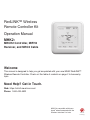 1
1
-
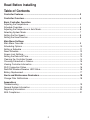 2
2
-
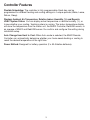 3
3
-
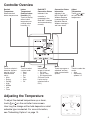 4
4
-
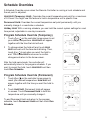 5
5
-
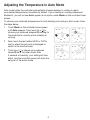 6
6
-
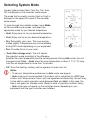 7
7
-
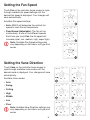 8
8
-
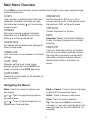 9
9
-
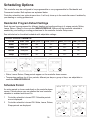 10
10
-
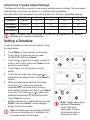 11
11
-
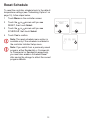 12
12
-
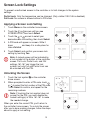 13
13
-
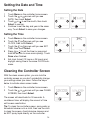 14
14
-
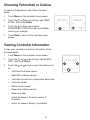 15
15
-
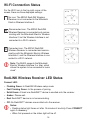 16
16
-
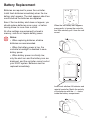 17
17
-
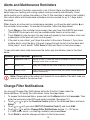 18
18
-
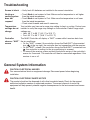 19
19
-
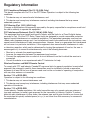 20
20
-
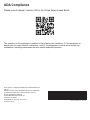 21
21
-
 22
22
-
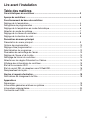 23
23
-
 24
24
-
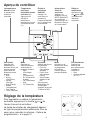 25
25
-
 26
26
-
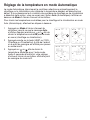 27
27
-
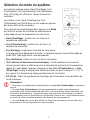 28
28
-
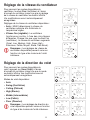 29
29
-
 30
30
-
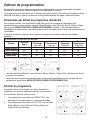 31
31
-
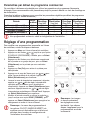 32
32
-
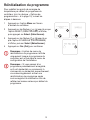 33
33
-
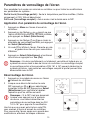 34
34
-
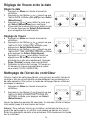 35
35
-
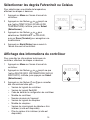 36
36
-
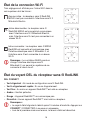 37
37
-
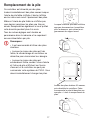 38
38
-
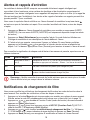 39
39
-
 40
40
-
 41
41
-
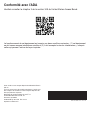 42
42
-
 43
43
-
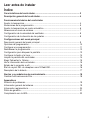 44
44
-
 45
45
-
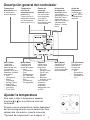 46
46
-
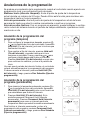 47
47
-
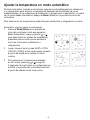 48
48
-
 49
49
-
 50
50
-
 51
51
-
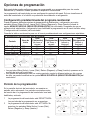 52
52
-
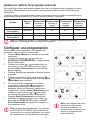 53
53
-
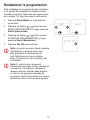 54
54
-
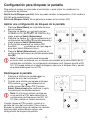 55
55
-
 56
56
-
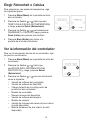 57
57
-
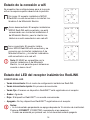 58
58
-
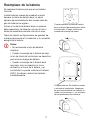 59
59
-
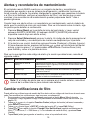 60
60
-
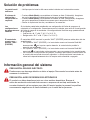 61
61
-
 62
62
-
 63
63
-
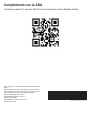 64
64
Mitsubishi Electric MHK2 El manual del propietario
- Tipo
- El manual del propietario
en otros idiomas
Artículos relacionados
-
Mitsubishi MRCH1 El manual del propietario
-
Mitsubishi Electric SLZ-KF09NA El manual del propietario
-
Mitsubishi Electric PAR-40MAAU El manual del propietario
-
Mitsubishi Electric PKA-A24KA7 El manual del propietario
-
Mitsubishi Electric PKA-A12HA7 El manual del propietario
-
Mitsubishi Electric PLA-A42EA7 El manual del propietario
Otros documentos
-
Honeywell VisionPRO 8000 El manual del propietario
-
Honeywell THX9421 Manual de usuario
-
Fujitsu UTY-RNRUZ1 Instrucciones de operación
-
Honeywell RCHT8600ZW Guía de instalación
-
 BRITEC Air Heat 3 WIFI Manual de usuario
BRITEC Air Heat 3 WIFI Manual de usuario
-
Hager tebis tx460 Manual de usuario
-
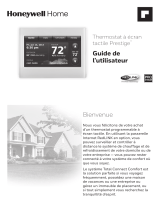 Honeywell Home YTHX9421R5101WW/U Guía del usuario
Honeywell Home YTHX9421R5101WW/U Guía del usuario